Page 1
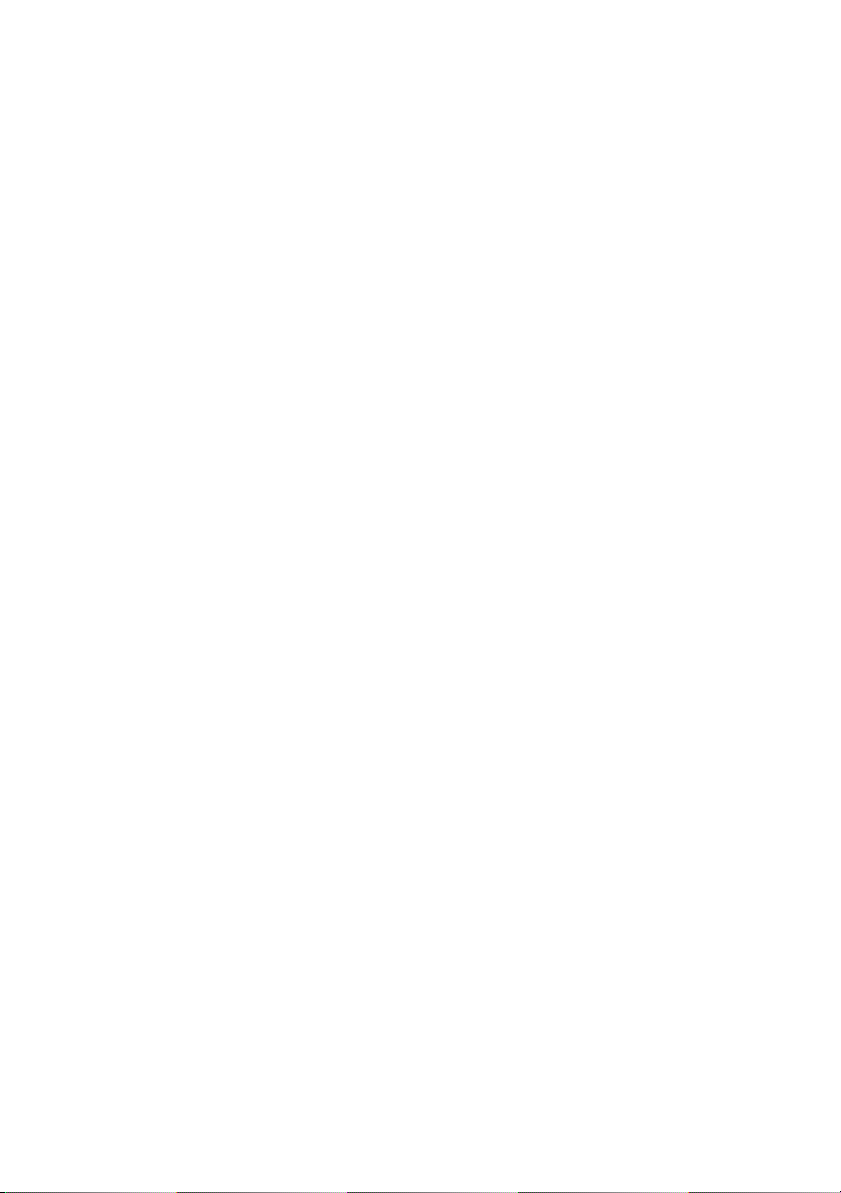
Dell™ Inspiron™ 1420
オーナーズマニュアル
モデル PP26L
www.dell.com | support.dell.com
Page 2
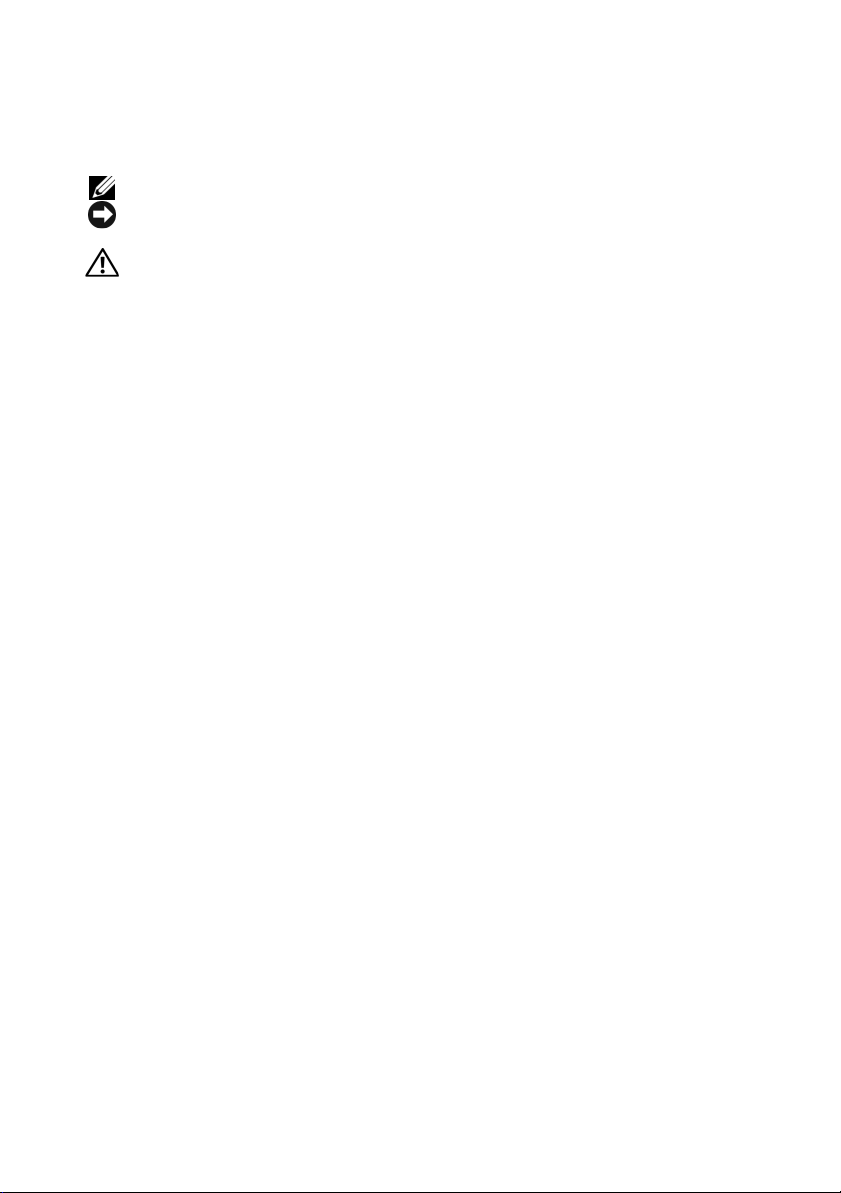
メモ、注意、警告
メモ : コンピュータを使いやすくするための重要な情報を説明しています。
注意 : ハードウェアの損傷やデータの損失の可能性を示し、その危険を回避するた
めの方法を説明しています。
警告 : 物的損害、けが、または死亡の原因となる可能性があることを示しています。
____________________
この文書の情報は、事前の通知なく変更されることがあります。
© 2007 すべての著作権は Dell Inc. にあります。
Dell Inc. の書面による許可のない複製は、いかなる形態においても厳重に禁止されています。
本書に使用されている商標:
は、Dell Inc. の商標です。Intel、Celeron、および Core は、Intel Corporation の登録商標です。
Microsoft
り、
権を所有します。
本書では、上記記載以外の商標および会社名が使用されている場合がありますが、これらの商標や会
社名は、一切
モデル PP26L
2007 年 6 月 P/N PN304 Rev. A01
および Windows は、米国およびその他の国における Microsoft Corporation の登録商標であ
Windows Vista は商標です。Bluetooth は、Bluetooth SIG 所有する登録商標で、Dell Inc. が使用
Dell Inc. に帰属するものではありません。
Dell、DELL のロゴ、Inspiron、Wi-Fi Catcher、および Dell MediaDirect
Page 3

目次
情報の検索方法 . . . . . . . . . . . . . . . . . . . . 13
1 お使いのコンピュータについて . . . . . 19
お使いのコンピュータの構成確認 . . . . . . . . . 19
正面図 . . . . . . . . . . . . . . . . . . . . . . . . . . 20
左側面図 . . . . . . . . . . . . . . . . . . . . . . . . 25
右側面図 . . . . . . . . . . . . . . . . . . . . . . . . 26
背面図 . . . . . . . . . . . . . . . . . . . . . . . . . . 27
底面図 . . . . . . . . . . . . . . . . . . . . . . . . . . 29
2 コンピュータのセットアップ . . . . . . . 31
インターネットへの接続 . . . . . . . . . . . . . . . 31
インターネット接続のセットアップ . . . . . 31
新しいコンピュータへの情報の転送 . . . . . . . . 33
Windows
ウィザード
プリンタのセットアップ . . . . . . . . . . . . . . . 33
プリンタケーブル . . . . . . . . . . . . . . . . 34
USB
電源保護装置 . . . . . . . . . . . . . . . . . . . . . . 35
サージプロテクタ . . . . . . . . . . . . . . . . 35
ラインコンディショナ . . . . . . . . . . . . . 36
無停電電源装置(UPS). . . . . . . . . . . . . 36
ファイルと設定の転送
. . . . . . . . . . . . . . . . . . . 33
プリンタの接続 . . . . . . . . . . . . . . 34
目次 3
Page 4
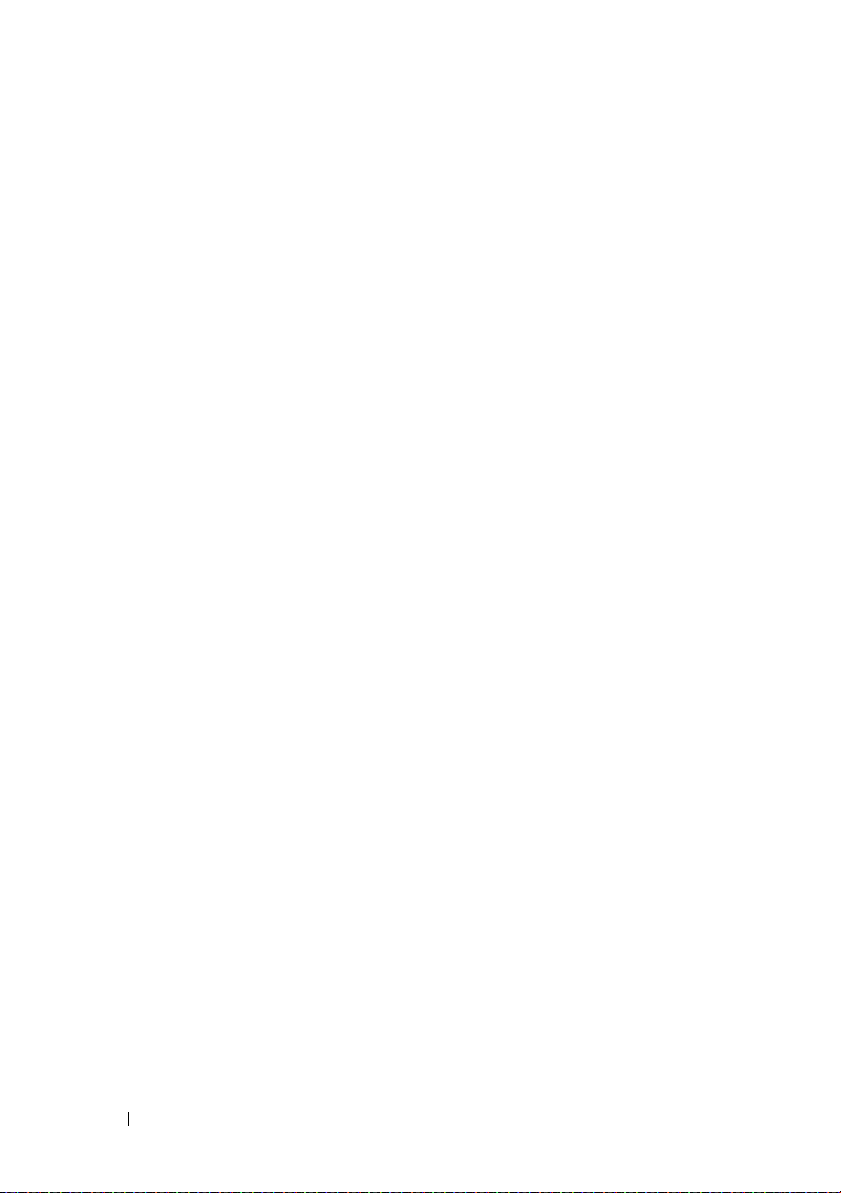
3 ディスプレイの使い方 . . . . . . . . . . . . . 37
輝度の調節 . . . . . . . . . . . . . . . . . . . . . . . 37
お使いのコンピュータモニターから
プロジェクタへのビデオイメージの
切り替え
画面解像度とリフレッシュレートの設定 . . . . . 37
. . . . . . . . . . . . . . . . . . . . . . . 37
4 キーボードとタッチパッドの
使い方 . . . . . . . . . . . . . . . . . . 39
テンキーパッド . . . . . . . . . . . . . . . . . . . . 39
キーの組み合わせ . . . . . . . . . . . . . . . . . . . 40
システム関連 . . . . . . . . . . . . . . . . . . . 40
ディスプレイ関連 . . . . . . . . . . . . . . . . 40
バッテリー . . . . . . . . . . . . . . . . . . . . 40
電力の管理 . . . . . . . . . . . . . . . . . . . . 40
Microsoft
Dell™ QuickSet
キーボード設定の調整 . . . . . . . . . . . . . . 41
®
Windows® ロゴキー関連 . . . . 41
キーの組み合わせ . . . . . . 41
5 バッテリーの使い方 . . . . . . . . . . . . . . 43
4 目次
タッチパッド . . . . . . . . . . . . . . . . . . . . . . 41
タッチパッドのカスタマイズ . . . . . . . . . 42
バッテリーの性能 . . . . . . . . . . . . . . . . . . . 43
バッテリーの充電チェック . . . . . . . . . . . . . . 44
Dell QuickSet
Microsoft
メーター
充電ゲージ . . . . . . . . . . . . . . . . . . . . 45
バッテリーの低下を知らせる警告 . . . . . . . 45
バッテリメーター . . . . . . . 44
®
Windows® バッテリ
. . . . . . . . . . . . . . . . . . . . . 44
Page 5
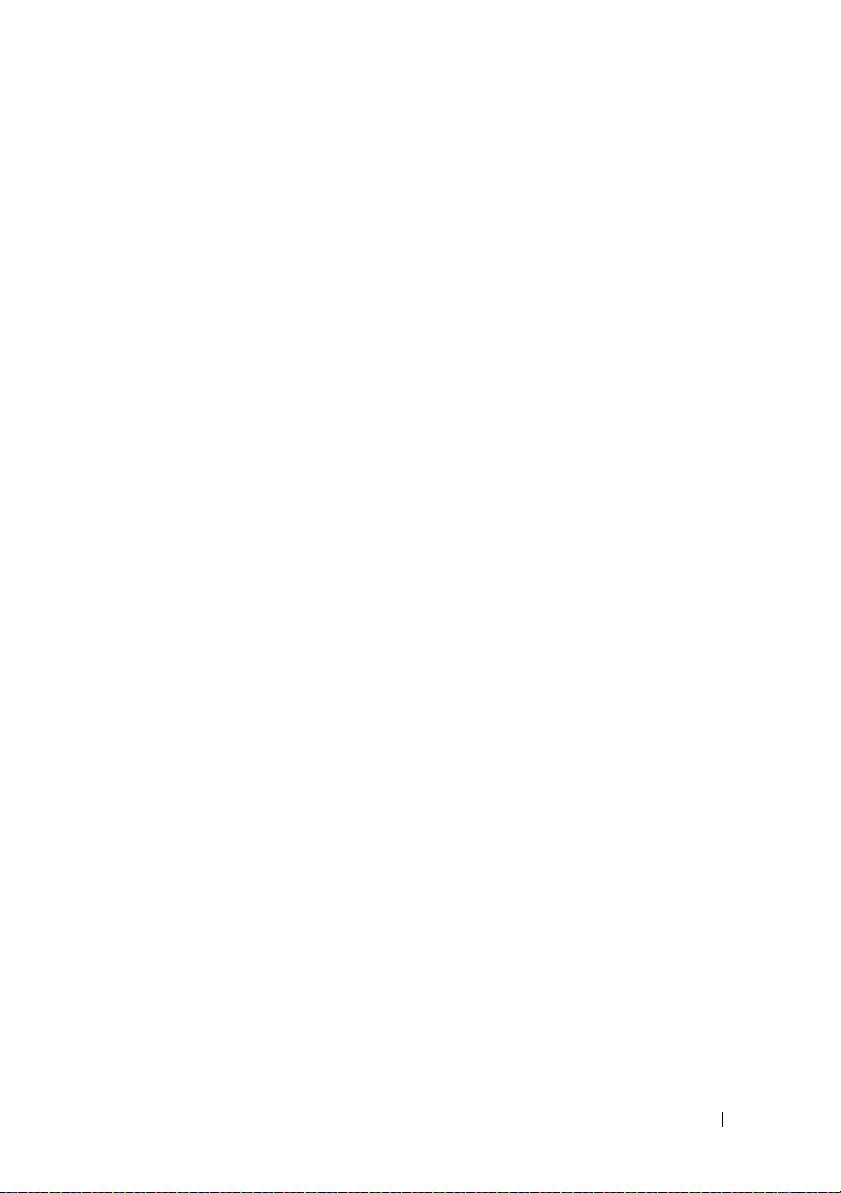
バッテリー電源の節約 . . . . . . . . . . . . . . . . 46
電源管理の設定 . . . . . . . . . . . . . . . . . 46
スリープ電源状態の使い方 . . . . . . . . . . . 46
バッテリーの充電 . . . . . . . . . . . . . . . . . . . 47
バッテリーの交換 . . . . . . . . . . . . . . . . . . . 47
バッテリーの保管 . . . . . . . . . . . . . . . . . . . 48
6 オプションカメラの使い方 . . . . . . . . . 49
カメラのヘルプファイルへのアクセス . . . . . . . 49
カメラの設定の手動調整 . . . . . . . . . . . . . . . 50
写真またはビデオの撮影 . . . . . . . . . . . . . . . 50
7 マルチメディアの使い方 . . . . . . . . . . 51
メディアの再生 . . . . . . . . . . . . . . . . . . . . 51
Dell Express Card
使用したメディアの再生
CD
および DVD メディアのコピー . . . . . . . . . 54
または DVD のコピー方法 . . . . . . . . . 55
CD
空の CD および DVD メディアの
使い方
便利なヒント . . . . . . . . . . . . . . . . . . . 56
音量の調整 . . . . . . . . . . . . . . . . . . . . . . . 57
画像の調整 . . . . . . . . . . . . . . . . . . . . . . . 57
Dell MediaDirect™
リモートコントロールを
. . . . . . . . . . . . . . 53
. . . . . . . . . . . . . . . . . . . . . 55
の使い方 . . . . . . . . . . . . 58
目次 5
Page 6
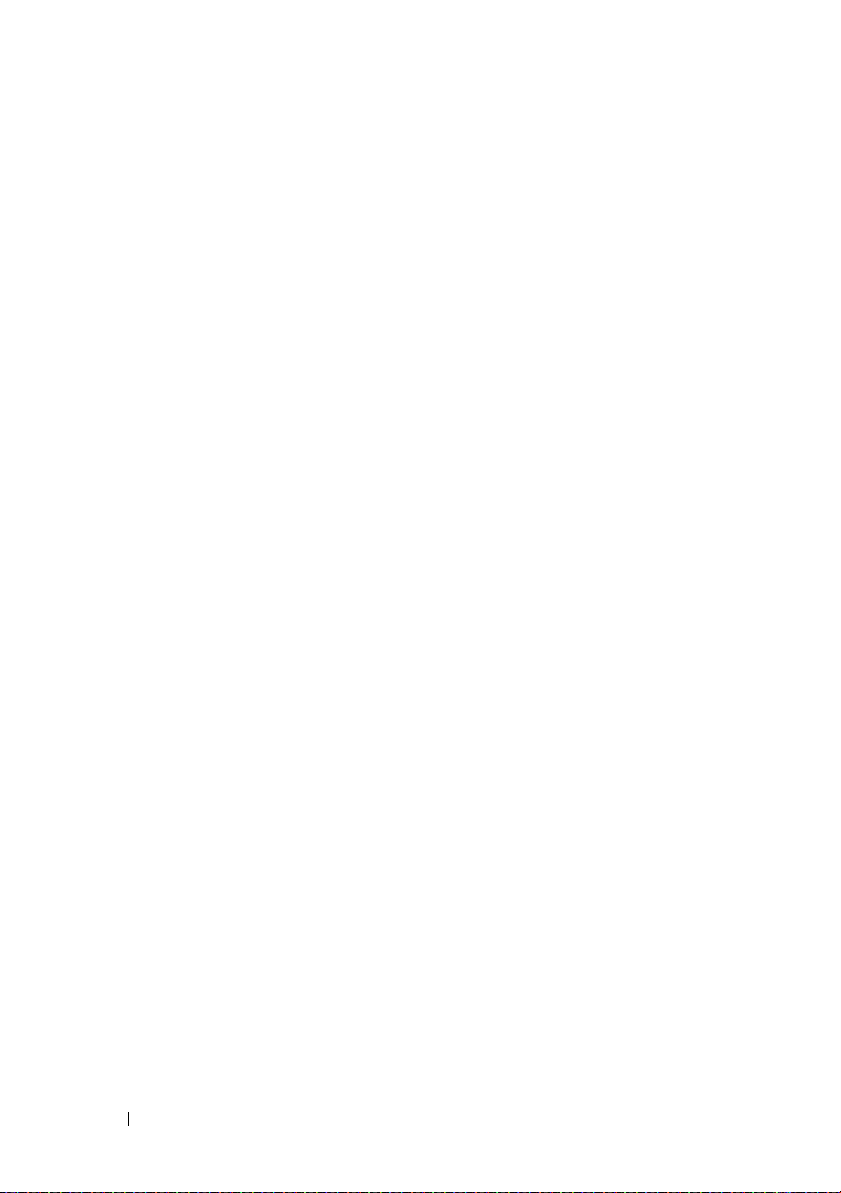
テレビまたはオーディオデバイスへの
コンピュータの接続
ビデオおよび標準オーディオ . . . . . . . . 60
S
S
ビデオおよび S/PDIF デジタル
オーディオ
コンポジットビデオおよび標準
オーディオ
コンポジットビデオおよび S/PDIF デジタル
オーディオ
コンポーネントビデオおよび標準
オーディオ
コンポーネントビデオおよび S/PDIF
デジタルオーディオ . . . . . . . . . . . . . . 70
テレビの表示設定の有効化 . . . . . . . . . . . 72
. . . . . . . . . . . . . . . . 58
. . . . . . . . . . . . . . . . . . . 62
. . . . . . . . . . . . . . . . . . . 64
. . . . . . . . . . . . . . . . . . . 66
. . . . . . . . . . . . . . . . . . . 68
8 カードの使い方 . . . . . . . . . . . . . . . . . . 73
ExpressCard . . . . . . . . . . . . . . . . . . . . . . 73
ExpressCard
ExpressCard
ExpressCard
取り外し
メモリカードリーダー . . . . . . . . . . . . . . . . 76
メモリカードのダミーカード . . . . . . . . . 77
メモリカードの取り付け . . . . . . . . . . . . 77
メモリカードまたはダミーカードの
取り外し
のダミーカード . . . . . . . . . . 74
の取り付け . . . . . . . . . . . . 74
またはダミーカードの
. . . . . . . . . . . . . . . . . . . . 75
. . . . . . . . . . . . . . . . . . . . 78
9 ネットワークのセットアップと
6 目次
使い方 . . . . . . . . . . . . . . . . . . . . . . . . 79
ネットワークまたはブロードバンドモデム
ケーブルの接続
ネットワークのセットアップ . . . . . . . . . . . . 80
. . . . . . . . . . . . . . . . . . . 79
Page 7
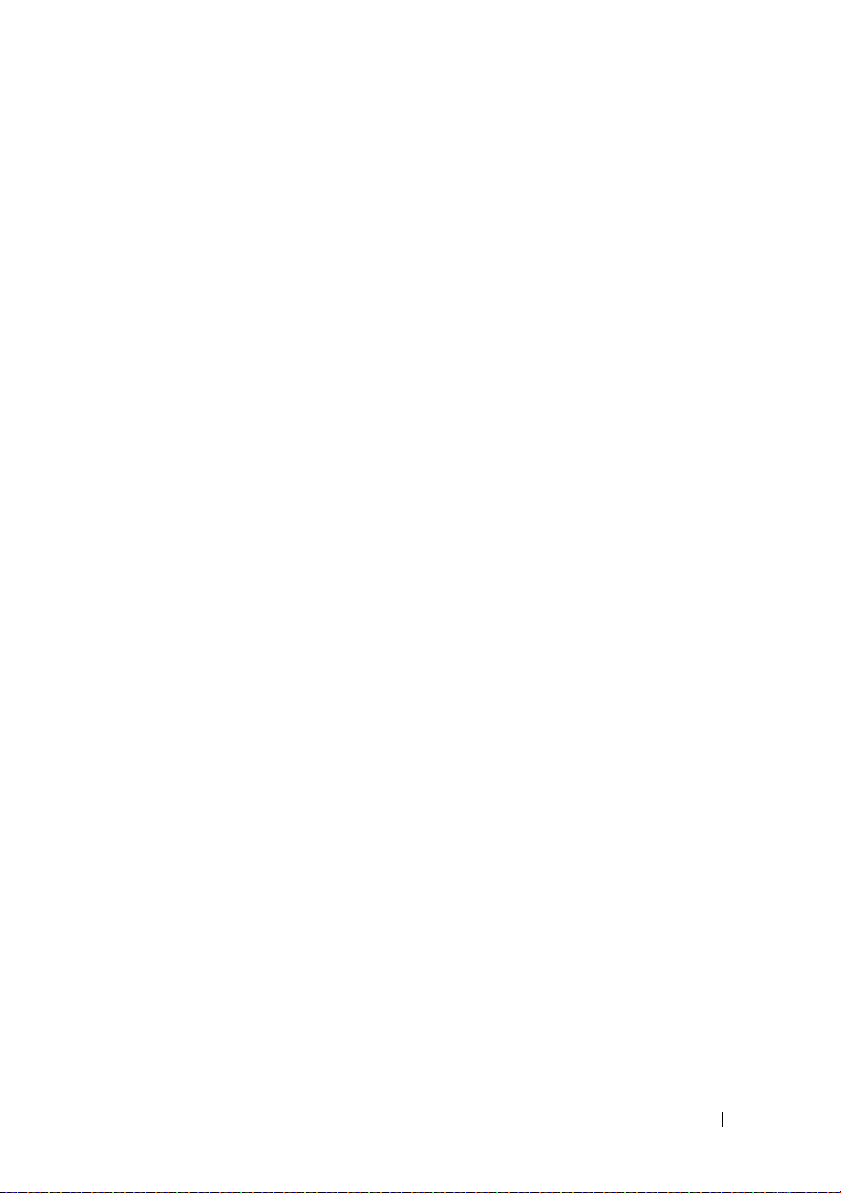
ワイヤレス LAN . . . . . . . . . . . . . . . . . . . . 80
ワイヤレス LAN 接続の設定に
必要なもの
. . . . . . . . . . . . . . . . . . . 80
お使いのワイヤレスネットワーク
カードの確認
. . . . . . . . . . . . . . . . . . 81
ワイヤレスルーターとブロードバンド
モデムを使用した新しいワイヤレス
LAN のセットアップ . . . . . . . . . . . . . 82
ワイヤレス LAN への接続 . . . . . . . . . . . 83
モバイルブロードバンド(またはワイヤレス
ワイドエリアネットワーク)
モバイルブロードバンドネットワーク
接続の設定に必要なもの
モバイルブロードバンドカードの
Dell
確認
. . . . . . . . . . . . . . . . . . . . . . . 85
モバイルブロードバンドネットワークへの
. . . . . . . . . . . . . . . . . . . . . . . 86
接続
Dell
モバイルブロードバンドカードの
有効化および無効化
. . . . . . . . . . . 84
. . . . . . . . . . . 85
. . . . . . . . . . . . . 86
Dell Wi-Fi Catcher™
ネットワークロケータ . . . 87
10 コンピュータのセキュリティ保護 . . . 89
セキュリティケーブルロック . . . . . . . . . . . . 89
パスワード . . . . . . . . . . . . . . . . . . . . . . . 89
コンピュータを紛失するか盗難に
遭った場合
. . . . . . . . . . . . . . . . . . . . . . 90
11 トラブルシューティング . . . . . . . . . . 91
Dell テクニカル Update Service . . . . . . . . . . 91
Dell Diagnostics
デルサポートユーティリティ . . . . . . . . . . . . 95
(診断)プログラム . . . . . . . 91
目次 7
Page 8
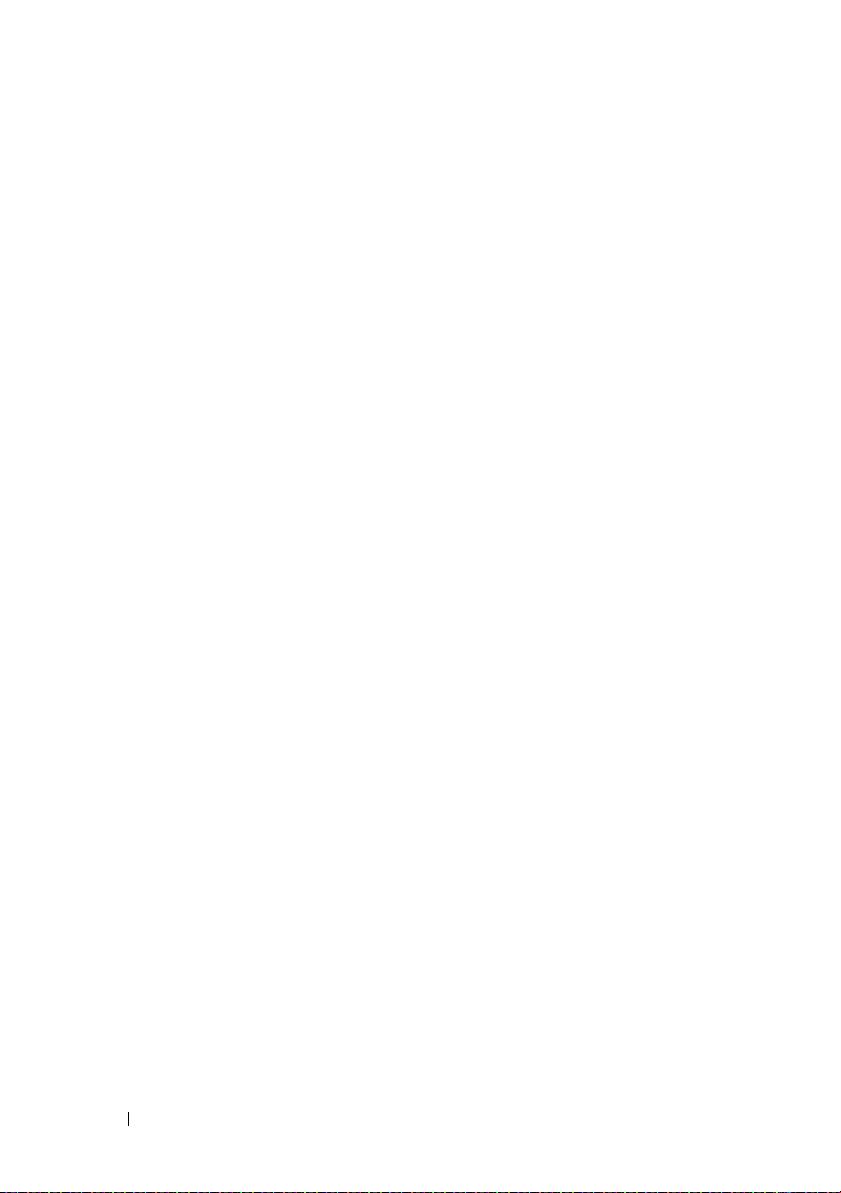
ドライブの問題 . . . . . . . . . . . . . . . . . . . . 96
オプティカルドライブの問題 . . . . . . . . . 97
ハードドライブの問題 . . . . . . . . . . . . . . 97
E-
メール、モデム、およびインターネットの
. . . . . . . . . . . . . . . . . . . . . . . . . . 98
問題
エラーメッセージ . . . . . . . . . . . . . . . . . . . 99
ExpressCard
IEEE 1394
の問題 . . . . . . . . . . . . . . . . . . 105
デバイスの問題 . . . . . . . . . . . . . . 105
キーボードの問題 . . . . . . . . . . . . . . . . . . . 106
外付けキーボードの問題 . . . . . . . . . . . 106
入力時の問題 . . . . . . . . . . . . . . . . . . 107
フリーズおよびソフトウェアの問題 . . . . . . . . 107
コンピュータが起動しない . . . . . . . . . . 107
コンピュータの応答が停止した . . . . . . . 107
プログラムの応答が停止するか、
プログラムがクラッシュを繰り返す
プログラムが以前の Microsoft
Windows
®
オペレーティングシステム
向けに設計されている
®
. . . . . . . . . . . 108
. . . 107
画面が青色(ブルースクリーン)
になった
Dell MediaDirect
. . . . . . . . . . . . . . . . . . . . 108
の問題 . . . . . . . . . . . 108
その他のソフトウェアの問題 . . . . . . . . 109
メモリの問題 . . . . . . . . . . . . . . . . . . . . . . 109
ネットワークの問題 . . . . . . . . . . . . . . . . . . 110
モバイルブロードバンド(ワイヤレス
ワイドエリアネットワーク
[WWAN]). . 110
8 目次
電源の問題 . . . . . . . . . . . . . . . . . . . . . . . 111
プリンタの問題 . . . . . . . . . . . . . . . . . . . . 112
スキャナーの問題 . . . . . . . . . . . . . . . . . . . 113
Page 9
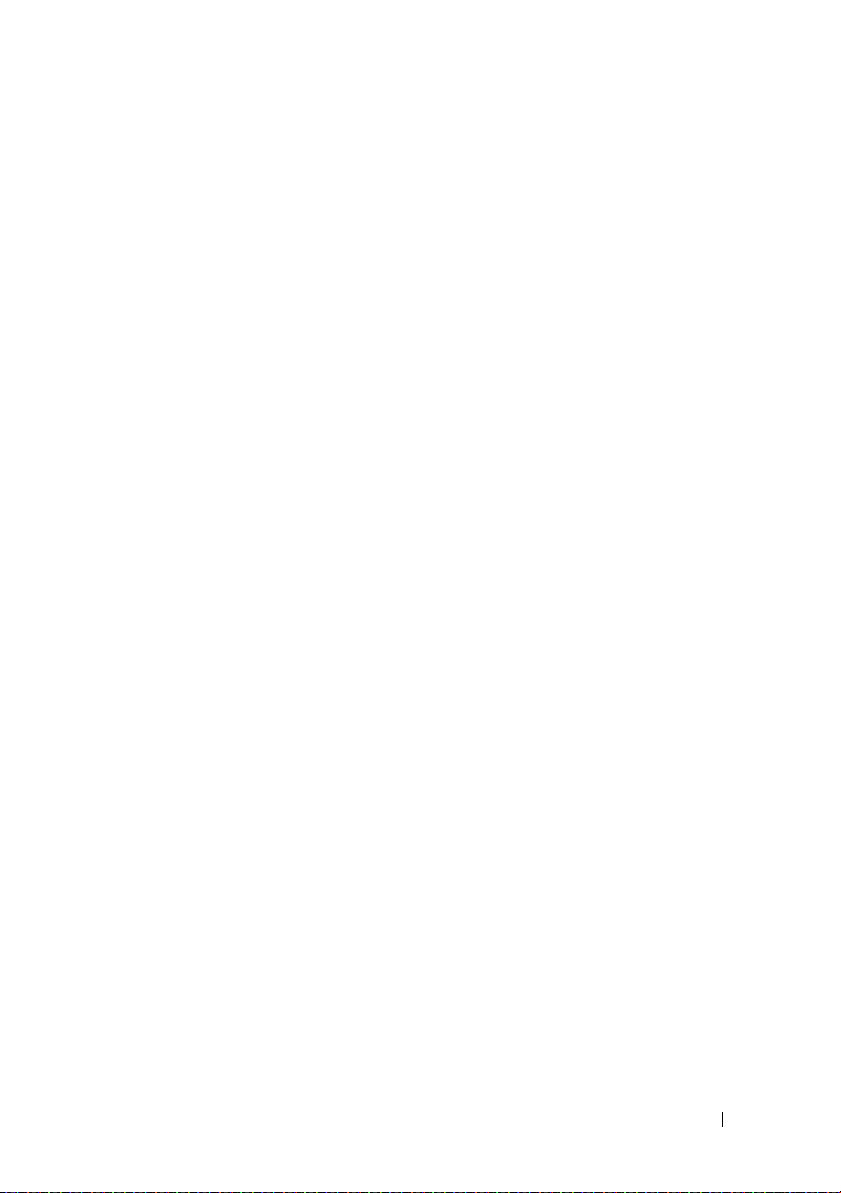
サウンドおよびスピーカーの問題 . . . . . . . . . 114
内蔵スピーカーから音が出ない場合 . . . . 114
外付けスピーカーから音が出ない場合 . . . 114
ヘッドフォンから音が出ない場合 . . . . . . 115
リモートコントロールの問題 . . . . . . . . . . . . 115
タッチパッドまたはマウスの問題 . . . . . . . . . 115
ビデオおよびディスプレイの問題 . . . . . . . . . 116
画面に何も表示されない場合 . . . . . . . . 116
画面が見づらい場合 . . . . . . . . . . . . . . 117
画面の一部しか表示されない場合 . . . . . . 117
ドライバ . . . . . . . . . . . . . . . . . . . . . . . . 118
ドライバとは ? . . . . . . . . . . . . . . . . . 118
ドライバの識別 . . . . . . . . . . . . . . . . 118
ドライバとユーティリティの
再インストール
. . . . . . . . . . . . . . . 119
ソフトウェアとハードウェアの問題に関する
トラブルシューティング
. . . . . . . . . . . . . . 121
お使いのオペレーティングシステムの復元 . . . . 121
Microsoft
使い方
Windows システムの復元の
. . . . . . . . . . . . . . . . . . . . . 122
オペレーティングシステムメディアの
使い方
. . . . . . . . . . . . . . . . . . . . . 123
12 部品の増設および交換 . . . . . . . . . . . 127
作業を開始する前に . . . . . . . . . . . . . . . . . 127
奨励するツール . . . . . . . . . . . . . . . . 127
コンピュータの電源を切る . . . . . . . . . . 127
コンピュータ内部の作業を始める前に . . . 128
目次 9
Page 10
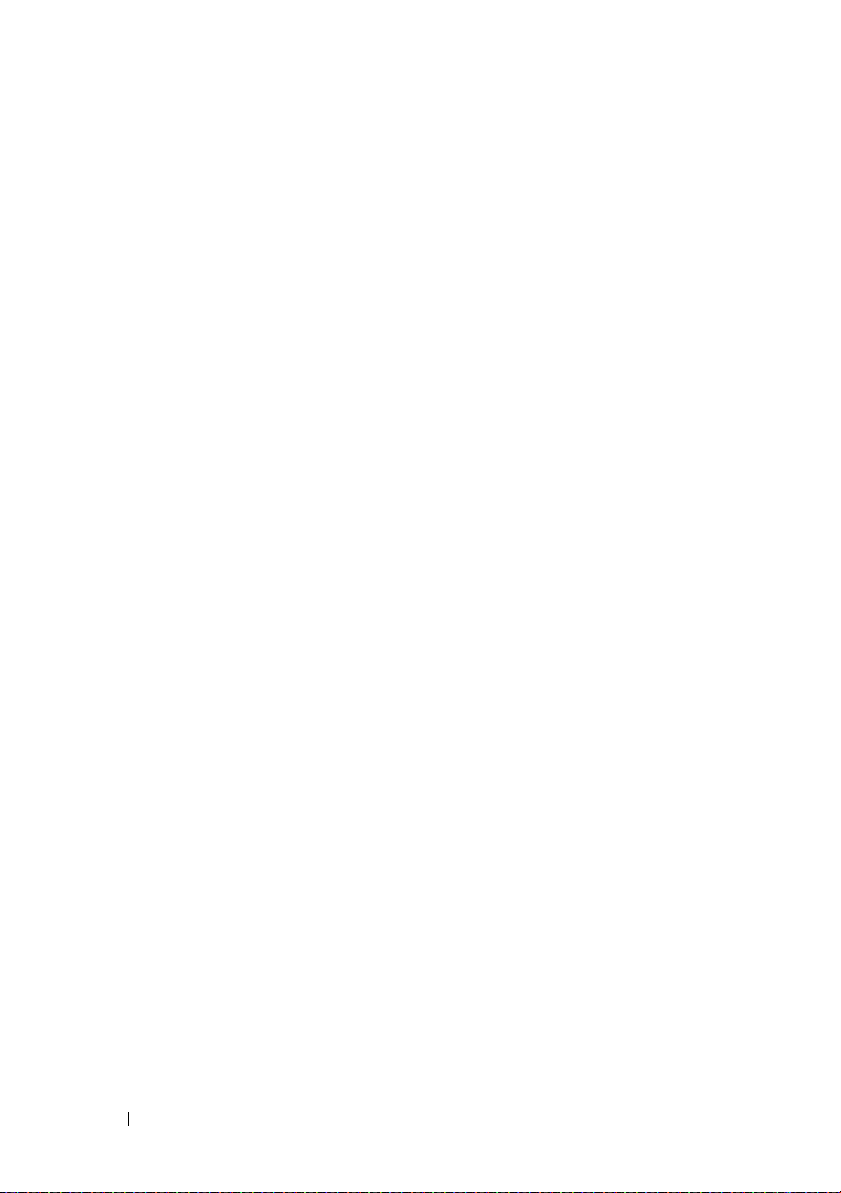
ハードドライブ . . . . . . . . . . . . . . . . . . . . 129
ハードドライブの取り外し . . . . . . . . . . 130
ハードドライブの取り付け . . . . . . . . . . 131
ハードドライブをデルに返品する場合 . . . 132
オプティカルドライブ . . . . . . . . . . . . . . . . 132
オプティカルドライブの取り外し . . . . . . 132
オプティカルドライブの取り付け . . . . . . 133
ヒンジカバー . . . . . . . . . . . . . . . . . . . . . . 133
ヒンジカバーの取り外し . . . . . . . . . . . 133
ヒンジカバーの取り付け . . . . . . . . . . . 134
キーボード . . . . . . . . . . . . . . . . . . . . . . . 135
キーボードの取り外し . . . . . . . . . . . . . 135
キーボードの取り付け . . . . . . . . . . . . . 136
メモリ . . . . . . . . . . . . . . . . . . . . . . . . . . 137
メモリモジュールの取り外し . . . . . . . . 137
メモリモジュールの取り付け . . . . . . . . 139
モデム . . . . . . . . . . . . . . . . . . . . . . . . . . 140
加入者識別モジュール . . . . . . . . . . . . . . . . 142
10 目次
ワイヤレスミニカード . . . . . . . . . . . . . . . . 143
カードの取り外し . . . . . . . . . . . 143
WLAN
WLAN
カードの取り付け . . . . . . . . . . . 145
®
Bluetooth
内蔵カード
モバイルブロードバンドまたは WWAN
カードの取り外し . . . . . . . . . . . . . . 147
WWAN
ワイヤレステクノロジ
. . . . . . . . . . . . . . . . . . 146
カードの取り付け . . . . . . . . . . 149
Page 11
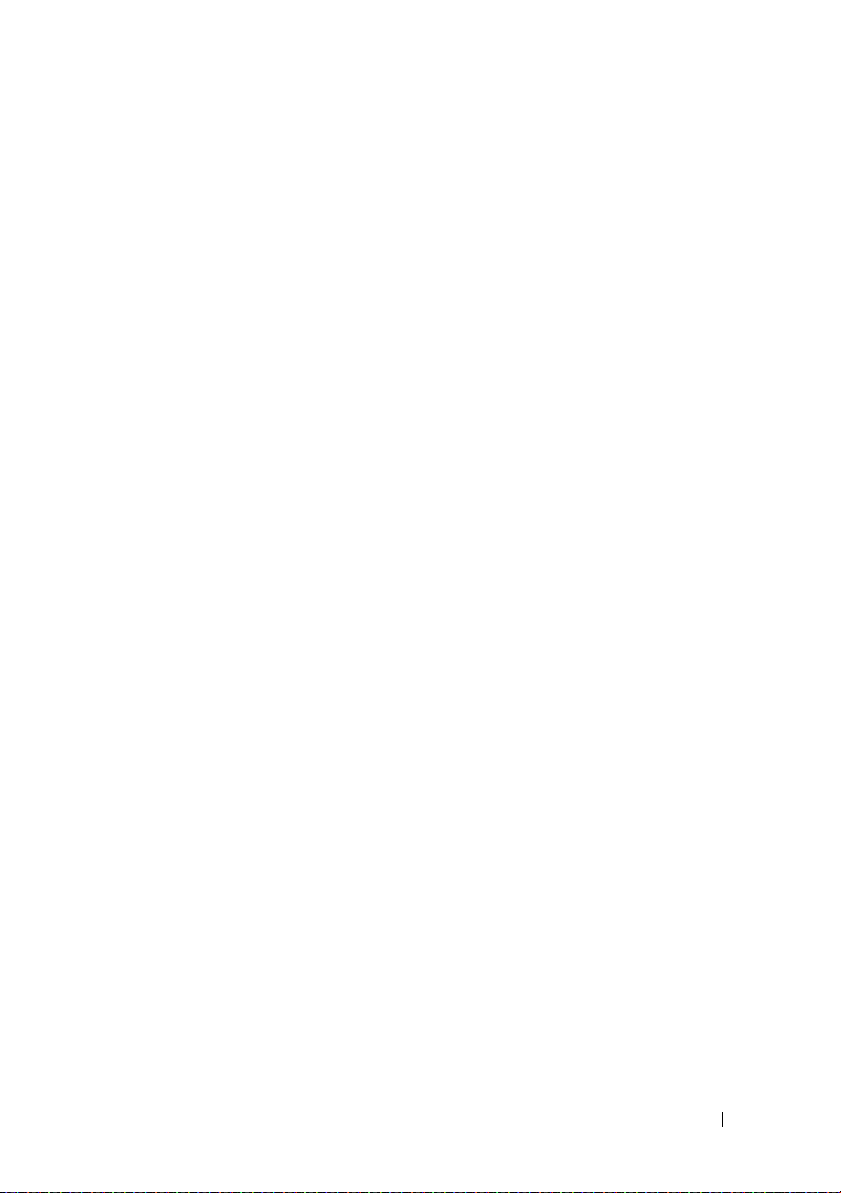
フラッシュキャッシュモジュール . . . . . . . . . 150
の取り外し . . . . . . . . . . . . . . . . 150
FCM
FCM
の取り付け . . . . . . . . . . . . . . . . 151
コイン型電池 . . . . . . . . . . . . . . . . . . . . . . 152
コイン型電池の取り外し . . . . . . . . . . . 152
コイン型電池の取り付け . . . . . . . . . . . 153
13 Dell™ QuickSet の機能 . . . . . . . . . 155
14 ノートブックコンピュータを携帯
するときは . . . . . . . . . . . . . . . . . . . . 157
コンピュータの識別 . . . . . . . . . . . . . . . . . 157
コンピュータの梱包 . . . . . . . . . . . . . . . . . 157
携帯中のヒントとアドバイス . . . . . . . . . . . . 158
飛行機内での利用 . . . . . . . . . . . . . . . 158
15 困ったときは . . . . . . . . . . . . . . . . . . . 159
サポートを受けるには . . . . . . . . . . . . . . . . 159
テクニカルサポートおよびカスタマー
サービス
DellConnect
オンラインサービス . . . . . . . . . . . . . . 160
24
時間納期案内電話サービス . . . . . . . . 160
ご注文に関する問題 . . . . . . . . . . . . . . . . . 161
製品情報 . . . . . . . . . . . . . . . . . . . . . . . . 161
保証期間中の修理または返品について . . . . . . . 161
. . . . . . . . . . . . . . . . . . . 159
. . . . . . . . . . . . . . . . . . 160
目次 11
Page 12
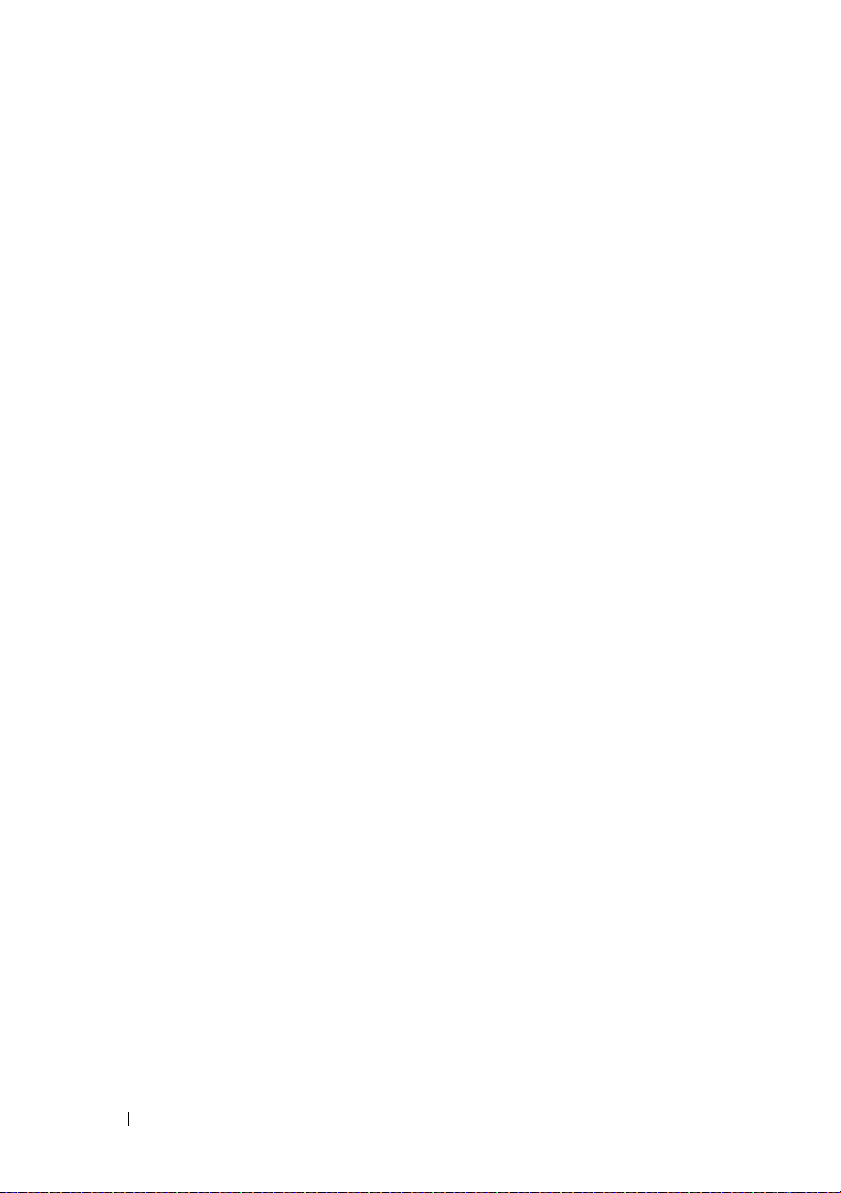
お問い合わせになる前に . . . . . . . . . . . . . . . 161
デルへのお問い合わせ . . . . . . . . . . . . . . . . 163
16 仕様 . . . . . . . . . . . . . . . . . . . . . . . . . . . 165
17 付録 . . . . . . . . . . . . . . . . . . . . . . . . . . . 173
セットアップユーティリティの使い方 . . . . . . . 173
セットアップユーティリティ画面の
. . . . . . . . . . . . . . . . . . . . . . 174
表示
セットアップユーティリティ画面 . . . . . . 174
通常使用するオプション . . . . . . . . . . . 174
コンピュータのクリーニング . . . . . . . . . . . . 176
コンピュータ、キーボード、および
ディスプレイ
タッチパッド . . . . . . . . . . . . . . . . . . 177
マウス . . . . . . . . . . . . . . . . . . . . . . 177
メディア . . . . . . . . . . . . . . . . . . . . . 177
デルテクニカルサポート規定(米国のみ). . . . . 178
「デルがインストールまたは取り付け
を行った」ソフトウェアと周辺機器
の定義
「サードパーティ」のソフトウェアと
周辺機器の定義
. . . . . . . . . . . . . . . . . 176
. . . . . . . . . . . . . . . . . . . . . 178
. . . . . . . . . . . . . . . 179
用語集 . . . . . . . . . . . . . . . . . . . . . . . . . . . . . 181
索引 . . . . . . . . . . . . . . . . . . . . . . . . . . . . . . . 201
12 目次
FCC
の通達(アメリカ合衆国のみ). . . . . . . . . 179
クラス B . . . . . . . . . . . . . . . . . . 179
FCC
Macrovision
製品通知 . . . . . . . . . . . . . . . . 180
Page 13
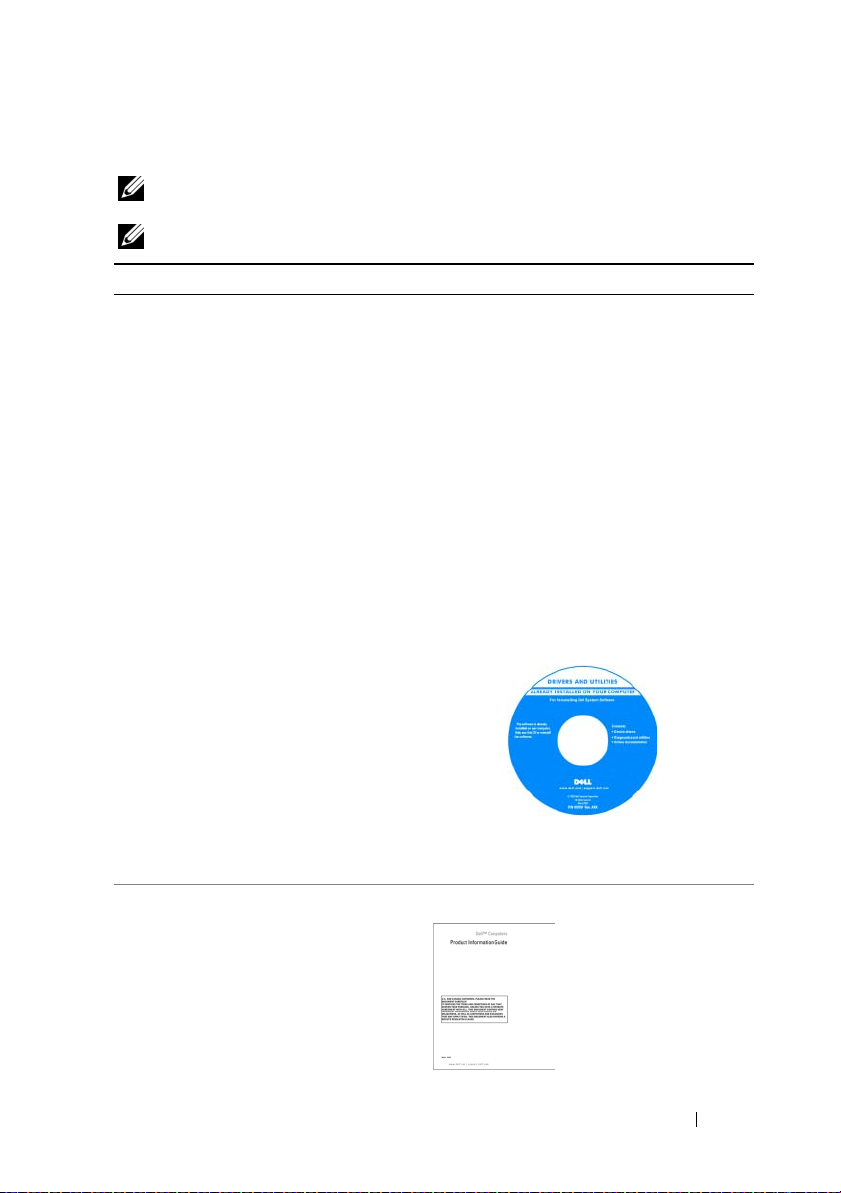
情報の検索方法
メモ : 一部の機能はオプションのため、出荷時にコンピュータに搭載されていない
場合があります。特定の国では使用できない機能もあります。
メモ : 追加の情報がコンピュータに同梱されている場合があります。
何をお探しですか
•
コンピュータの診断プログラム
•
コンピュータのドライバ
•
デバイスのマニュアル
•
ノートブックシステムソフトウェア
NSS
)
(
•
安全にお使いいただくための注意
•
認可機関の情報
•
作業姿勢に関する情報
•
エンドユーザライセンス契約
? こちらをご覧ください
Drivers and Utilities メディア
マニュアルおよびドライバは、本コン
ピュータにすでにインストールされていま
す。『
Drivers and Utilities』メディアを使
用して、ドライバを再インストールしたり
(
119 ページの「ドライバとユーティリティ
の再インストール」を参照)、
Diagnostics
ます(
断)プログラム」を参照)。
『
Drivers and Utilities』メディアに
Readme
ります。この
コンピュータの技術的変更に関する最新の
アップデートや、技術者または専門知識を
お持ちのユーザーを対象とした高度な技術
資料を参照できます。
(診断)プログラムを実行し
91 ページの「Dell Diagnostics(診
ファイルが含まれている場合があ
Readme ファイルでは、
Dell
メモ : ドライバおよびマニュアルのアップ
デート版は、
できます。
support.jp.dell.com で入手
Dell™ 製品情報ガイド
情報の検索方法 13
Page 14
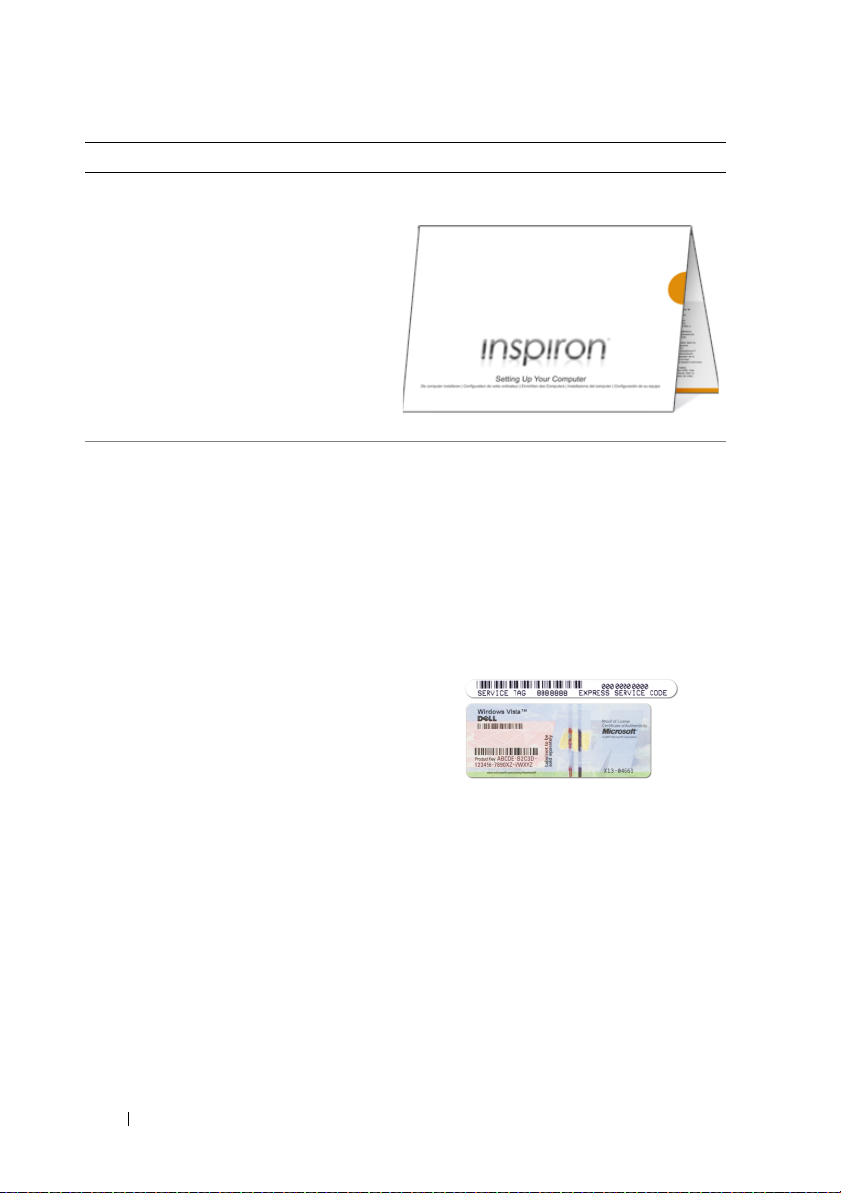
何をお探しですか
•
コンピュータのセットアップ方法
•
サービスタグとエクスプレスサービス
コード
? こちらをご覧ください
• Microsoft® Windows® Product Key
(プロダクトキー)
セットアップ図
サービスタグおよび Microsoft
Windows Product Key
キー)
これらのラベルはお使いのコンピュータに
貼られています。
•
サービスタグは、
をご参照の際に、またはサポートへのお
問い合わせの際に、コンピュータの識別
に使用します。
(プロダクト
support.jp.dell.com
14 情報の検索方法
•
エクスプレスサービスコードを利用する
と、サポートに直接電話で問い合わせるこ
とができます。
メモ : セキュリティ対策の強化として、新
たにデザインされた
イセンスラベルには、ラベルの一部が欠け
ているように見える「セキュリティポータ
ル」が組み込まれ、ラベルが剥がれにくく
なっています。
Microsoft Windows ラ
Page 15
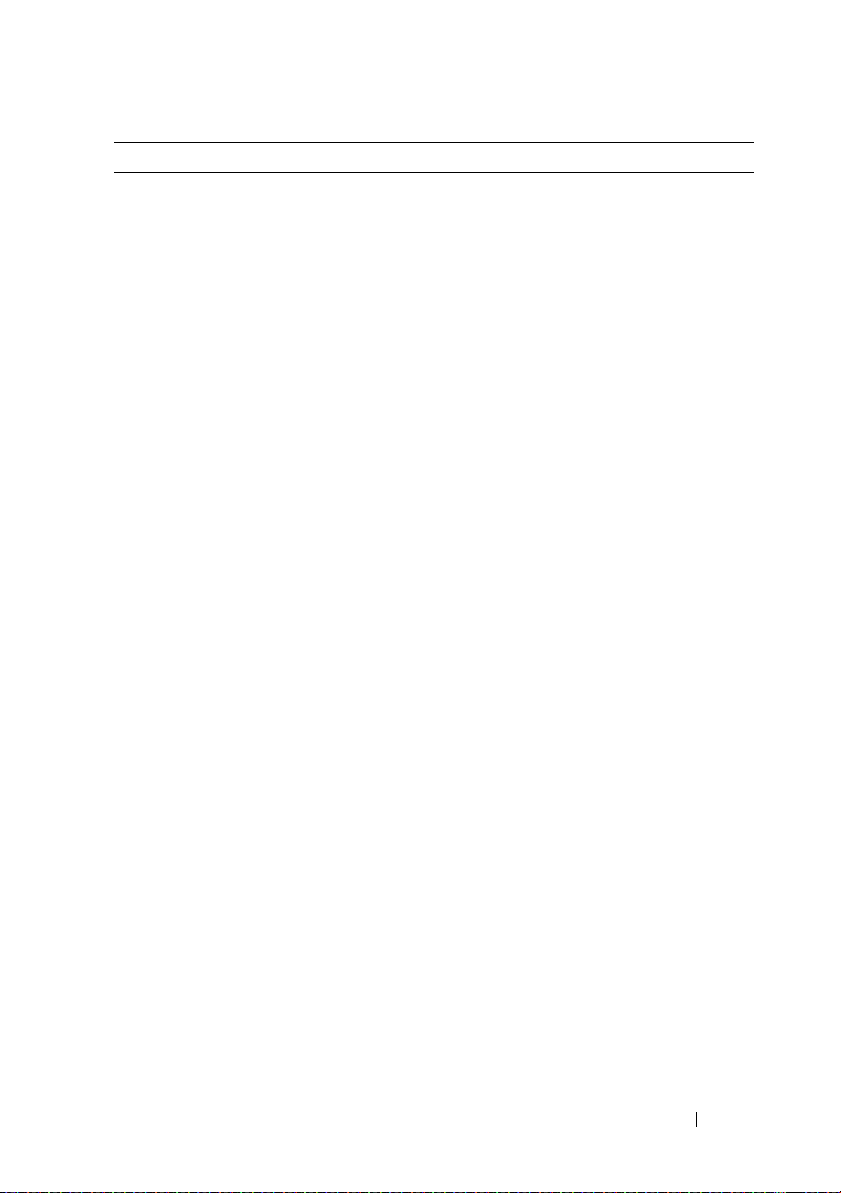
何をお探しですか
•
技術情報
ヒント、技術者による論説、およびよく
あるお問い合わせ(
•
サービスと保証 — 問い合わせ先、保証、
および修理に関する情報
•
サービスおよびサポート
•Dell
テクニカル
使いのコンピュータに関するソフトウェ
アおよびハードウェアのアップデートを
メールにて事前に通知するサービス
E-
•
参照資料
コンピュータの設定の詳細、製品の仕様、
およびホワイトペーパー
•
ダウンロード
パッチ、およびソフトウェアのアップ
デート
•
ノートブックシステムソフトウェア
NSS)—
(
レーティングシステムを再インストール
するには、
ストールする必要があります。
お使いのコンピュータとオペレーティン
グシステムを自動的に検知して、構成に
応じて必要なアップデートをインストー
ルします。具体的には、オペレーティン
グシステムのための重要なアップデート
を提供し、
ピードライブ、
ティカルドライブ、および
スをサポートします。
Dell
コンピュータが正しく動作するため
に必要なものです。
? こちらをご覧ください
—
トラブルシューティングの
FAQ
)
—
サービス契約
Update Service —
—
コンピュータのマニュアル、
—
認定されたドライバ、
お使いのコンピュータのオペ
NSS
ユーティリティも再イン
NSS
Dell 3.5
インチ
Intel®
プロセッサ、オプ
NSS
USB
フロッ
USB
デバイ
はお使いの
デルサポートサイト —
support.jp.dell.com
メモ : 適切なサポートサイトを表示するに
は、お住まいの地域または業務部門を選択し
ます。
ノートブックシステムソフトウェアは、
お
support.jp.dell.com にてダウンロードで
きます。
メモ : support.jp.dell.com のユーザー
インタフェースは、選択の仕方によって異
なります。
は、
情報の検索方法 15
Page 16
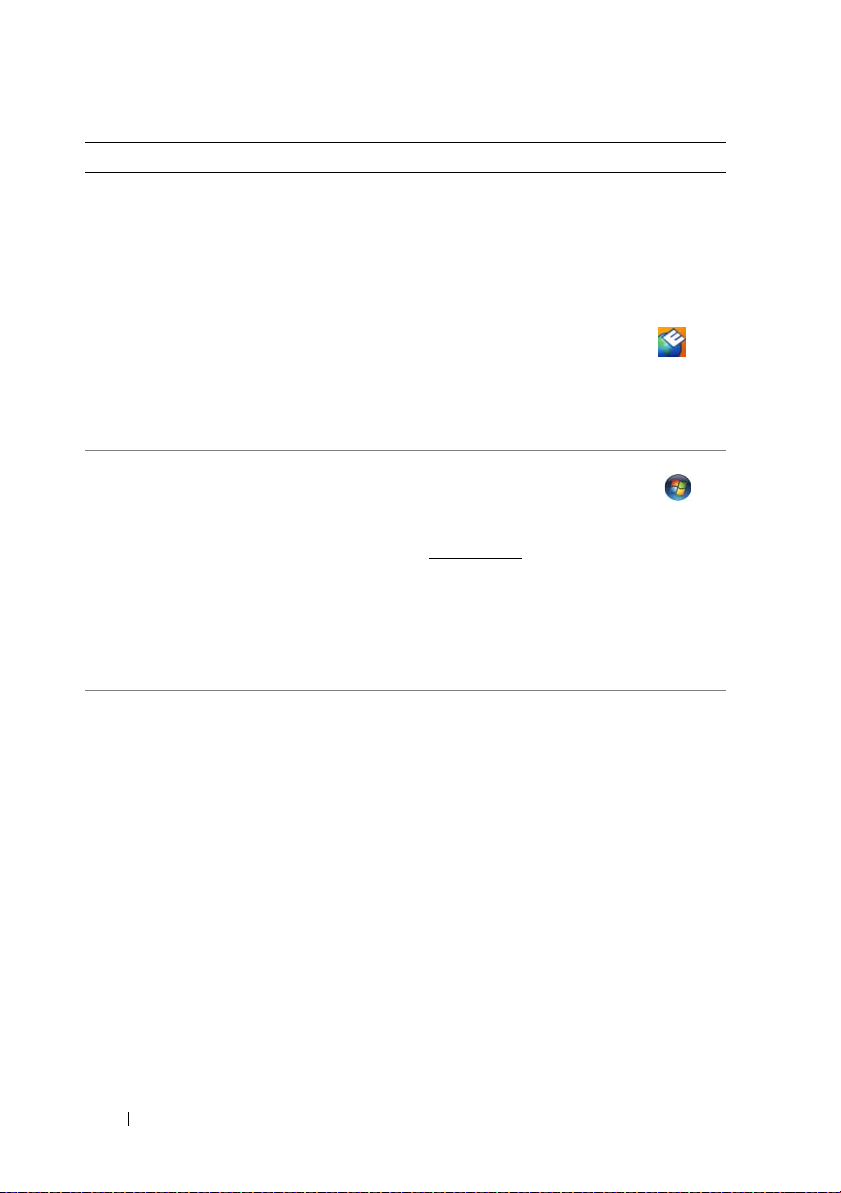
何をお探しですか
•
ソフトウェアのアップグレードおよびト
ラブルシューティングのヒント
あるお問い合わせ(
ク、およびお使いのコンピュータ環境の
一般的な状態
? こちらをご覧ください
—
FAQ
)、最新トピッ
デルサポートユーティリティ
よく
デルサポートユーティリティは、お使いの
コンピュータにインストールされている自
動アップグレードおよび通知システムです。
このサポートは、お使いのコンピュータ環
境のリアルタイムな状態のスキャン、ソフ
トウェアのアップデート、および関連する
セルフサポート情報を提供します。 タス
クバーの
ティリティへアクセスします。詳細に関して
は、
ティ」を参照してください。
アイコンから、デルサポートユー
95
ページの「デルサポートユーティリ
• Windows Vista™
•
プログラムとファイルの操作方法
•
デスクトップのカスタマイズ方法
•
ネットワークアクティビティ、ホット
キー、および
るその他のアイテムに関する詳細情報
の使い方
Dell QuickSet
で制御され
Windows ヘルプとサポート
1
Windows Vista
クリックし
ルプとサポート)をクリックします。
2
Search Help
に関連する単語または語句を入力して、
<Enter>
をクリックします。
3
問題に関連するトピックをクリックし
ます。
4
画面に表示される指示に従ってください。
スタートボタン
、Help and Support
(ヘルプの検索)で、問題
を押すか、虫メガネのアイコン
(ヘ
Dell QuickSet ヘルプ
『
Dell QuickSet
Windows
アイコンを右クリックします。
Dell QuickSet の詳細に関しては、
155 ページの「Dell™ QuickSet の機能」
を参照してください。
ヘルプ』を表示するには、
通知領域にある
Dell QuickSet
を
16 情報の検索方法
Page 17
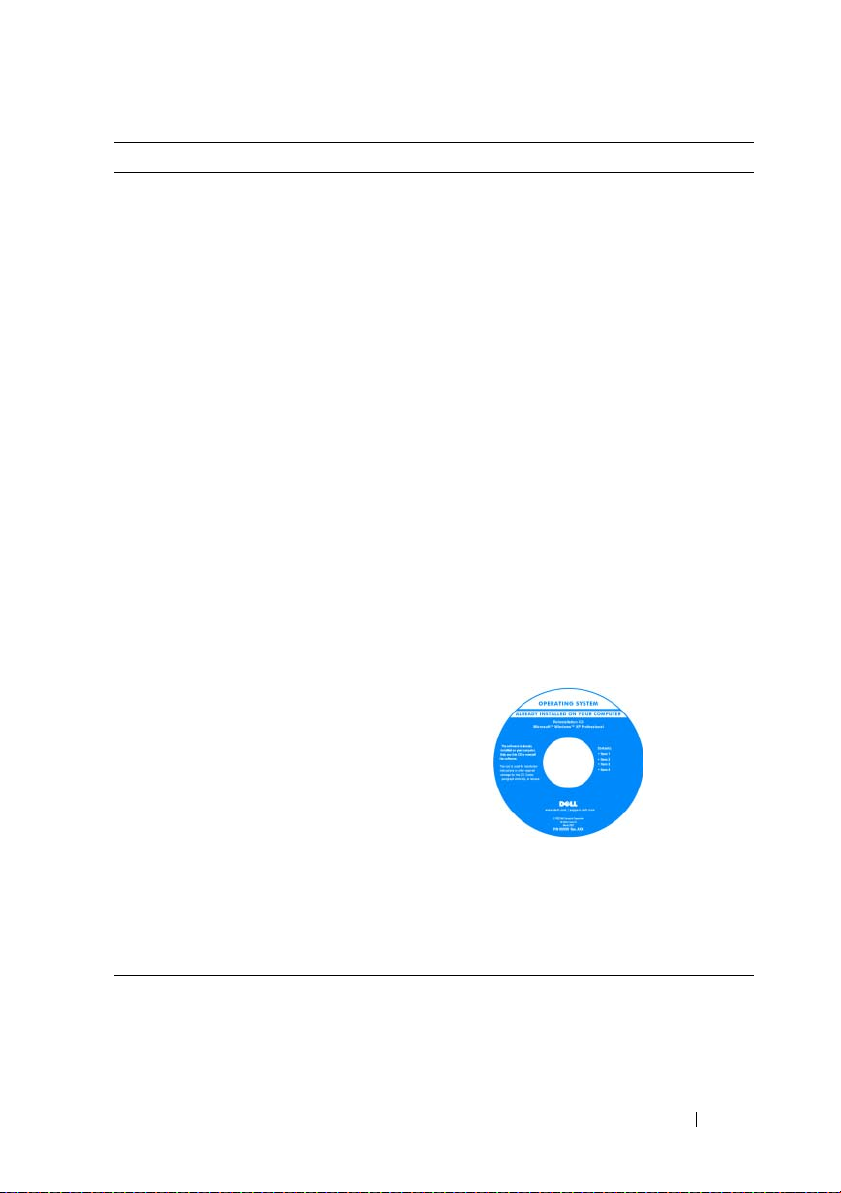
何をお探しですか
•
オペレーティングシステムの再インス
トール方法
? こちらをご覧ください
オペレーティングシステムメディア
オペレーティングシステムは、本コン
ピュータにすでにインストールされていま
す。お使いのオペレーティングシステムを
再インストールするには、次のいずれかの
方法を使用します。
• Microsoft Windows
Microsoft Windows
は、データファイルに影響を与えること
なく、コンピュータを以前の動作状態に戻
します。
•
オペレーティングシステムインストール
—
メディア
ペレーティングシステム』メディアが付
属している場合には、このメディアを
使ってオペレーティングシステムを復元で
きます。
詳細については、121 ページの「お使いの
オペレーティングシステムの復元」を参照
してください。
オペレーティングシステムを再インストー
ルした後に、『
ディアを使用して、コンピュータに同梱の
デバイスドライバを再インストールします。
お使いのコンピュータに『オ
Drivers and Utilities』メ
システムの復元
のシステムの復元
—
オペレーティングシステムの
(プロダクトキー)ラベルは、コンピュータ
に貼付されています。
Product key
メモ : 注文されたオペレーティングシステ
ムによって、オペレーティングシステムイン
ストールメディアの色が違います。
情報の検索方法 17
Page 18
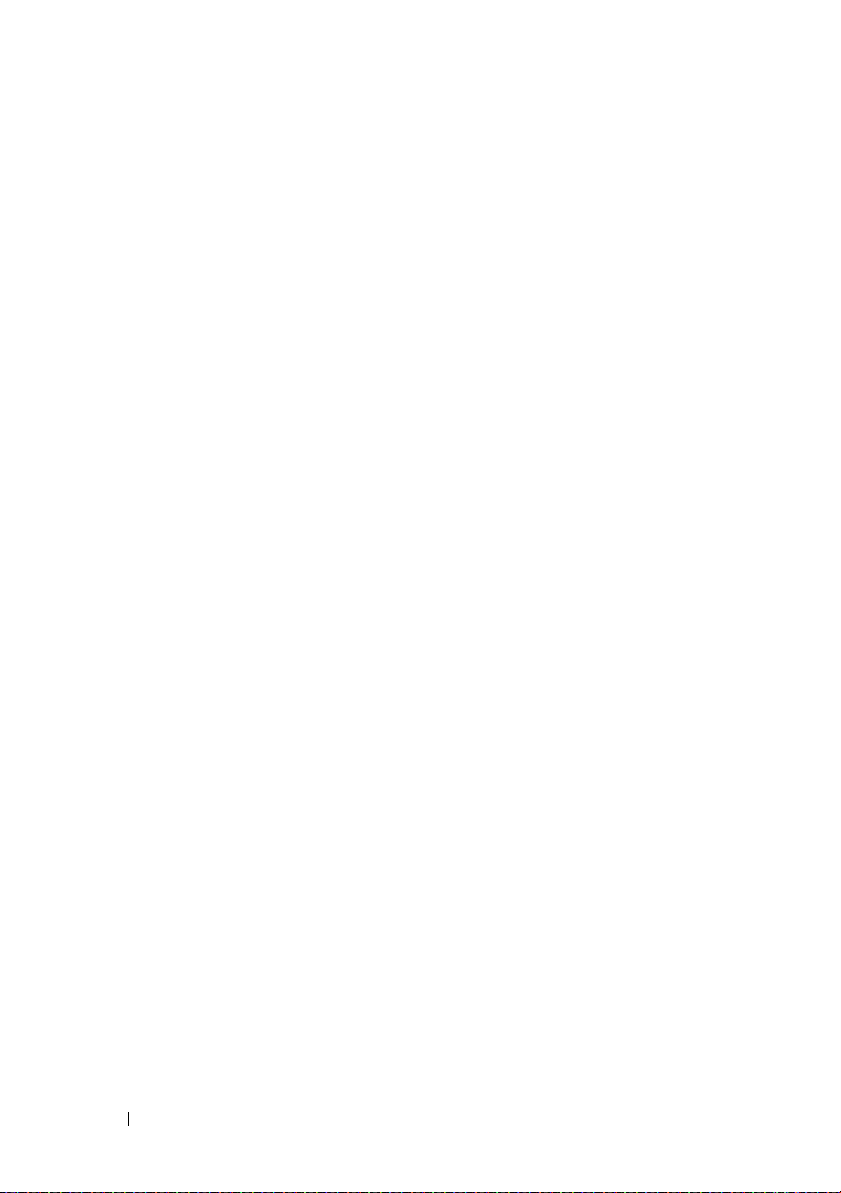
18 情報の検索方法
Page 19
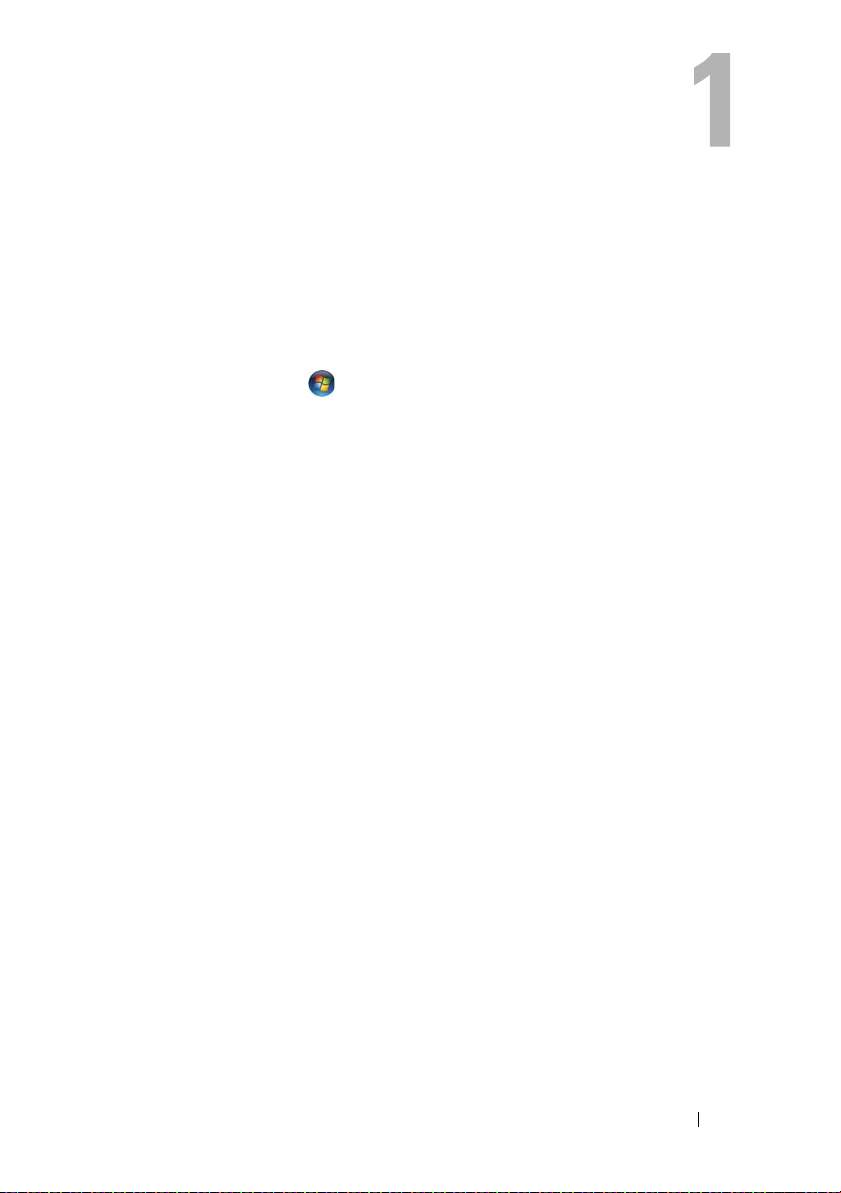
お使いのコンピュータについて
お使いのコンピュータの構成確認
お使いのコンピュータは、コンピュータ購入時の選択に基づいて、複数のビデオ
1
コントローラ構成のうちのいずれか
ピュータのビデオコントローラ構成を確認するには、次の手順を実行します。
1
Start
(スタート)
ポート)をクリックします。
2
Pick a Task
をクリックし 、
(作業を選びます)で
computer information and diagnose problems.
てコンピュータ情報を表示し問題を診断する)をクリックします。
3
My Computer Information
Hardware
(ハードウェア)を選択します。
My Computer Information-Hardware
ドウェア)
のタイプとその他のハードウェアコンポーネントが表示されます。
画面に、お使いのコンピュータに取り付けられたビデオコントローラ
つの構成で提供されています。 お使いのコン
Help and Support
Use Tools to view your
(マイコンピュータの情報)で
(マイコンピュータの情報
(ヘルプとサ
(ツールを使っ
-
ハー
お使いのコンピュータについて 19
Page 20

正面図
16
15
14
13
1
2
3
4
5
10
12
11
20 お使いのコンピュータについて
6
89
7
Page 21
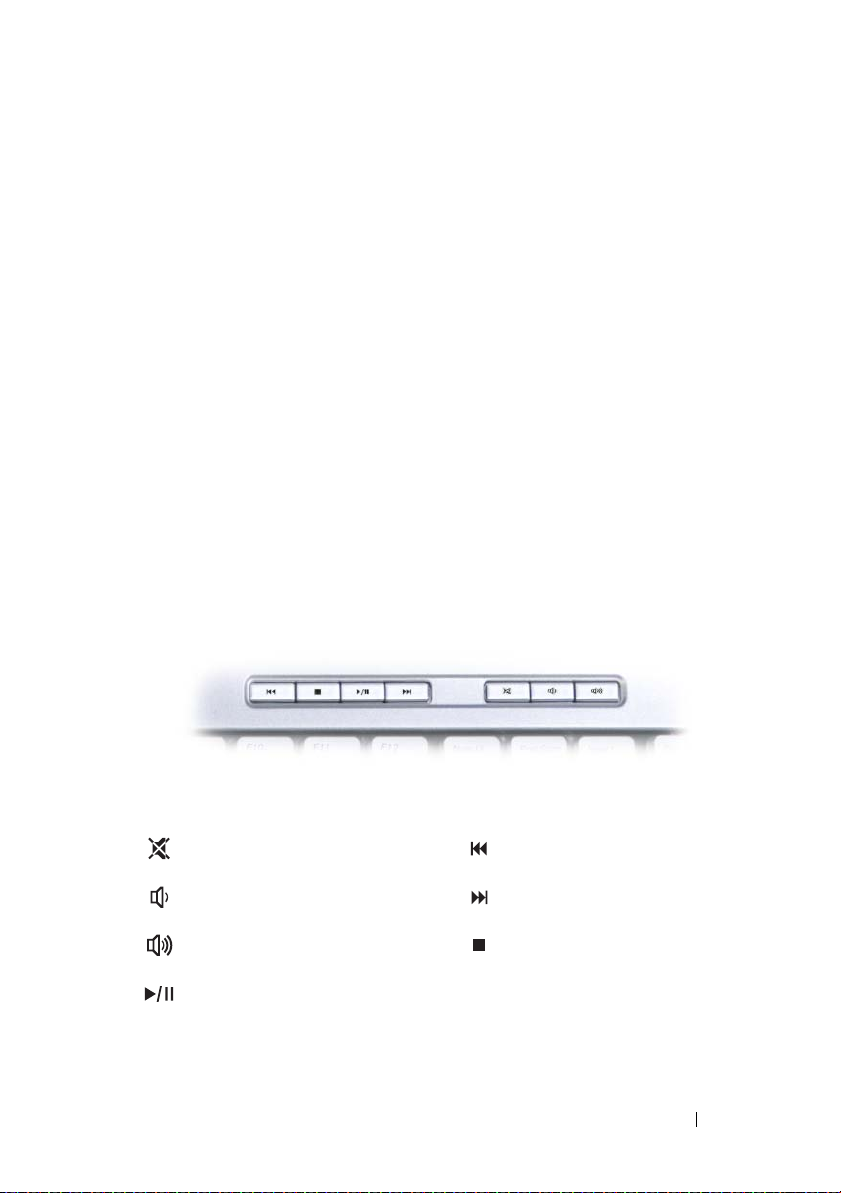
1
カメラインジケータ
3
デジタルマイク(2)
5
メディアコントロールボタン
7
タッチパッドボタン
9
ヘッドフォンコネクタ(2)
11
デバイスステータスライト
13
キーボード
15
キーボードステータスライト
2
カメラ(オプション)
4
ディスプレイ
6
タッチパッド
8
マイク用コネクタ
10
ワイヤレススイッチ
12
14
16
メモリカードリーダー
8-in-1
Dell™ MediaDirect™
電源ボタン
ボタン
カメラインジケータ —
カメラ — ビデオキャプチャ、会議、およびチャット用のビルトインカメラ お使いのコン
ピュータの発注時に選択した構成により、コンピュータにカメラが含まれない場合があり
ます。
デジタルマイク
ディスプレイ
を参照してください。
メディアコントロールボタン
ロールします。
— ディスプレイの詳細に関しては、37 ページの「ディスプレイの使い方」
消音にします。 直前のトラックを再生します。
音量を下げます。 直後のトラックを再生します。
音量を上げます。 停止。
一時停止および再生をします。
カメラのステータス(オンまたはオフ)を示します。
— 会議およびチャット用のデジタル指向性マイクです。
— CD、DVD、およびメディアプレイヤーの再生をコント
タッチパッド
パッド」を参照)。
— マウスの機能と同じように使うことができます(41 ページの「タッチ
お使いのコンピュータについて 21
Page 22
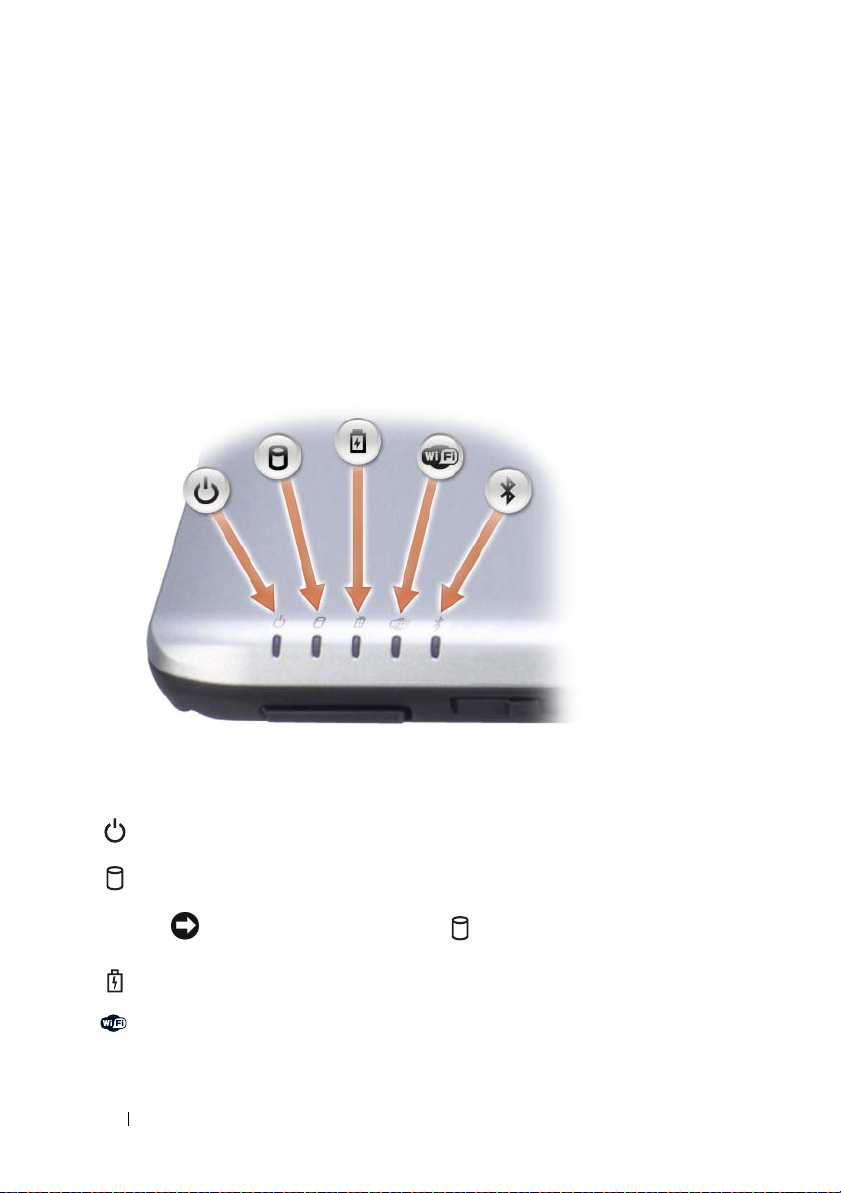
タッチパッドボタン — 画面上のカーソルを移動させるときにタッチパッドを使う場合
は、マウスのボタンと同じように使用します(
ヘッドフォンコネクタ
マイクコネクタ
ワイヤレススイッチ
LAN を取り込むことができます。このスイッチを使用して、WLAN カード、
レス
— ヘッドフォン接続用のデュアルヘッドフォンコネクタです。
— マイクをこのコネクタに接続します。
— このスイッチを Dell QuickSet で有効にすると、近隣のワイヤ
41 ページの「タッチパッド」を参照)。
Bluetooth ワイヤレステクノロジ内蔵カードなどいずれかのワイヤレスデバイスを簡単
にオンまたはオフにすることもできます。
デバイスステータスライト
コンピュータ前面のパームレストにあるライトは、次のことを示しています。
電源ライト
モードに入っている際は点滅します。
ハードドライブアクティビティライト
り、書き込んだりしている場合に点灯します。
– コンピュータに電源を入れると点灯し、コンピュータが省電力
– コンピュータがデータを読み取った
注意 : データの損失を防ぐため、 のライトが点滅している間は、絶
対にコンピュータの電源を切らないでください。
バッテリーステータスライト
状態を示します。
– 常時点灯、または点滅してバッテリーの充電
WiFi ステータスライト – ワイヤレスネットワークが有効なときに点灯しま
す。ワイヤレスネットワークを有効または無効にするには、ワイヤレスス
イッチを使用します。
22 お使いのコンピュータについて
Page 23
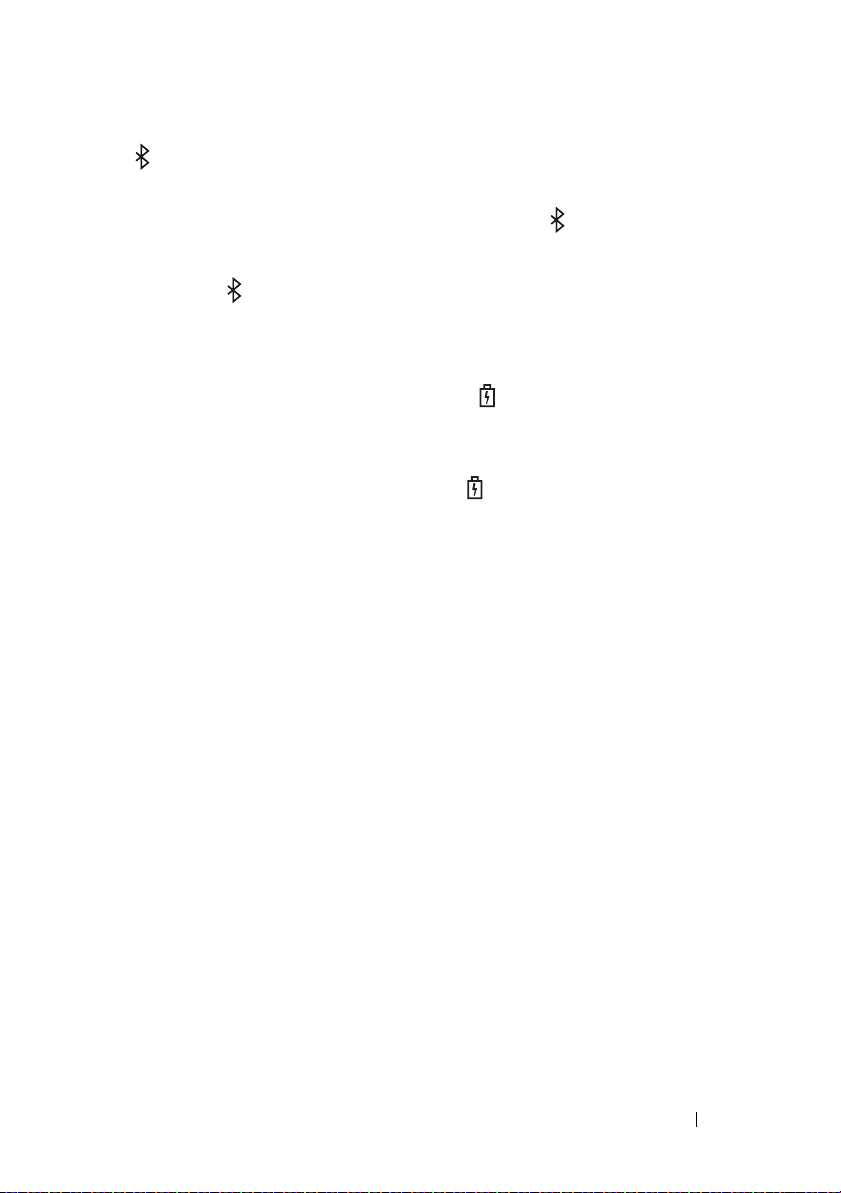
Bluetooth® ステータスライト – Bluetooth ワイヤレステクノロジカード
が有効なときに点灯します。
メモ : Bluetooth ワイヤレステクノロジカードは、オプション機能です。 コン
ピュータと一緒にカードを注文した場合に限り、 ライトが点灯します。
詳細に関しては、カードに同梱のマニュアルを参照してください。
Bluetooth ワイヤレステクノロジ機能だけを無効にするには、通知領域にあ
アイコンを右クリックし、次に Bluetooth ラジオの無効化 をク
る
リッ
クします。
すべてのワイヤレスデバイスを素早く有効または無効にするには、ワイヤレ
ススイッチを使用します。
コンピュータがコンセントに接続されている場合、 のライトは次のように動作します。
–
青色の点灯 ― バッテリーの充電中。
–
青色の点滅 ― バッテリーの充電完了。
–消灯 ―
コンピュータをバッテリーで作動している場合、 のライトは次のように動作します。
–消灯 ―
–
–
バッテリーが充分に充電されている。
バッテリーが十分に充電されている(または、コンピュータの電源が切れて
いる)。
黄色の点滅 ― バッテリーの充電残量が低下している。
黄色の点灯 ― バッテリーの充電残量が非常に低下している。
8-IN-1 メモリカードリーダー — メモリカードに保存されたデジタル写真、音楽、および
ビデオを素早く手軽に表示、共有することができます。
リーダーは、次のデジタルメディアメモリカードを読み取ります。
8-in-1 メディアメモリカード
•SD
• SDIO
•
マルチメディアカード(
•
メモリスティック
•
メモリスティック
•xD
ピクチャカード
PRO
MMC
)
•高速 SD
•
高密度
SD
キーボード — キーボードには、テンキーパッドや Windows ロゴキーなどが含まれて
います。
お使いのコンピュータについて 23
Page 24
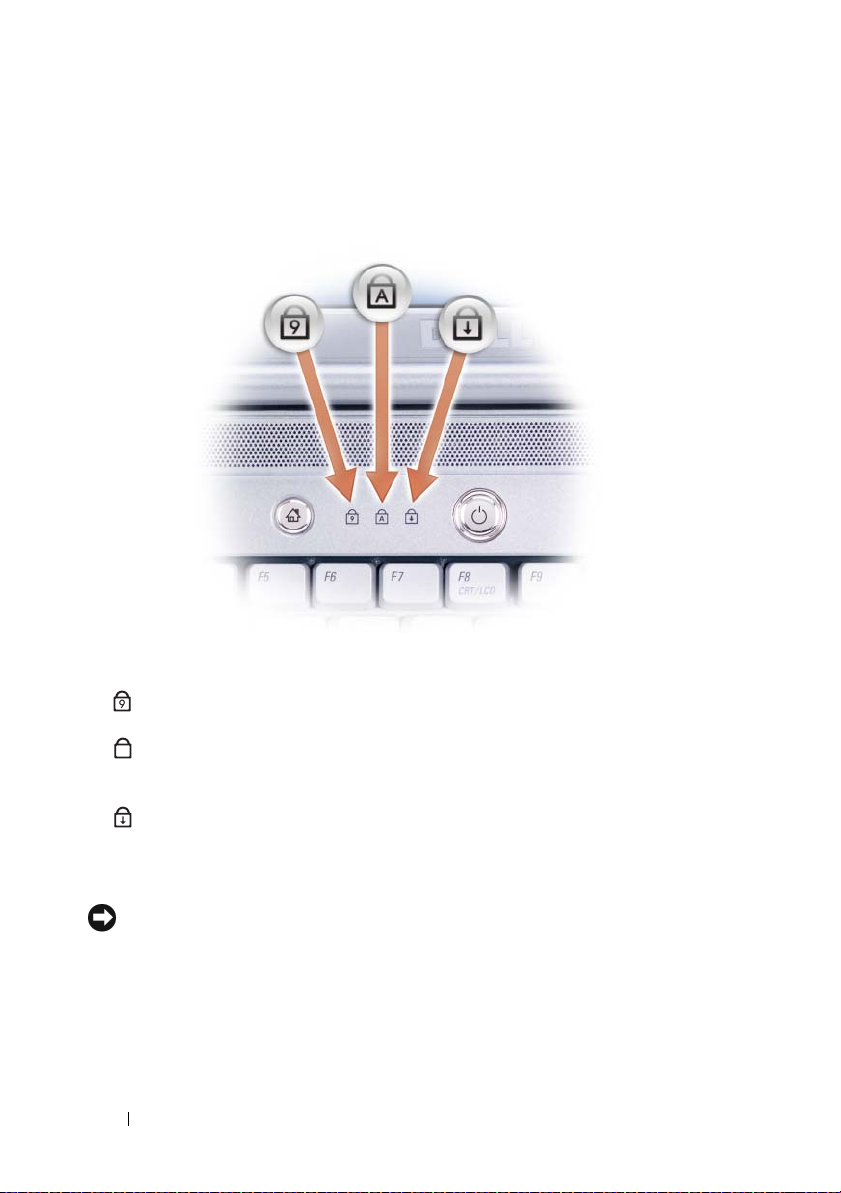
DELL™ MEDIADIRECT™ ボタン — Dell MediaDirect を起動するには、Dell
MediaDirect
参照)。
キーボードステータスライト
キーボードの上にある青色のライトの示す意味は、以下のとおりです。
9
ボタンを押します(58 ページの「Dell MediaDirect™ の使い方」を
テンキーパッドが有効のときに点灯します。
A
英字が常に大文字で入力される機能(
します。
Caps Lock)が有効になると点灯
Scroll Lock 機能が有効になると点灯します。
電源ボタン
コンピュータに電源を入れるか、または 省電力モード(
46
ページ
—
の「電源管理の設定」参照)を終了するときに、電源ボタンを押します。
注意 : データの損失を防ぐため、コンピュータの電源を切る際は、電源ボタンを押
すのではなく、
ウンを実行してください。
Microsoft® Windows® オペレーティングシステムのシャットダ
コンピュータが応答しなくなった場合、コンピュータの電源が完全に切れるまで、
電源ボタンを押し続けます(数秒かかることがあります)。
24 お使いのコンピュータについて
Page 25
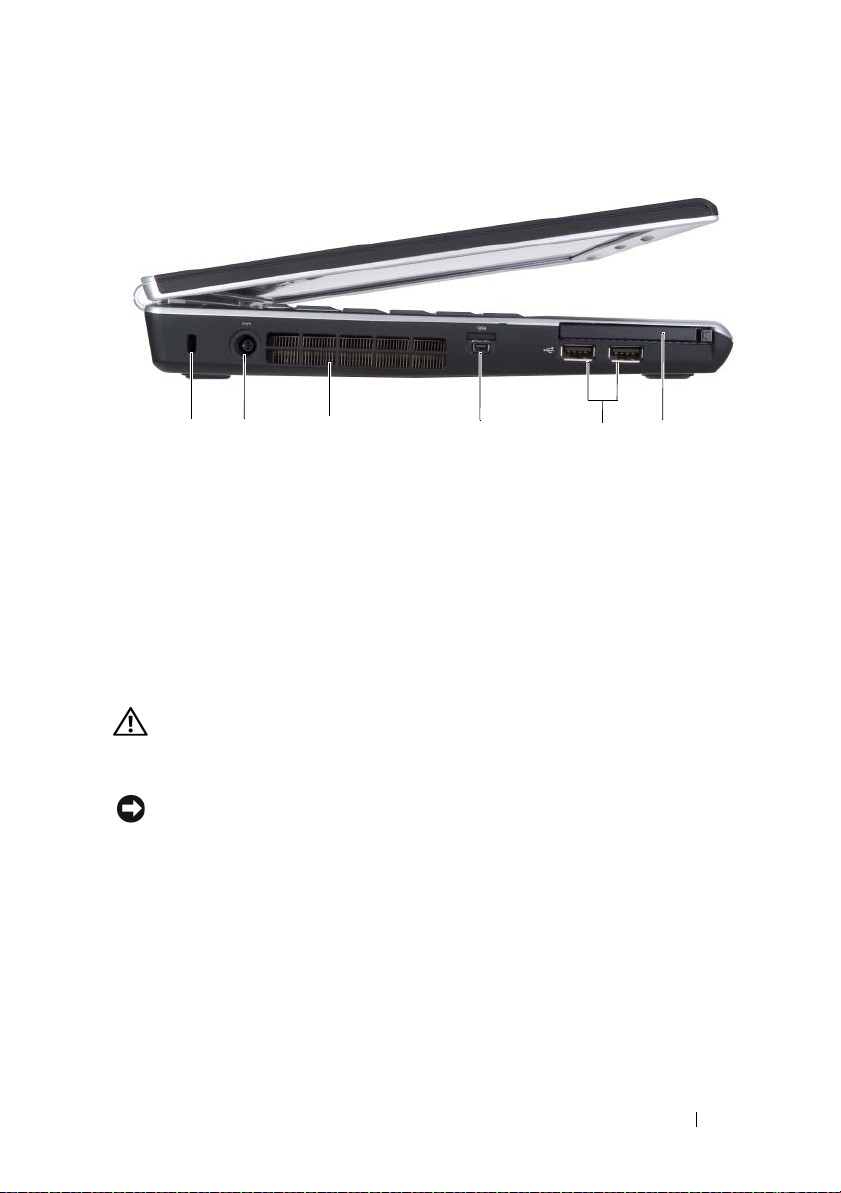
左側面図
1 2453 6
1
セキュリティケーブルスロット
3
通気孔
5
セキュリティケーブルスロット — このスロットを使って、市販の盗難防止用品をコン
ピュータに取り付けることができます(
参照)。
コネクタ(2)
USB
2
4
6
アダプタコネクタ
AC
IEEE 1394a
ExpressCard
コネクタ
スロット
89 ページの「セキュリティケーブルロック」を
AC アダプタコネクタ — AC アダプタをコンピュータに接続します。AC アダプタは AC
電力をコンピュータに必要な DC 電力へと変換します。 AC アダプタは、コンピュータの
電源のオンまたはオフにかかわらず接続できます。
警告 : AC アダプタは世界各国のコンセントに適合しています。ただし、電源コネ
クタおよび電源タップは国によって異なります。互換性のないケーブルを使用した
り、ケーブルを不適切に電源タップまたはコンセントに接続したりすると、火災の
原因になったり、装置に損傷を与えたりする恐れがあります。
注意 : ケーブルの損傷を防ぐため、AC アダプタケーブルをコンピュータから外す
場合は、コネクタを持ち(ケーブル自体を引っ張らないでください)、しっかりと、
かつ慎重に引き抜いてください。
— コンピュータは内蔵ファンを使って、通気孔から空気が流れるようになってい
通気孔
ます。これによって、コンピュータがオーバーヒートすることを防ぎます。コンピュータ
は熱を持った場合にファンを動作させます。ファンからノイズが聞こえる場合があります
が、これは一般的な現象で、ファンやコンピュータに問題が発生したわけではありません。
IEEE 1394A コネクタ — デジタルビデオカメラなど、IEEE 1394a 高速転送速度をサポー
トするデバイスを接続します。
お使いのコンピュータについて 25
Page 26
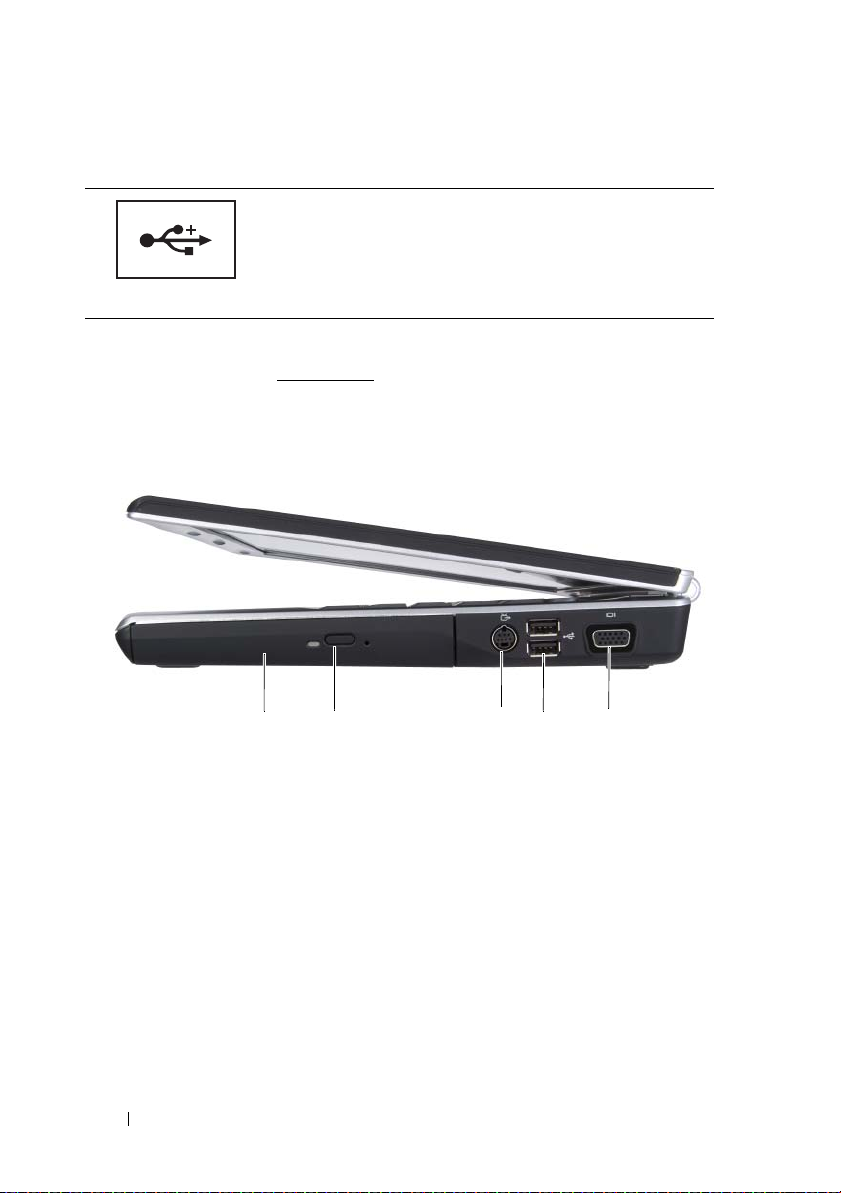
USB コネクタ
マウス、キーボード、またはプリンタなどの
をコンピュータに接続します。
XPRESSCARD スロット — ExpressCard 1 枚をサポートします。コンピュータには、ス
E
ロットにプラスチック製のダミーカード
が取り付けられています。詳細に関しては、
USB デバイス
73 ページの「ExpressCard」を参照してください。
右側面図
3
1
2
4
5
1
オプティカルドライブ
3
ビデオ TV 出力コネクタ
S
5
ビデオコネクタ(VGA)
オプティカルドライブ — オプティカルドライブの詳細については、51 ページの「マル
チメディアの使い方」を参照してください。
取り出しボタン
— 取り出しボタンを押して、オプティカルドライブを開きます。
2
取り出しボタン
4
USB
コネクタ( 2)
26 お使いのコンピュータについて
Page 27
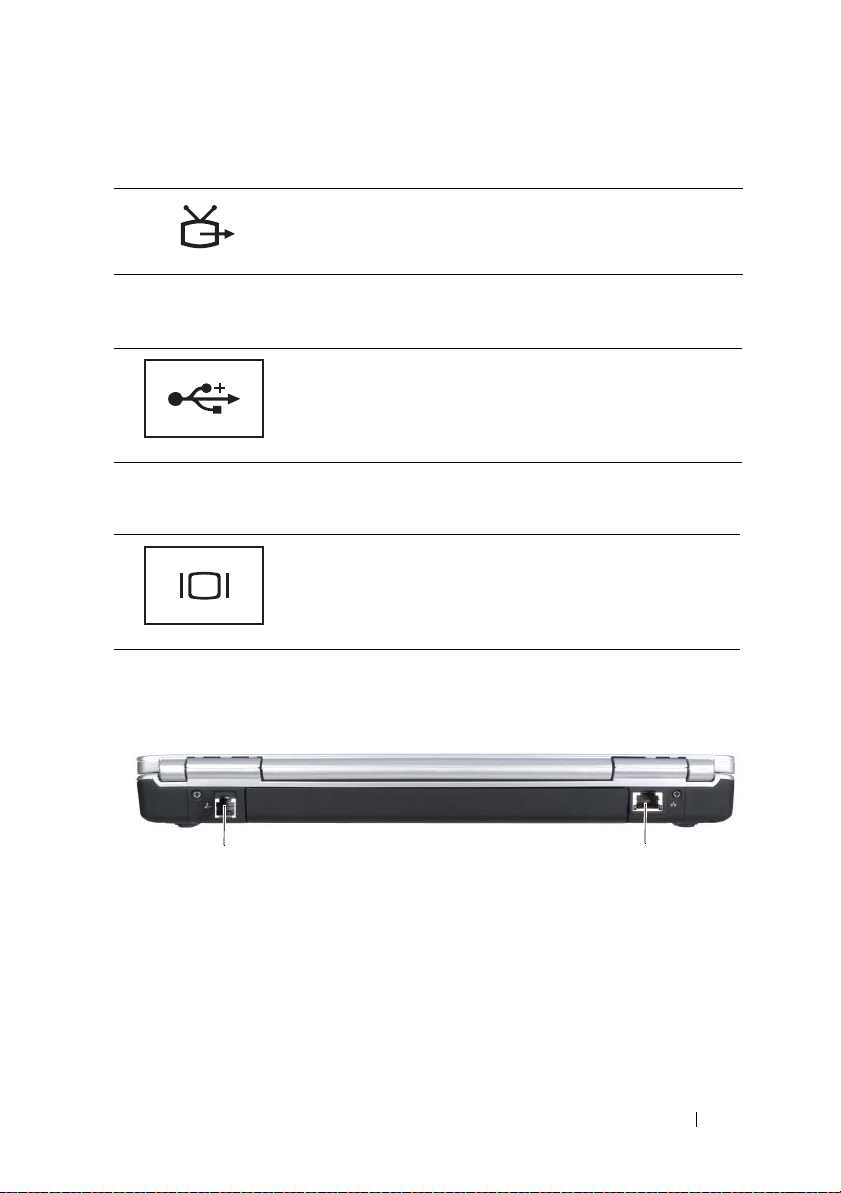
S ビデオ TV 出力コネクタ
USB コネクタ
コンピュータを TV に接続します。TV/ デジタルオーディオ
アダプタケーブルを使って、デジタルオーディオ対応デバイ
スにも接続できます。
ビデオコネクタ
背面図
1
モデムコネクタ(RJ-11)
マウス、キーボード、またはプリンタなどの
をコンピュータに接続します。
モニターなどのビデオデバイスを接続します。
1
2
ネットワークコネクタ(RJ-45)
USB デバイス
2
お使いのコンピュータについて 27
Page 28
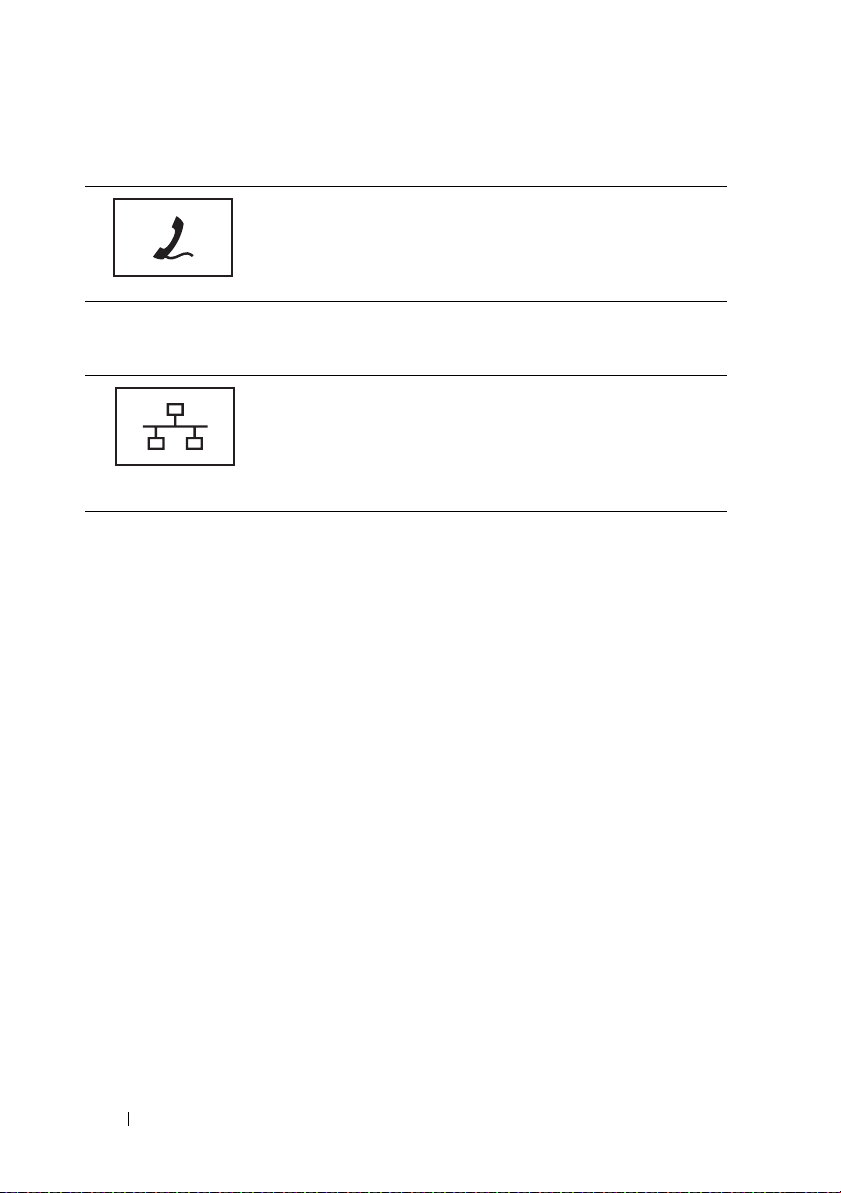
モデムコネクタ(RJ-11)
電話回線をモデムコネクタに接続します。
モデムの使い方の詳細に関しては、コンピュータに付属のオン
ラインモデムのマニュアルを参照してください。
ネットワークコネクタ(
RJ-45)
コンピュータをネットワークに接続します。コネクタの横にあ
2 個のライトは、ワイヤネットワーク接続のステータスと活
る
動状況を示します。
ネットワークアダプタの使用に関する情報については、コン
ピュータに付属のデバイスユーザーズガイドを参照してくだ
さい。
28 お使いのコンピュータについて
Page 29

底面図
2
1
バッテリーベイリリースラッチ(2)
3
バッテリー
5
プロセッサとサーマルモジュールカバー
3 41
6 5
2
ハードドライブ
4
バッテリー充電ゲージ / 機能ゲージ
6
メモリモジュール / コイン型電池 /
Bluetooth /
モデム実装部カバー
バッテリーベイリリースラッチ — バッテリーを取り外します(手順については、
ジの「バッテリーの交換」を参照)。
ハードドライブ — ソフトウェアおよびデータを保存します。
バッテリー
使うことができます(
バッテリー充電ゲージ
の「バッテリーの充電チェック」を参照) 。
プロセッサおよびサーマルモジュールカバー
します。
— バッテリーを取り付けると、コンセントに接続しなくてもコンピュータを
43 ページの「バッテリーの使い方」を参照)。
/ 機能ゲージ — バッテリー充電量の情報を示します(44 ページ
— プロセッサとサーマルモジュールを保護
お使いのコンピュータについて 29
47
ペー
Page 30
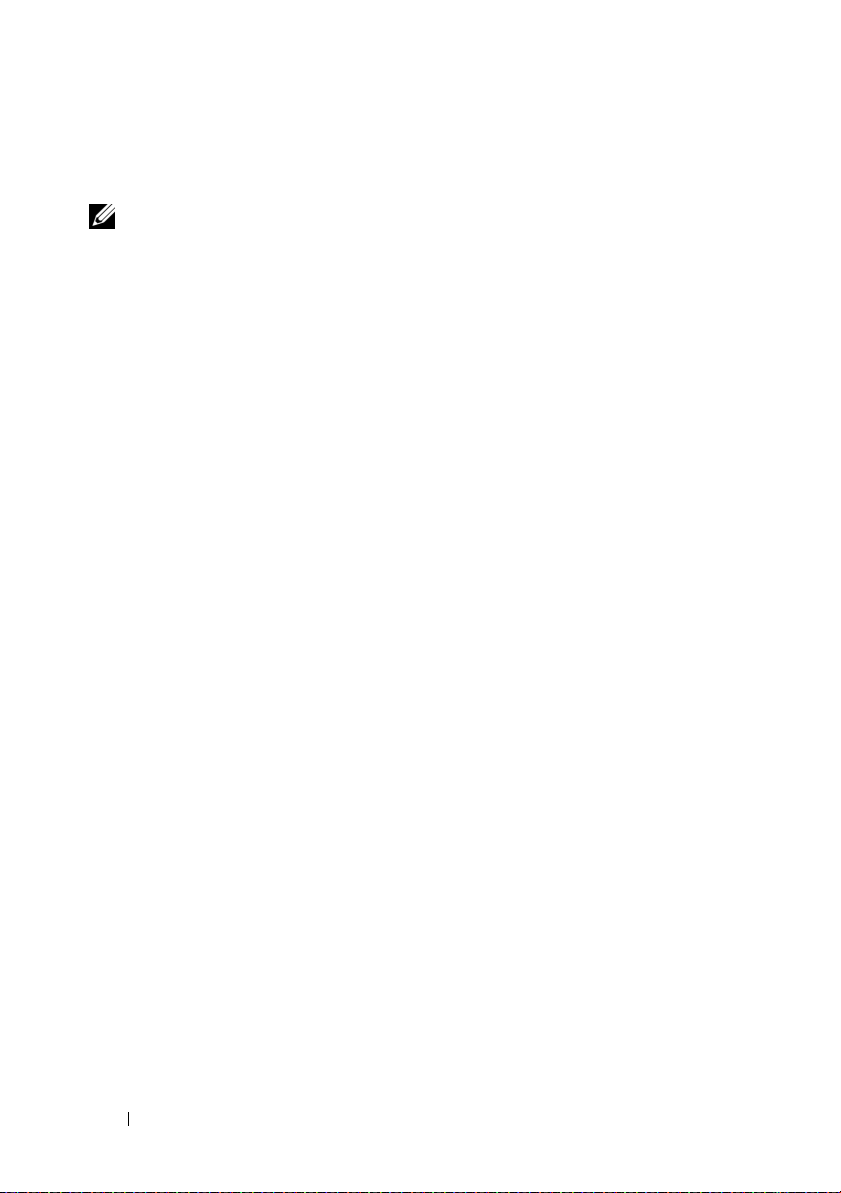
メモリモジュール / コイン型電池 / BLUETOOTH / モデムバッテリー実装部 — メモリモ
ジュール、モデム、
127 ページの「部品の増設および交換」を参照してください。
は、
Bluetooth、およびコイン型電池を収納する実装部です。追加情報
メモ : Bluetooth はオプションのため、お使いのコンピュータに付属していない場
合があります。
30 お使いのコンピュータについて
Page 31

コンピュータのセットアップ
インターネットへの接続
メモ : ISP および ISP が提供するオプションは国によって異なります。
インターネットに接続するには、モデムまたはネットワーク接続、および
(インターネットサービスプロバイダ)が必要です。
下のインターネット接続オプションを提供します。
•
既存の電話線または携帯電話サービスを経由して高速インターネットアクセ
DSL
接続 。
DSL
スを提供する
ら同時に同じ回線で電話を使用することができます。
•
既存のケーブルテレビ回線を経由して高速のインターネットアクセスを提供
するケーブルモデム接続。
•
衛星放送システムを経由して高速インターネットアクセスを提供する衛星モ
デム接続。
•
電話回線を経由してインターネットにアクセスできるダイヤルアップ接続。
ダイアルアップ接続は、
べて速度がかなり遅くなります。
•
携帯電話のテクノロジを利用してインターネットへの接続をブロードバンド
速度で提供する、ワイヤレスワイドエリアネットワーク(
モバイルブロードバンドテクノロジ。
•
高周波数電波を利用して通信する、ワイヤレスエリアネットワーク
WLAN
(
送信するブロードバンドケーブルまたは
ダイヤルアップ接続をお使いの場合は、インターネット接続をセットアップする
前に、コンピュータのモデムコネクタおよび壁の電話コンセントに電話線を接続
します。
手順について、ご利用の
)接続。一般的に、ワイヤレスルーターは、コンピュータへ信号を
DSL
、ケーブル、または衛星モデム接続をご利用の場合、セットアップ
ISP
、または携帯電話サービスにお問い合わせください。
接続では、インターネットにアクセスしなが
DLS
、ケーブルモデム、または衛星モデム接続に比
ISP は、1
DSL
モデムに接続します。
つまたは複数の以
WWAN
ISP
)または
インターネット接続のセットアップ
デスクトップ上にある既存の
続をセットアップするには、次の手順を実行します。
1
開いているファイルをすべて保存してから閉じ、実行中のプログラムをすべ
て終了します。
2
Microsoft® Windows®
します。
ISP
のショートカットを使用してインターネット接
デスクトップで
ISP
のアイコンをダブルクリック
コンピュータのセットアップ 31
Page 32

3
画面の手順に従ってセットアップを完了します。
メモ : インターネットにうまく接続できない場合、98 ページの「E- メール、モデ
ム、およびインターネットの
続できて、現在接続できない状態の場合は、
あります。サービスの状態について
ください。
メモ : ご利用の ISP 情報が必要です。ISP の情報がわからない場合には、インター
ネットの接続
デスクトップに
ネット接続をセットアップしたい場合は、次の手順を実行します。
1
開いているファイルをすべて保存してから閉じ、実行中のプログラムをすべ
て終了します。
2
Start
ルパネル)をクリックします。
3
Network and Internet
ウィザードから情報を入手できます。
ISP
のアイコンがない場合、または別の
(スタート)
Connect to the Internet
Connect to the Internet
ます。
4
接続方法により、
(ワイヤレス)、または
ます。
• DSL
モデム、ケーブル
Broadband
は、
•WLAN
(ワイヤレス)を選択します。
•
ダイヤルアップモデムまたは
イヤルアップ)を選択します。
メモ : 選択する接続方法がわからない場合には、Help me choose(選択の
援助)をクリックするか、ご利用の
5
画面の指示に従い、ご利用の
てセットアップを完了します。
Broadband
カードによりワイヤレス接続を利用する場合には、
問題」を参照してください。以前インターネットに接
ISP がサービスを停止していることが
ISP に確認するか、後でもう一度接続してみて
ISP
を使ってインター
をクリックし、次に
(ネットワークとインターネット)で、
(インターネットの接続)をクリックします。
(インターネットの接続)ウィンドウが表示され
(ブロードバンド)(
Dial-up
(ブロードバンド)を選択します。
(ダイヤルアップ) のいずれかをクリックし
TV
モデム、または衛星モデムを利用する場合に
Control Panel
PPPoE)、Wireless
(コントロー
Wireless
ISDN
を利用する場合には、
ISP にお問い合わせください。
ISP
より提供されるセットアップ情報を使用し
Dial-up
(ダ
32 コンピュータのセットアップ
Page 33

新しいコンピュータへの情報の転送
元のコンピュータから別のコンピュータへ下記のデータが転送できます。
•E-
メールメッセージ
•
ツールバーの設定
•
ウィンドウのサイズ
•
インターネットのブックマーク
データ転送には以下の方法のいずれかを使用します。
•Windows
ポート
•
ネットワーク経由
•
書き込み可能な
Windows ファイルと設定の転送ウィザード
1
Start
Accessories
Windows Easy Transfer
クします。
2
User Account Control
スで、
3
Next
4
Start a new transfer
transfer in progress
5
Windows
ファイルと設定の転送ウィザード、転送ケーブル、または
CD
などのリムーバブルメディア
(スタート)
Continue
(次へ)をクリックします。
→
(アクセサリ)
(続行)をクリックします。
ファイルと設定の転送ウィザードの指示に従います。
All Programs
→
System Tools
(ファイルと設定の転送ウィザード) とクリッ
(ユーザーアカウントの管理)ダイアログボック
(新しい転送のスタート)あるいは
(処理中の転送を続ける)をクリックします。
(すべてのプログラム)
(システムツール)
→
Continue a
USB
→
プリンタのセットアップ
注意 : オペレーティングシステムのセットアップを完了してから、プリンタをコン
ピュータに接続します。
以下の手順を含むセットアップ情報については、プリンタに付属のマニュアルを
参照してください。
•
アップデートされたドライバの入手とインストール
•
プリンタのコンピュータへの接続
•
給紙およびトナー、またはインクカートリッジの取り付け
テクニカルサポートが必要な場合、プリンタのオーナーズマニュアルを参照する
か、プリンタの製造元にお問い合わせください。
コンピュータのセットアップ 33
Page 34

プリンタケーブル
お使いのプリンタは、
タにはプリンタケーブルが付属されていない場合があります。ケーブルを別に購入
する際は、プリンタおよびコンピュータと互換性があることを確認してください。
コンピュータと同時にプリンタケーブルを購入された場合には、コンピュータの
梱包にケーブルが同梱されていることがあります。
USB
ケーブルを使用してコンピュータに接続します。プリン
USB プリンタの接続
メモ : USB デバイスは、コンピュータに電源が入っている状態でも、接続すること
ができます。
1
オペレーティングシステムをまだセットアップしていない場合は、セット
アップを完了します。
2
コンピュータとプリンタの
USB
みます。
コネクタは決まった方向にだけ差し込めるようになっています。
USB
コネクタに
1
USB
プリンタケーブルを差し込
2
1
コンピュータの USB コネクタ
3
プリンタケーブル
USB
34 コンピュータのセットアップ
3
2
プリンタの USB コネクタ
Page 35

3
プリンタの電源を入れてから、コンピュータの電源を入れます。
Add New Hardware Wizard
ドウが表示されたら、
4
Start
(スタート)
クリックします。
5
プリンタの追加ウィザードを立ち上げるには、
の追加)をクリックします。
メモ : プリンタドライバをインストールするには、119 ページの「ドライバとユー
ティリティの再インストール」またはプリンタに付属のマニュアルを参照してくだ
さい。
6
Add a local printer
Cancel
をクリックし、次に
(ローカルプリンタの追加)、または
network, wireless, or Bluetooth printer
レス、または
7
プリンタの追加ウィザードの指示に従います。
Bluetooth
(ハードウェアの追加ウィザード )ウィン
(キャンセル) をクリックします。
Network
(ネットワーク)を
Add a printer
Add a
(ネットワーク、ワイヤ
プリンタの追加)をクリックします。
(プリンタ
電源保護装置
電圧変動や電力障害の影響からシステムを保護するために、電源保護装置が利用で
きます。
•
サージプロテクタ
•
ラインコンディショナ
•
無停電電源装置(
サージプロテクタ
サージプロテクタやサージプロテクション機能付き電源タップは、雷雨中または
停電の後に発生する恐れのある電圧スパイクによるコンピュータへの損傷を防ぐ
ために役立ちます。サージプロテクタの製造業者によっては、特定の種類の損傷
に対して保証範囲を設けています。サージプロテクタを選ぶ際は、装置の保証書
をよくお読みください。ジュール定格が高いほど、デバイスをより保護できます。
ほかの装置と比較して有効性を判断するには、ジュール定格を比較します。
注意 : ほとんどのサージプロテクタには、電力の変動または落雷による電撃に対す
る保護機能はありません。お住まいの地域で雷が発生した場合は、電話線を電話
ジャックから抜いて、さらにコンピュータをコンセントから抜いてください。
サージプロテクタの多くは、モデムを保護するための電話ジャックを備えていま
す。モデム接続の手順については、サージプロテクタのマニュアルを参照してく
ださい。
注意 : すべてのサージプロテクタが、ネットワークアダプタを保護できるわけでは
ありません。雷雨時は、必ずネットワークケーブルを壁のネットワークジャックか
ら抜いてください。
UPS
)
コンピュータのセットアップ 35
Page 36

ラインコンディショナ
注意 : ラインコンディショナには、停電に対する保護機能はありません。
ラインコンディショナは
ます。
AC
電圧を適切に一定のレベルに保つよう設計されてい
無停電電源装置(UPS)
注意 : データをハードドライブに保存している間に電力が低下すると、データを損
失したりファイルが損傷したりする恐れがあります。
メモ : バッテリーの最大駆動時間を確保するには、お使いのコンピュータのみを
UPS
に接続します。プリンタなどその他のデバイスは、サージプロテクションの付
いた別の電源タップに接続します。
UPS
は電圧変動および停電からの保護に役立ちます。
れた際に、接続されているデバイスへ一時的に電力を供給するバッテリーを備え
AC
ています。バッテリーは
駆動時間についての情報、および装置が
格に適合しているか確認するには、
さい。
電源が利用できる間に充電されます。バッテリーの
UL(Underwriters Laboratories
UPS
製造業者のマニュアルを参照してくだ
UPS
装置は、
AC
電源が切
)規
36 コンピュータのセットアップ
Page 37

ディスプレイの使い方
輝度の調節
Dell™
コンピュータがバッテリー電源で動作している場合、ディスプレイの輝度
を快適に使用できる最低のレベルに設定して節電することができます。
•<Fn>
•<Fn>
お使いのコンピュータモニターから プロジェクタへのビデオイメージの切り替え
外付けデバイス(外付けモニターまたはプロジェクタなど)を取り付け、コン
ピュータを起動すると、コンピュータのディスプレイまたは外付けデバイスのい
ずれかに画像が表示されます。
<Fn><F8>
み、またはディスプレイと外付けデバイスの同時表示に切り替えます。
と上矢印キーを押すと、内蔵ディスプレイのみ(外付けモニターは該
当しません)の輝度が上がります。
と下矢印キーを押すと、内蔵ディスプレイのみ(外付けモニターは該
当しません)の輝度が下がります。
メモ : 輝度のキーの組み合わせは、お使いのノートブックコンピュータのディスプ
レイのみに適用します。ノートブックコンピュータに取り付けられているモニター
やプロジェクタには影響ありません。お使いのコンピュータが外付けモニターに接
続してある場合に輝度レベルを変更しようとすると、輝度メーターは表示されるこ
とがありますが、外付けデバイスの輝度レベルは変更されません。
を押して画面モードの表示をディスプレイのみ、外付けデバイスの
画面解像度とリフレッシュレートの設定
メモ : 画面解像度を現在の設定から変更する場合、お使いのコンピュータやディス
プレイでサポートしていない設定に解像度を変更すると、イメージがぼやけたり、
テキストが読みにくくなることがあります。ディスプレイ設定を変更する前に、必
要な場合に元の設定に戻すことができるように現在の設定を控えておいてください。
画面解像度を調整して、画面上のテキストを読みやすくしたり、イメージの表示
を変更することが可能です。解像度を上げると、画面上のアイテムの表示が小さ
くなります。逆に、解像度を低くすると、テキストやイメージの表示が大きくな
るので、視力に障害を持つ方には有用です。特定の解像度でプログラムを表示す
るには、ビデオカードとディスプレイの両方がプログラムをサポートしていて、
さらに、必要なビデオドライバがインストールされている必要があります。
ディスプレイの使い方 37
Page 38

メモ : プリインストールされているビデオドライバは、お使いのコンピュータの性
能を最大限に活用できるよう設計されています。
画面のサポートする範囲よりも高い解像度またはカラーパレットを選択した場合、
サポートされる最も近い設定に自動的に調整されます。
ディスプレイ解像度とリフレッシュレートを設定するには、次の手順を実行します。
1
Start
(スタート)
リックします。
2
Appearance and Personalization
Adjust screen resolution
3
Display Settings
度)で、スライドバーを左右に動かして、画面の解像度を増減します。
メモ : さらに詳しい手順に関しては、How do I get the best display?(最高の
表示にするには)をクリックします。
→
Control Panel
(デザインとカスタマイズ)で、
(画面の解像度を調整)をクリックします。
(画面設定)ウィンドウの
(コントロールパネル)とク
Resolution
(画面の解像
38 ディスプレイの使い方
Page 39

キーボードとタッチパッドの 使い方
テンキーパッド
テンキーパッド
テンキーパッドは、外付けキーボードのテンキーパッドの機能と同じように使用
できます。キーパッドの各キーには、多数の機能があります。キーパッドの数字
および記号は、キーパッドキーの右側に青色で表示されています。 数字または記
<Fn>
号を入力するには、
•
キーパッドを有効にするには、
すると、キーパッドが有効であることを示しています。
•
キーパッドを無効にするには、もう一度
を押したまま、ご希望のキーを押します。
<Num Lk>
キーボードとタッチパッドの 使い方 39
を押します。 のライトが点灯
<Num Lk>
9
を押します。
Page 40

キーの組み合わせ
システム関連
<Ctrl><Shift><Esc>
タスクマネージャ ウィンドウを開きます。
ディスプレイ関連
<Fn><F8>
<Fn> と上矢印キー 内蔵ディスプレイの輝度を上げます(外付けモニター
<Fn> と下矢印キー 内蔵ディスプレイの輝度を下げます(外付けモニター
現在使用可能なすべてのディスプレイオプション(例
えば、ディスプレイのみ、外付けモニターまたはプロ
ジェクタのみ、ディスプレイとプロジェクタの両方な
ど)を示すアイコンを表示します。目的のアイコンを
ハイライト表示して、画面をそのオプションに切り替
えます。
には適用されません)。
には適用されません)。
バッテリー
<Fn><F3>
Dell™ QuickSet
44 ページの「Dell QuickSet バッテリメーター」を
(
参照)。
バッテリメーターを表示します
電力の管理
<Fn><Esc>
省電力モードを起動します。46 ページの「電源管理の
設定」を参照してください。
40 キーボードとタッチパッドの 使い方
Page 41

Microsoft® Windows® ロゴキー関連
Windows ロゴキーと <m> 開いているすべてのウィンドウを最小化します。
Windows ロゴキーと
<Shift><m>
Windows ロゴキーと <e> Windows Explorer を開きます。
Windows ロゴキーと <r> ファイル名を指定して実行 ダイアログボックスを開き
Windows ロゴキーと <f> 検索結果 ダイアログボックスを開きます。
Windows ロゴキーと
<Ctrl><f>
Windows ロゴキーと
<Pause>
最小化されたウィンドウを元に戻します。このキーの
組み合わせは、
組み合わせを使用した後で、最小化されたウィンドウ
を元に戻すための切り替えとして作動します。
ます。
検索結果-コンピュータ ダイアログボックスを開きま
す(ネットワークに接続している場合)。
システムのプロパティ ダイアログボックスを開き
ます。
Windows ロゴキーと <m> のキーの
Dell™ QuickSet キーの組み合わせ
Dell QuickSet
他機能のショートカットキーを使用できます。
詳細に関しては、通知領域にある
をクリックします。
キーボード設定の調整
文字入力の表示間隔などのキーボードの動作を調整するには、以下の手順を実行
します。
1
Start
ルパネル)をクリックします。
2
Hardware and Sound
3
Keyboard
がインストールされている場合には、バッテリメーターなど、その
QuickSet
(スタート)
をクリックし、次に
(ハードウェアとサウンド)をクリックします。
(キーボード)をクリックします。
Dell QuickSet
アイコンを右クリックし、次に ヘルプ
Control Panel
キーの組み合わせの
(コントロー
タッチパッド
タッチパッドは、指の圧力と動きを検知して画面のカーソルを動かします。マウ
スの機能と同じように、タッチパッドとタッチパッドボタンを使うことができます。
キーボードとタッチパッドの 使い方 41
Page 42

1
2
1
タッチパッド
•
カーソルを動かすには、タッチパッド上でそっと指をスライドさせます。
•
オブジェクトを選択するには、タッチパッドの表面を軽く
たは親指で左のタッチパッドボタンを押します。
•
オブジェクトを選択して移動(またはドラッグ)するには、選択したいオブ
ジェクトにカーソルを合わせてタッチパッドを
たいたときにタッチパッドから指を離さずに、そのままタッチパッドの表面
で指をスライドしてオブジェクトを移動させます。
•
オブジェクトをダブルクリックするには、ダブルクリックするオブジェクト
にカーソルを合わせて、タッチパッドを
タッチパッドボタンを
2
スクロールの可動範囲を示すシルクスクリーン印刷
1
2
回たたきます。2 回目にた
2
回たたくか、または親指で左の
2
回押します。
回たたくか、ま
タッチパッドのカスタマイズ
マウスのプロパティウィンドウを使って、タッチパッドを無効にしたり、設定を
調整できます。
1
Start
(スタート)
ルパネル)をクリックします。
2
Hardware and Sound
3
Keyboard
4
Mouse Properties
実行します。
•
Device Select
ドを無効にします。
•
Touch Pad
を調整します。
5
OK
をクリックし、設定を保存して、ウィンドウを閉じます。
をクリックし、次に
(ハードウェアとサウンド)をクリックします。
(キーボード)をクリックします。
(マウスのプロパティ)ウィンドウで、以下の手順を
(デバイスの選択)タブをクリックして、タッチパッ
(タッチパッド)タブをクリックしてタッチパッドの設定
Control Panel
(コントロー
42 キーボードとタッチパッドの 使い方
Page 43

バッテリーの使い方
バッテリーの性能
メモ : デルの保証情報に関しては、『「こまった」ときの DELL パソコン Q&A 』を
参照してください。
コンピュータの性能を最大に保ち
ブックコンピュータは、常にメインバッテリーを搭載した状態でお使いください。
バッテリーベイにはバッテリーが
メモ : バッテリーはフル充電されていない場合がありますので、コンピュータを初
めて使用するときは、
続してください。最良の結果を得るには、バッテリーがフル充電されるまで、
アダプタを使ってコンピュータを動作させます。バッテリーの充電状況を表示する
Windows 通知領域にあるバッテリーアイコンの上にカーソルを合わせます。
には、
メモ : バッテリー駆動時間(バッテリーが電力を供給できる時間)は、時間の経過
に従って短くなります。バッテリーの使用頻度および使用状況によって駆動時間が
変わるので、コンピュータの寿命がある間でも新しくバッテリーを購入する必要が
ある場合もあります。
メモ : メディアに書き込みをするときは、お使いのコンピュータをコンセントに接
続することをお勧めします。
バッテリーの動作時間は、使用状況によって異なります。次のような場合、バッ
テリーの持続時間は著しく短くなりますが、他の方法でも短くなる場合もあります。
•
オプティカルドライブを使用している場合
•
ワイヤレス通信デバイス、
USB
デバイスを使用している場合
•
ディスプレイの輝度を高く設定したり、
3D
雑な
ログラムを使用したりしている場合
•
最大パフォーマンスモードでコンピュータを実行している場合(電源管理の
設定ができる
る情報は、
バッテリーをコンピュータに挿入する前に、バッテリー充電量を確認できます。
バッテリーの充電量が少なくなると警告を発するように、電源管理のオプション
を設定することもできます。
グラフィックスアプリケーションなどの電力を集中的に使用するプ
Windows
46
ページの「電源管理の設定」を参照してください)
BIOS
の設定を保持するため、
1
つ、標準で搭載されています。
AC アダプタを使って新しいコンピュータをコンセントに接
ExpressCard
電源オプションのプロパティへのアクセスに関す
、メディアメモリカード、または
3D
スクリーンセーバー、または複
Dell™
ノート
AC
バッテリーの使い方 43
Page 44

警告 : 適切でないバッテリーを使用すると、火災または爆発を引き起こす可能性が
あります。交換するバッテリーは、必ずデルが販売している専用のものをお使いく
ださい。バッテリーはお使いの
す。お使いのコンピュータに別のコンピュータのバッテリーを使用しないでくだ
さい。
警告 : バッテリーを家庭用のごみと一緒に捨てないでください。使用済みバッテ
リーの廃棄に関しては、お近くの廃棄物処理所または環境機関に電話して、リチウ
ムイオンバッテリーの廃棄方法を尋ねてください(『製品情報ガイド』の「バッテ
リーの廃棄」を参照)。
警告 : バッテリーの取り扱いを誤ると、火災や化学燃焼を引き起こす可能性があり
ます。バッテリーに穴をあけたり、燃やしたり、分解したり、または温度が
を超える場所に置いたりしないでください。バッテリーはお子様の手の届かないと
ころに保管してください。損傷のあるバッテリー、または漏れているバッテリーの
取り扱いには、特に気を付けてください。バッテリーが損傷していると、セルから
電解液が漏れ出し、けがをしたり装置を損傷したりする恐れがあります。
Dell コンピュータで動作するように設計されていま
65 ℃
バッテリーの充電チェック
下記のいずれかの方法を使って、お使いのコンピュータのバッテリー充電量を確
認できます。
• Dell QuickSet
•
通知領域にある
バッテリーの充電量および性能ゲージ
•
•
バッテリー低下警告ポップアップウィンドウ
Dell QuickSet バッテリメーター
Dell QuickSet
•
タスクバーの
Meter
(バッテリメーター) をクリックします。
または
• <Fn><F3>
バッテリメーターには、お使いのコンピュータのバッテリーのステータス、性能、
充電レベル、および充電完了時間が表示されます。
QuickSet
(ヘルプ) をクリックします。
の詳細に関しては、
バッテリメーター
Microsoft Windows
バッテリメーターを表示するには、次の手順を実行します。
Dell QuickSet
を押します。
アイコンをダブルクリックし、次に
QuickSet
バッテリメーターアイコン
アイコンを右クリックし、次に
Battery
Help
Microsoft® Windows® バッテリメーター
バッテリメーターは、バッテリー充電残量を示します。バッテリメーターを確認
するには、通知領域にある
44 バッテリーの使い方
アイコンをダブルクリックします。
Page 45

充電ゲージ
バッテリーの充電ゲージにあるステータスボタンを押す、または押し続けると、
次のことが確認できます。
•
バッテリーの充電量(ステータスボタンを短く押して確認します)
•
バッテリー性能(ステータスボタンを押し続けて確認します)
バッテリーの動作時間は、充電される回数によって大きく左右されます。充放電
を何百回も繰り返すと、バッテリーの充電機能またはバッテリー性能は次第に低
下します。つまり、バッテリーに「充電済み」のステータスが表示されても、充
電容量(性能)は低下したままの場合があります。
バッテリーの充電チェック
バッテリーの充電をチェックするには、バッテリー充電ゲージにあるステータス
ボタンを短く押して
バッテリーの総充電量の約
80 %なら 4
が
バッテリーの充電残量が残っていないことになります。
バッテリー性能のチェック
メモ : バッテリー性能は、以下に示すように、バッテリーの充電ゲージを使用する
Dell QuickSet のバッテリメーターを使用してチェックすることができます。
か、
QuickSet の詳細に関しては、通知領域にある QuickSet アイコンを右クリックし、
Help(ヘルプ)をクリックします。
次に
充電ゲージを使用してバッテリー性能を確認するには、バッテリー充電ゲージのス
テータスボタンを
各ライトは機能低下の割合を示します。どのライトも点灯しない場合、バッテリー
の機能は良好で、初期の充電容量の
点灯した場合には、バッテリー充電容量は
テリーを交換することをお勧めします。(バッテリー駆動時間の詳細に関しては、
170
ページの「バッテリー」を参照してください。)
、充電インジケータライトを点灯させます。 各々のライトは
20 %
を表します。たとえば、バッテリーの充電残量
つのライトが点灯します。どのライトも点灯していない場合、
3
秒以上押し続けて性能インジケータライトを点灯させます。
80 %
以上を維持しています。ライトが
60 %
以下になっていますので、バッ
5
つ
バッテリーの低下を知らせる警告
注意 : データの損失または破損を防ぐため、バッテリーの低下を知らせる警告音が
鳴ったら、すぐに作業中のファイルを保存してコンピュータをコンセントに接続し
ます。バッテリーの充電残量が完全になくなると、自動的にスリープ状態に入り
ます。
ポップアップウィンドウの警告は、バッテリーの充電残量の約
時点で発せられます。バッテリー充電量が非常に少なくなると、コンピュータは
スリープ状態に入ります。
バッテリーの使い方 45
90 %
を消費した
Page 46

Dell QuickSet
リーアラームの設定を変更することができます(
を参照)。
または
Power Options
(電源オプション) ウィンドウのバッテ
46
ページの「電源管理の設定」
バッテリー電源の節約
お使いのノートブックコンピュータのバッテリー電源を節約するには、次の手順
を実行してください。
•
バッテリーの寿命は、使用および充電される回数によって大きく異なってき
ますので、コンピュータはできるだけコンセントに接続してお使いください。
•
お使いのコンピュータの電力の使用を最適にするために
Windows
ジの「電源管理の設定」を参照)。
•
長時間コンピュータから離れる場合には、スリープ電源状態にしてください
46
(
電源オプションを使用して電源管理の設定を行います(
ページの「スリープ電源状態の使い方」を参照)。
電源管理の設定
Windows
定できます。
Windows
•
•
の電源オプションを使用して、お使いのコンピュータの電力管理を設
電源オプションを使用するには、次のいずれかを行ってください。
Start
(スタート)
Hardware and Sound
(電源オプション)とクリックし、次に
ランの選択)ウィンドウで、電源プランを選択します。
または
通知領域にある アイコンをクリックし
オプション)をクリックして、次に
の選択)ウィンドウで、プランを選択します。
→
Control Panel
(ハードウェアとサウンド)
(コントロールパネル)
Select a power plan
、次に
Select a power plan
Microsoft
→
→
Power Options
(電源プ
Power Options
(電源プラン
46
ペー
(電源
スリープ電源状態の使い方
電源の節約のために、お使いのノートブックコンピュータをシャットダウンする
よりも、スリープ状態モードを使用します。
業中の状態がハードドライブに保存され、その後スリープ状態を終了すると、再
起動をせずに元の作業状態に戻ります。
注意 : スリープ状態のときに AC 電源やバッテリー電源が切れると、データを損失
する恐れがあります。
スリープ状態に入るには次の手順を実行します。
•
Start
(スタート)
リープ)をクリックします。
をクリックし、 をクリックし、次に
スリープ状態に入ると、自動的に作
Sleep
(ス
46 バッテリーの使い方
Page 47

または
•Windows
方法のいずれかを行います。
•
•
• <Fn><Esc>
スリープ状態から戻るには、電源ボタンを押します。
電源オプションの電源管理オプションの設定方法に応じて、次の
電源ボタンを押します。
ディスプレイを閉じます。
を押します。
バッテリーの充電
メモ : コンピュータの電源が入っている場合は、充電時間は長くなります。バッテ
リーを充電したまま、コンピュータをそのままにしておいても問題ありません。
バッテリーの内部回路によって過剰充電が防止されます。
コンピュータをコンセントに接続したり、コンセントに接続されているコン
ピュータにバッテリーを取り付けたりすると、コンピュータはバッテリーの充電
状態と温度をチェックします。その後、
を充電し、その充電量を保持します。
バッテリーがコンピュータの使用中に高温になったり高温の環境に置かれたりす
ると、コンピュータをコンセントに接続してもバッテリーが充電されない場合が
あります。
バッテリーライト
リーが高温すぎて充電が開始できない状態です。コンピュータをコンセントから外
して、コンピュータとバッテリーを室温まで冷ました後、コンセントに接続して
バッテリー充電を続けてください。
バッテリーの問題の解決の詳細に関しては、
してください。
が青色と黄色を交互に繰り返して点滅するときは、バッテ
AC
アダプタは必要に応じてバッテリー
111
ページの「電源の問題」を参照
バッテリーの交換
警告 : 適切でないバッテリーを使用すると、火災または爆発を引き起こす可能性が
あります。交換するバッテリーは、必ずデルが販売している専用のものをお使いく
ださい。バッテリーはお使いの
す。お使いのコンピュータに別のコンピュータのバッテリーを使用しないでくだ
さい。
警告 : 以下の手順を行う前に、コンピュータの電源を切り、コンセントおよびコン
ピュータから
その他すべての外部ケーブルをコンピュータから取り外します。
注意 : 起こり得るコネクタの損傷を防ぐため、すべての外付けケーブルをコン
ピュータから取り外してください。
AC アダプタを外し、モデムを壁のコネクタとコンピュータから外し、
Dell コンピュータで動作するように設計されていま
バッテリーの使い方 47
Page 48

注意 : スリープ状態中にコンピュータに取り付けてあるバッテリーを交換する場合
には、コンピュータがシャットダウンし、データが失われないように、必ず
内にバッテリー交換作業を完了してください。
バッテリーを取り外すには次の手順を実行します。
1
コンピュータの電源が切れていることを確認します。
2
コンピュータを裏返します。
3
バッテリーリリースラッチをスライドさせてクリックし、開いたままにし
ます。
4
ベイからバッテリーを引き出します。
1 分以
1
1
バッテリー
バッテリーを取り付けるには、取り外し手順を逆の順序で実行します。
2
バッテリーリリースラッチ(2)
2
バッテリーの保管
長期間コンピュータを保管する場合は、バッテリーを取り外してください。バッテ
リーは、長期間保管していると放電してしまいます。長期保管後にコンピュータを
47
お使いになる際は、完全にバッテリーを再充電して(
電」を参照)からお使いください。
ページの「バッテリーの充
48 バッテリーの使い方
Page 49

オプションカメラの使い方
コンピュータ購入時にカメラを注文した場合は、コンピュータのディスプレイに
カメラが内蔵されています。カメラと内蔵デジタルマイクを使用すると、写真や
ビデオの撮影、および他のコンピュータユーザーとの視覚的な言語コミュニケー
ションが可能になります。カメラの電源がオンの場合は、青色のカメラライトが
165
点灯します。カメラの機能については、
メモ : コンピュータが作動していてカメラを使用している場合は、カメラが暖かく
なります。
ページの「仕様」を参照してください。
21
3
1
デジタルマイク(2)
2
カメラインジケータ
カメラのヘルプファイルへのアクセス
カメラの『
クセスするには、通知領域の
Webcam Center
Help
Video Software Help
(
Webcam
(ヘルプ)をクリックして、
センターの起動)をクリックします。メニューの
(ビデオソフトウェアヘルプ)』ファイルにア
アイコンを右クリックし、
Contents
(目次)を選択します。
オプションカメラの使い方 49
Launch
3
カメラ
Page 50

カメラの設定の手動調整
カメラの自動設定を使用しない場合は、手動でカメラ設定を調整できます。
1 通知領域の アイコンを右クリックし、
(
Webcam
2
Webcam Console(Webcam
ます。
•
•
カメラ設定およびその他のカメラに関する詳細については、カメラの『
Software Help
のヘルプファイルへのアクセス」を参照)を参照してください。
コンソールの起動)をクリックします。
コンソール)ウィンドウで次の操作を実行し
Camera
デオ設定を調整します。
Effects
調整します。
(カメラ)タブをクリックし、コントラストや輝度などのビ
(効果)タブをクリックし、音量レベルなどオーディオ設定を
(ビデオソフトウェアヘルプ)』ファイル(
Launch Webcam Console
Video
49
ページの「カメラ
写真またはビデオの撮影
1
通知領域の
ます。
QuickCapture
す。これで、撮影する対象物または人にカメラを向けることができます。画
面の
れます。
2
写真を撮影するには、
ます。
ビデオを録画するには、
クします。
別の保存場所を指定しない限り、写真またはビデオは、ハードドライブの
My Pictures
写真またはビデオ撮影については、カメラの『
フトウェアヘルプ)』ファイル(
セス」を参照)を参照してください。
アイコンをクリックし、
ウィンドウが表示され、青色のカメラライトが点灯しま
QuickCapture
(マイピクチャ)フォルダに自動的に保存されます。
QuickCapture
ウィンドウに、カメラの撮影対象物または人が表示さ
Take a Picture
Record a Video
(写真を撮影する)をクリックし
(ビデオを録画する)をクリッ
Video Software Help
49
ページの「カメラのヘルプファイルへのアク
をクリックし
(ビデオソ
50 オプションカメラの使い方
Page 51

マルチメディアの使い方
メディアの再生
注意 : オプティカルドライブを開閉するときは、ドライブトレイに上から力を掛け
ないでください。ドライブを使用しないときは、トレイは閉じておいてください。
注意 : メディアの再生中は、コンピュータを動かさないでください。
1
ドライブの前面にある取り出しボタンを押します。
2
トレイの中央にラベルのある方を上にしてディスクを置き、ディスクをスピン
ドルにきちんとはめ込みます。
3
トレイをドライブに押し戻します。
データを保存またはコピーするためのメディアのフォーマットに関しては、コン
ピュータに付属のメディアソフトウェアを参照してください。
マルチメディアの使い方 51
Page 52

メモ : メディアをコピーする場合には、すべての著作権法に基付いていることを確
認してください。
CD
プレーヤーは次のようなボタンを使用して操作します。
再生
現在のトラック内での巻き戻し
一時停止
現在のトラック内での早送り
停止
直前のトラックへ戻る
取り出し
直後のトラックへ進む
DVD
プレーヤーは次のようなボタンを使用して操作します。
停止
鑑賞中の章を再スタート
再生
早送り
一時停止
巻き戻し
スローモーション
次の章へ進む
鑑賞中の章を続けて再生
前の章へ戻る
取り出し
メディアの再生については、メディアプレーヤーの
クリックしてください。
52 マルチメディアの使い方
ヘルプ
(利用可能な場合)を
Page 53

Dell Express Card リモートコントロールを使用
したメディアの再生
Dell Express Card
Windows Vista™ Media Center
トロールです。特定のコンピュータでのみ機能します。詳細については、デルサ
ポートサイト
Dell Express Card
次の手順を実行してください。
1
Express Card
2
Start
(スタート)
Vista
™
3
リモートコントロールボタンを使用して、メディアを再生します。
リモートコントロールは、
support.jp.dell.com
リモートコントロールを使用してメディアを再生するには、
リモートコントロールにコイン型電池を取り付けます。
Media Center
を制御するためデザインされたリモートコン
を参照してください。
→
Programs
を起動します。
Dell Media Direct
(プログラム)から、
および
Windows
1
2
18
17
16
15
14
13
12
3
4
5
6
7
8
9
10
11
マルチメディアの使い方 53
Page 54

1
赤外線トランスミッタ
3
次ページ
5
OK/Enter/
7
下へ
9
早送り
11
停止
13
巻き戻し
15
左へ
17
音量を下げる
選択
2
前ページ
4
上へ
6
右へ
8
再生 / 一時停止
10
スキップ送り
12
スキップ戻し
14
背面
16
ミュート
18
音量を上げる
CD および DVD メディアのコピー
本項は、
以下の手順では、
を作成する方法について説明します。お使いのコンピュータに保存したオーディ
オファイルから音楽
その他の目的に
Creator
Dell
ポートしません。サポートされているメディアの形式の一覧は、
の
DVD+/-RW
メモ : メディアをコピーする際は、すべての著作権法に基付いていることを確認し
てください。
メモ : デルにより提供されるオプティカルドライブのタイプは国により異なること
があります。
を起動して、
コンピュータに搭載されている
CD
および
DVD
ドライブを搭載しているコンピュータのみに適用されます。
Roxio Creator
CD
を作成したり、重要なデータのバックアップをするなど、
Roxio Creator
<F1>
を使用して
CD
、または
DVD
のバックアップ
を利用できます。 ヘルプを参照するには、
を押します。
DVD
ドライブは、
HD-DVD
55
メディアをサ
ページの「空
メディアの使い方」を参照してください。
Roxio
54 マルチメディアの使い方
Page 55

CD または DVD のコピー方法
メモ : 市販の DVD の大部分は著作権の保護がかかっており、Roxio Creator Plus を
使用してコピーすることはできません。
1
Start
(スタート)
Roxio
Creator DE →
クリックします。
2
Copy
(コピー)タブで、
3
CD
または
DVD
•
オプティカルドライブが
に挿入し、設定が正しことを確認してから、
ピー)ボタンをクリックして続行します。コンピュータがソースディス
クを読み取り、コンピュータのハードドライブのテンポラリフォルダに
そのデータをコピーします。
プロンプトが表示されたら、ドライブに空のディスクを挿入し、
クリックします。
•
オプティカルドライブが
イブを選択し、
続行します。コンピュータがソースディスクのデータを空のディスクに
コピーします。
ソースディスクのコピーが終了すると、作成されたディスクは自動的に出て
きます。
空の CD および DVD メディアの使い方
DVD
書込み可能ドライブは、
きます。
音楽や永久保存データファイルを記録するには、空の
CD-R
の作成後、この
Sonic
のマニュアルを参照してください)。後でディスクにある情報を消去、再書
き込み、または更新する場合、空の
DVD+/-R
空の
DVD+/-R
がファイナライズ
きない場合があります。後でディスクにある情報を消去、再書き込み、または更
新する場合には、空の
メディアは、大容量の情報を永久的に保存するのに使用できます。
を作成した後、ディスクを作成するプロセスの最終段階でそのディスク
→
All Programs
Projects
(プロジェクト)
Copy Disc
をコピーするには、次の手順を実行します。
1
つしかない場合、ソースディスクをドライブ
(すぺてのプログラム)
→
Copy
(ディスクコピー)をクリックします。
Copy Disc
→
(コピー)と
(ディスクコ
OK
2
つある場合、ソースディスクを挿入したドラ
Copy Disc
CD-R
を上書きすることはできません(詳細については、
またはクローズされた場合、そのディスクに再度書き込みがで
DVD+/-RW
(ディスクコピー)ボタンをクリックして
CD と DVD
の両方の記録メディアに書き込みがで
CD-R
を使用してください。
CD-RW
メディアを使用してください。
を使用します。
を
マルチメディアの使い方 55
Page 56

CD 書き込み可能ドライブ
メディアタイプ 読み取り 書き込み 書換可能
CD-R
CD-RW
はい はい いいえ
はい はい はい
DVD 書き込み可能ドライブ
メディアタイプ 読み取り 書き込み 書換可能
CD-R
CD-RW
DVD+R
DVD-R
DVD+RW
DVD-RW
DVD+R DL
DVD-R DL
はい はい いいえ
はい はい はい
はい はい いいえ
はい はい いいえ
はい はい はい
はい はい はい
はい はい いいえ
はい はい いいえ
便利なヒント
•
Roxio Creator
Microsoft® Windows® Explorer
CD-RW
•
空の
CD-R
650 MB
ば、
CD-RW
とが必要です。
•
コピーした音楽
CD-RW
ます。
きません。
•
音楽用
MP3
アがインストールされたコンピュータでのみ再生できます。
•CD
•
への記録について操作に慣れるまで練習するには、空の
してください。
なおすことができます。空の
スクに永久的にプロジェクトを記録する前に、音楽ファイルプロジェクトを
テストすることもできます。
Roxio Creator
を開始し、
にドラッグ&ドロップすることができます。
または
CD-RW
のファイルを
ドライブは、記録の最終段階で 1~
CD
を一般的なステレオで再生させるには、
はほとんどの家庭用ステレオおよびカーステレオでは再生で
ファイルは、
Creator
を最大容量までコピーしないでください。たとえ
650 MB
MP3
プロジェクトを開いた後であれば、
を使用して、ファイルを
の空の
CD
にコピーしないでください。
2 MB
の空きスペースがあるこ
プレーヤーでのみ、または
MP3
CD-RW
CD-RW
でオーディオ
なら、失敗しても
CD-RW
DVD
ディスクを使用して、空の
は作成できません。
CD-RW
のデータを消去してやり
CD-R
CD-R
または
を使用し
ソフトウェ
を使用
CD-R
ディ
56 マルチメディアの使い方
Page 57

•
市販されているホームシアターシステム用の
フォーマットをサポートするとは限りません。お使いの
DVD
ヤーが対応するフォーマットのリストに関しては、
のマニュアルを参照するか、または製造元にお問い合わせください。
•Roxio
のウェブサイト
www.sonicjapan.co.jp
DVD
プレイヤーは、すべての
DVD
プレイヤーに付属
をご覧ください。
DVD
プレイ
音量の調整
メモ : スピーカーが無音(ミュート)に設定されている場合、メディアの音声を聞
くことができません。
1
通知領域のボリュームアイコンを右クリックします。
2
ボリュームミキサーの起動 をクリックします。
3
音量つまみを上下にスライドさせて、ボリュームの増減を調整します。
ボリュームコントロールオプションの詳細に関しては、
ドウにある
音量メーターにミュートを含む現在のボリュームレベルが表示されます。通知領
域の
択、または選択解除にするか、あるいは、ボリュームコントロールボタンを押し
て、画面のボリュームメーターを有効または無効にします。
ヘルプ をクリックします。
QuickSet
アイコンをクリックして 画面のボリュームメーターの無効 を選
ボリュームミキサー ウィン
画像の調整
現在設定している解像度と色数がメモリを使用し過ぎてメディアを再生できません、
というエラーメッセージが表示される場合には、画面のプロパティの設定で調整し
ます。
1
Start
(スタート)
Appearance and Personalization
リックします。
2
Personalization
(画面の解像度の調整)をクリックします。
3
Display Settings
像度の設定を下げます。
4
Color quality
Medium(16 bit
5
OK
をクリックします。
→
(画面の色)のドロップダウンメニューをクリックして、
Control Panel
(カスタマイズ)で、
(画面の設定)で、つまみをつかんで横に動かして、解
)
(中(
16
ビット))をクリックします。
(コントロールパネル)
(デザインとカスタマイズ)とク
→
Adjust screen resolution
マルチメディアの使い方 57
Page 58

Dell MediaDirect™ の使い方
Dell MediaDirect
がり)マルティメディア再生モードです。ヒンジカバーにある
MediaDirect
の電源がオフの状態またはスリープ状態の場合には、
を押すと、コンピュータの電源が入り、
動的に起動します。
1
は、デジタルメディア対応のインスタントオン(瞬時立ち上
ボタンを押して、
Dell MediaDirect
を起動します。コンピュータ
Dell MediaDirect
Dell MediaDirect
アプリケーションが自
Dell
ボタン
1
Dell MediaDirect
メモ : ハードドライブをご自分で再フォーマットした場合には、Dell MediaDirect
を再インストールすることはできません。Dell MediaDirect を再インストールする
には、インストール用のソフトウェアが必要です。詳細に関しては、デルにお問い
合わせください(
Dell MediaDirect
ションの
ヘルプ メニューを参照してください。
163 ページの「デルへのお問い合わせ」を参照)。
の使い方の詳細に関しては、
ボタン
Dell MediaDirect
アプリケー
テレビまたはオーディオデバイスへの コンピュータの接続
メモ : テレビまたはその他のオーディオデバイスとコンピュータを接続するビデオ
ケーブルとオーディオケーブルは、お使いのコンピュータに付属していない場合が
あります。
お使いのコンピュータには
S
ビデオケーブル、コンポジットビデオアダプタケーブル、またはコンポーネン
トビデオアダプタケーブル(同梱されていません)を使用して、コンピュータを
テレビに接続することができます。
58 マルチメディアの使い方
S
ビデオ
TV
出力コネクタが装備されており、標準の
Page 59

お使いのテレビには、S ビデオ入力コネクタ、コンポジットビデオ入力コネクタ、
またはコンポーネントビデオ入力コネクタのいずれかがあります。テレビで使用
S
可能なコネクタのタイプによって、市販の
ビデオケーブル、コンポジットビデ
オケーブル、またはコンポーネントビデオケーブルを使用して、コンピュータを
テレビに接続できます。
1
1
S
1
1
ビデオ TV 出力コネクタ
S
3
5
デジタルオーディオコネクタ
S/PDIF
ビデオコネクタ
S
ビデオ TV 出力コネクタ
2
2
2
ビデオコネクタ
S
2
コンポジットビデオアダプタ
4
コンポジットビデオ出力コネクタ
12
3
4
5
3
4
5
6
1
ビデオ TV 出力コネクタ
S
3
5
デジタルオーディオコネクタ
S/PDIF
(青色)コンポーネントビデオ
Pb
出力コネクタ
2
コンポーネントビデオアダプタ
4
(赤色)コンポーネントビデオ
Pr
出力コネクタ
6
(緑色)コンポーネントビデオ
Y
出力コネクタ
マルチメディアの使い方 59
Page 60

お使いのコンピュータを
デオおよびオーディオケーブルを次のいずれかの組み合わせでコンピュータと接
続することをお勧めします。
•S
ビデオおよび標準オーディオ
•
コンポジットビデオおよび標準オーディオ
•
コンポーネント出力ビデオおよび標準オーディオ
メモ : コンピュータをテレビまたはオーディオデバイスに接続する場合は、ビデオ
とオーディオのケーブルを次のいずれかの組み合わせでコンピュータに接続するこ
とをお勧めします。
コンピュータとテレビをビデオケーブルおよびオーディオケーブルで接続し終
わったら、コンピュータとテレビが機能するようにコンピュータを有効にする必
要があります。コンピュータがテレビを認識して、正常に動作することを確認す
72
るために、
S/PDIF
た、
ルオーディオの有効化」を参照してください。
ページの「テレビの表示設定の有効化」を参照してください。ま
デジタルオーディオをお使いの場合は、
TV
またはオーディオデバイスに接続する場合には、ビ
72
ページの「
S/PDIF
デジタ
S ビデオおよび標準オーディオ
1
2
1
オーディオコネクタ
60 マルチメディアの使い方
2
S
ビデオ TV 出力コネクタ
Page 61

1
2
1
標準 S ビデオケーブル
1
接続するコンピュータ、テレビ、およびオーディオデバイスの電源を切り
2
標準オーディオケーブル
ます。
メモ : お使いの TV またはオーディオデバイスが S ビデオ対応で S/PDIF デジタル
オーディオ対応ではない場合には、(
S ビデオケーブルを直接コンピュータの S ビデオ出力 TV 出力コネクタに接続し
ます。
2
S
ビデオケーブルの一方の端を、コンピュータの
TV/ デジタルオーディオケーブルを使用せず)
S
ビデオ出力コネクタに差
し込みます。
3
S
ビデオケーブルのもう一方の端を、テレビの
S
ビデオ入力コネクタに差し
込みます。
4
コンピュータのヘッドフォンコネクタに、コネクタが
1
つ付いている方の
オーディオケーブルの端を差し込みます。
5
もう一方のオーディオケーブルの端にある
2 つの RCA
コネクタを、テレビ
または他のオーディオデバイスのオーディオ入力コネクタに差し込みます。
6
テレビおよび接続したすべてのオーディオデバイス(該当する場合)の電源
を入れてから、コンピュータの電源を入れます。
7
コンピュータがテレビを認識して、正常に動作することを確認するために、
72
ページの「テレビの表示設定の有効化」を参照してください。
マルチメディアの使い方 61
Page 62

S ビデオおよび S/PDIF デジタルオーディオ
1 2
1
ビデオ TV 出力コネクタ
S
1
コンポジットビデオアダプタ
62 マルチメディアの使い方
2
S
2
コンポジットビデオアダプタ
ビデオケーブル
3
1
2
3
デジタル
S/PDIF
オーディオケーブル
Page 63

1
接続するコンピュータ、テレビ、およびオーディオデバイスの電源を切り
ます。
2
コンポジットビデオアダプタを、コンピュータの
S
ビデオ
TV
に接続します。
3
S
ビデオケーブルの一方の端を、コンポジットビデオアダプタの
力コネクタに差し込みます。
出力コネクタ
S
ビデオ出
2
ビデオ入力コネクタに差し
1
コンポジットビデオアダプタ
4
S
ビデオケーブルのもう一方の端を、テレビの
1
2
ビデオケーブル
S
S
込みます。
5
S/PDIF
デジタルオーディオケーブルの一方の端を、コンポジットビデオア
ダプタケーブルのデジタルオーディオコネクタに差し込みます。
1 2
6
1
コンポジットビデオアダプタ
S/PDIF
デジタルオーディオケーブルのもう一方の端を、テレビまたはオー
2
デジタルオーディオケーブル
S/PDIF
ディオデバイスのオーディオ入力コネクタに差し込みます。
7
テレビおよび接続したすべてのオーディオデバイス(該当する場合)の電源
を入れてから、コンピュータの電源を入れます。
8
コンピュータがテレビを認識して、正常に動作することを確認するために、
72
ページの「テレビの表示設定の有効化」を参照してください。
マルチメディアの使い方 63
Page 64

コンポジットビデオおよび標準オーディオ
1
2
1
オーディオ入力コネクタ
3
コンポジットビデオアダプタ
3
2
ビデオ TV 出力コネクタ
S
1
2
3
1
コンポジットビデオアダプタ
3
標準オーディオケーブル
64 マルチメディアの使い方
2
コンポジットビデオケーブル
Page 65

1
接続するコンピュータ、テレビ、およびオーディオデバイスの電源を切り
ます。
2
コンポジットビデオアダプタを、コンピュータの
S
ビデオ
TV
出力コネクタ
に接続します。
3
コンポジットビデオケーブルの一方の端を、コンポジットビデオアダプタの
コンポジットビデオ出力コネクタに差し込みます。
1
2
1
コンポジットビデオアダプタ
4
コンポジットビデオケーブルのもう一方の端を、テレビのコンポジットビデ
2
コンポジットビデオケーブル
オ入力コネクタに差し込みます。
5
コンピュータのヘッドフォンコネクタに、コネクタが
1
つ付いているオー
ディオケーブルの端を差し込みます。
6
もう一方のオーディオケーブルの端にある
2 つの RCA
コネクタを、テレビ
または他のオーディオデバイスのオーディオ入力コネクタに差し込みます。
7
テレビおよび接続したすべてのオーディオデバイス(該当する場合)の電源
を入れてから、コンピュータの電源を入れます。
8
コンピュータがテレビを認識して、正常に動作することを確認するために、
72
ページの「テレビの表示設定の有効化」を参照してください。
マルチメディアの使い方 65
Page 66

コンポジットビデオおよび S/PDIF デジタルオーディオ
1 2
1
ビデオ TV 出力コネクタ
S
1
コンポジットビデオアダプタ
3
標準オーディオケーブル
66 マルチメディアの使い方
2
コンポジットビデオアダプタ
2
コンポジットビデオケーブル
1
2
3
Page 67

1
接続するコンピュータ、テレビ、およびオーディオデバイスの電源を切り
ます。
2
コンポジットビデオアダプタを、コンピュータの
S
ビデオ
TV
出力コネクタ
に接続します。
3
コンポジットビデオケーブルの一方の端を、コンポジットビデオアダプタの
コンポジットビデオ入力コネクタに差し込みます。
1
2
1
コンポジットビデオアダプタ
4
コンポジットビデオケーブルのもう一方の端を、テレビのコンポジットビデ
2
コンポジットビデオケーブル
オ入力コネクタに差し込みます。
5
S/PDIF
デジタルオーディオケーブルの片方の端を、コンポジットビデオア
ダプタの
1
6
デジタルオーディオケーブルのもう一方の端を、テレビまたは他のオーディ
S/PDIF
コンポジットビデオアダプタ
オデバイスの
7
テレビおよび接続したすべてのオーディオデバイス(該当する場合)の電源
オーディオコネクタに差し込みます。
1 2
2
S/PDIF デジタルオーディオケーブル
S/PDIF
入力コネクタに差し込みます。
を入れてから、コンピュータの電源を入れます。
8
コンピュータがテレビを認識して、正常に動作することを確認するために、
72
ページの「テレビの表示設定の有効化」を参照してください。
マルチメディアの使い方 67
Page 68

コンポーネントビデオおよび標準オーディオ
1
1
ビデオ TV 出力コネクタ
S
2
2
コンポーネントビデオアダプタ
1
2
3
1
コンポーネントビデオアダプタ
3
標準オーディオケーブル
68 マルチメディアの使い方
2
コンポーネントビデオケーブル
Page 69

1
接続するコンピュータ、テレビ、およびオーディオデバイスの電源を切り
ます。
2
コンポーネントビデオアダプタを、コンピュータの
タに接続します。
3
コンポーネントビデオケーブルの
オアダプタのコンポーネントビデオ出力コネクタに差し込みます。ケーブル
の色(赤色、緑色、青色)が対応するアダプタポートと一致していることを
確認してください。
3
つの末端すべてを、コンポーネントビデ
S
ビデオ
TV
出力コネク
21
1
コンポーネントビデオアダプタ
4
コンポーネントビデオケーブルのもう一方の端にある
を、テレビのコンポーネントビデオ入力コネクタに差し込みます。ケーブル
の色(赤色、緑色、青色)がテレビの入力コネクタの色と一致していること
を確認してください。
5
コンピュータのヘッドフォンコネクタに、コネクタが
ディオケーブルの端を差し込みます。
6
もう一方のオーディオケーブルの端にある
またはオーディオデバイスのオーディオ入力コネクタに差し込みます。
7
テレビおよび接続したすべてのオーディオデバイス(該当する場合)の電源
を入れてから、コンピュータの電源を入れます。
8
コンピュータがテレビを認識して、正常に動作することを確認するために、
72
ページの「テレビの表示設定の有効化」を参照してください。
2
コンポーネントビデオケーブル
3
つのコネクタすべて
1
つ付いているオー
2 つの RCA
マルチメディアの使い方 69
コネクタを、テレビ
Page 70

コンポーネントビデオおよび S/PDIF デジタルオーディオ
1 2
1
ビデオ TV 出力コネクタ
S
1
コンポーネントビデオアダプタ
3
標準オーディオケーブル
70 マルチメディアの使い方
2
コンポーネントビデオアダプタ
2
コンポーネントビデオケーブル
1
2
3
Page 71

1
接続するコンピュータ、テレビ、およびオーディオデバイスの電源を切り
ます。
2
コンポーネントビデオアダプタを、コンピュータの
S
ビデオ
TV
出力コネク
タに接続します。
3
コンポーネントビデオケーブルの
3
つの末端すべてを、コンポーネントビデ
オアダプタのコンポーネントビデオ出力コネクタに差し込みます。ケーブル
の色(赤色、緑色、青色)が対応するアダプタポートと一致していることを
確認してください。
2
31
1
コンポーネントビデオアダプタ
3
コンポーネントビデオケーブル
4
コンポーネントビデオケーブルのもう一方の端にある
2
コンポーネントビデオ出力コネクタ
3
つのコネクタすべて
を、テレビのコンポーネントビデオ入力コネクタに差し込みます。ケーブル
の色(赤色、緑色、青色)がテレビの入力コネクタの色と一致していること
を確認してください。
5
S/PDIF
デジタルオーディオケーブルの一方の端を、コンポーネントビデオ
アダプタの
1
コンポーネントビデオアダプタ
6
デジタルオーディオケーブルのもう一方の端を、テレビまたは他のオーディ
S/PDIF
オデバイスの
オーディオコネクタに差し込みます。
1
2
S/PDIF デジタルオーディオケーブル
S/PDIF
入力コネクタに差し込みます。
マルチメディアの使い方 71
2
Page 72

7
テレビおよび接続したすべてのオーディオデバイス(該当する場合)の電源
を入れてから、コンピュータの電源を入れます。
8
コンピュータがテレビを認識して、正常に動作することを確認するために、
72
ページの「テレビの表示設定の有効化」を参照してください。
S/PDIF デジタルオーディオの有効化
1
Windows
2
オプション メニューをクリックしてから、
3
トーン をクリックします。
4
S/PDIF
5
閉じる をクリックします。
6
OK
の通知領域でスピーカーアイコンをダブルクリックします。
トーン調整 をクリックします。
インタフェース をクリックします。
をクリックします。
テレビの表示設定の有効化
メモ : ディスプレイオプションが正しく表示されるようにするには、ディスプレイ
設定を有効にする前に
1
Start
(スタート)
ル)をクリックして、次に
インとカスタマイズ)をクリックします。
2
Personalization
(画面の解像度を調整)をクリックします。
Display Properties
3
トーン をクリックします。
4
お使いのビデオカードのタブをクリックします。
メモ : お使いのコンピュータに内蔵されているビデオカードのタイプを確認するに
Windows ヘルプとサポートを参照してください。ヘルプとサポートにアクセ
は、
スするには、
とクリックします。
computer information and diagnose problems
タ情報を表示し問題を診断する)をクリックします。次に、
Information
します。
5
表示デバイスの項で、シングルディスプレイまたはマルチディスプレイのい
ずれを使用するか、該当するオプションを選択し、画面設定が選択内容に対
して正しいことを確認します。
Start(スタート) → Help and Support(ヘルプとサポート)
(マイコンピュータの情報)で Hardware(ハードウェア)を選択
TV をコンピュータに接続してください。
をクリックし、
Control Panel
(コントロールパネ
Appearance and Personalization
(カスタマイズ)で、
(画面のプロパティ)ウィンドウが表示されます。
Pick a Task(作業を選びます)で Use Tools to view your
Adjust Screen Resolution
(ツールを使ってコンピュー
My Computer
(デザ
72 マルチメディアの使い方
Page 73

カードの使い方
ExpressCard
ExpressCard
キュリティ機能を提供します。例えば、
ピュータでワイヤレスワイドエリアネットワーク(
ます。
ExpressCard は 2
• ExpressCard/34(34 mm
• ExpressCard/54(34 mm
The 34 mm
ます。
サポートされている
様」を参照してください。
メモ : ExpressCard は起動可能なデバイスではありません。
は追加のメモリ、有線およびワイヤレス通信、マルチメディアとセ
ExpressCard
WWAN
種類の形状をサポートしています。
幅)
カードは、
The 54 mm
コネクタ付属の
34 mm と 54 mm
カードは、
54 mm
ExpressCard
カードスロットのみに適用します。
に関する情報については、
L
の両方のカードスロットに適用してい
を使用すると、お使いのコン
)接続が有効になり
字型で
54 mm
幅)
165
ページの「仕
1
1 ExpressCard/34 2 ExpressCard/54
カードの使い方 73
2
Page 74

ExpressCard のダミーカード
お使いのコンピュータには、
カードが取り付けられています。ダミーカードは、埃や他の異物から未使用のス
ロットを保護します。他のコンピュータのダミーカードは、お使いのコンピュー
タとサイズが合わないことがありますので、スロットに
ない時のためにダミーカードを保管しておきます。
ExpressCard
り外すには、
照してください。
を取り付ける前にダミーカードを取り外します。ダミーカードを取
75
ページの「
ExpressCard
ExpressCard
スロットにプラスチック製のダミー
ExpressCard
またはダミーカードの取り外し」を参
を取り付け
ExpressCard の取り付け
コンピュータの稼働中に
タは自動的にカードを検出します。
ExpressCard
通常、
などが描かれているか、ラベルが付いています。カードは一方向にしか挿入でき
ないように設計されています。カードの挿入方向がわからない場合は、カードに
付属のマニュアルを参照してください。
警告 : 本項の手順を開始する前に、『製品情報ガイド』の安全手順に従ってください。
ExpressCard
1
カードの表を上にして持ちます。
2
PC
イドします。
カードがきちんと入らないときは、無理にカードを押し込まないでくださ
い。カードの向きが合っているかを確認して再度試してみてください。
を取り付けるには、次の手順を実行します。
カードコネクタにカードが完全に収まるまで、カードをスロットにスラ
ExpressCard
は、カード上面にスロットへの挿入方向を示す矢印や三角形
を取り付けることができます。コンピュー
74 カードの使い方
Page 75

1 2
1
スロット
コンピュータはほとんどの
イバをロードします。設定プログラムで製造元のドライバをロードするように表
示されたら、
ExpressCard
ExpressCard
に付属のメディアを使用します。
2 ExpressCard
を認識し、自動的に適切なデバイスドラ
ExpressCard またはダミーカードの取り外し
警告 : 本項の手順を開始する前に、『製品情報ガイド』の安全手順に従ってください。
ラッチを押してカードまたはダミーカードを取り外します。一部のラッチでは、
2
ラッチを
てきます。
スロットに
おきます。ダミーカードは、埃や他の異物から未使用のスロットを保護します。
回押す必要があります。1 回目でラッチが外れ、2 回目でカードが出
ExpressCard
を取り付けない場合に使用するダミーカードは保管して
カードの使い方 75
Page 76

1
1
リリースボタン
メモリカードリーダー
メモリカードリーダーは、メモリカードに保存したデジタル写真、音楽、および
ビデオを素早く手軽に表示したり共有する方法を提供します。
メモ : メモリカードは、起動可能なデバイスではありません。
8-in-1
メモリカードリーダーは、以下のメモリカードを読み取ります。
•SD
•SDIO
マルチメディアカード(
•
•
メモリスティック
•
メモリスティック
•xD
•
•
ピクチャカード
高速
SD
高密度
SD
PRO
MMC
)
76 カードの使い方
Page 77

メモリカードのダミーカード
お使いのコンピュータは、メモリカードリーダーにプラスチック製のダミーカー
ドが取り付けられて出荷されます。ダミーカードは、埃や他の異物から未使用の
スロットを保護します。スロットにメディアメモリカードを取り付けないときの
ためにダミーカードを保管しておきます。他のコンピュータのダミーカードは、
お使いのコンピュータには合わない場合があります。
メディアメモリカードを取り付ける前に、ダミーカードを取り外してください。
78
ダミーカードを取り外すには、
取り外し」を参照してください。
ページの「メモリカードまたはダミーカードの
メモリカードの取り付け
メディアメモリカードは、コンピュータの実行中に取り付けることができます。
コンピュータは自動的にカードを検出します。
メモリカードは、通常、カード上面にスロットへの挿入方向を示す記号(三角形
や矢印など)またはラベルが示されています。カードは一方向にしか挿入できな
いように設計されています。カードの挿入方向がわからない場合は、カードに付
属のマニュアルを参照してください。
警告 : 本項の手順を開始する前に、『製品情報ガイド』の安全手順に従ってください。
メモリカードを取り付けるには、次の手順を実行します。
1
カードの表を上にして持ちます。
2
PC
カードコネクタにカードが完全に収まるまで、カードをスロットにスラ
イドします。
カードがきちんと入らないときは、無理にカードを押し込まないでくださ
い。カードの向きが合っているかを確認して再度試してみてください。
コンピュータはメモリカードを認識して、自動的に適切なデバイスドライバを
ロードします。設定プログラムで製造元のドライバをロードするように表示され
たら、該当する場合には、メモリカードに付属のメディアを使用します。
カードの使い方 77
Page 78

メモリカードまたはダミーカードの取り外し
警告 : 本項の手順を開始する前に、『製品情報ガイド』の安全手順に従ってください。
注意 : コンピュータからカードを取り外す前に、メモリカード設定ユーティリティ
を使用して(通知領域にある
動
作を停止してください。設定ユーティリティでカードの動作を停止しないでカー
ドを取り外すと、データを失う恐れがあります。
カードをスロットの方向に押してカードリーダーからリリースします。一部分が
スロットの外に出たら、カードを取り外します。
アイコンをクリック)、カードを選択し、その
78 カードの使い方
Page 79

ネットワークのセットアップと 使い方
コンピュータネットワークを設定すると、お使いのコンピュータをインターネッ
ト、他のコンピュータあるいはネットワークへ接続できます。例えば、家庭また
は小規模オフィスで設定されたネットワークを通して共有プリンタへのプリンタ
出力、他のコンピュータのドライブやファイルへのアクセス、他のネットワーク
の検索、またはインターネットへのアクセスなどができます。ネットワークケー
ブルまたはブロードバンドモデムケーブルを使用して、ローカルエリアネット
LAN
ワーク(
Windows Vista™
クに接続する手順を示すウィザードが用意されています。ネットワークの詳細に
ついては、
タート)
クリック)。
)またはワイヤレス
オペレーティングシステムでは、コンピュータをネットワー
Windows
をクリックし、次に
ヘルプとサポートにアクセスしてください(
ネットワークまたはブロードバンドモデム ケーブルの接続
コンピュータをネットワークに接続する前に、お使いのコンピュータにネット
ワークアダプタが取り付けられていて、ネットワークケーブルが接続されている
必要があります。
1
ネットワークケーブルをコンピュータ背面のネットワークアダプタコネクタ
に接続します。
メモ : ケーブルコネクタをカチッと所定の位置に収まるまで差し込み、次に
ケーブルを軽く引いて、ケーブルがしっかり取り付けられていることを確認
します。
2
ネットワークケーブルのもう一方の端を、ネットワーク接続デバイスまたは
壁のネットワークコネクタに接続します。
メモ : ネットワークケーブルを電話ジャックに接続しないでください。
LAN(WLAN
)を設定することができます。
Help and Support
Start
(ス
(ヘルプとサポート)を
ネットワークのセットアップと 使い方 79
Page 80

ネットワークのセットアップ
1 Start
2
3
4
(スタート)
クします。
Set up a connection or network
アップ)をクリックします。
Choose a connection option
を選択します。
Next
(次へ)をクリックし、ウィザードの指示に従います。
をクリックし、次に
Connect To
(接続またはネットワークのセット
(接続オプションの選択)でオプション
(接続)をクリッ
ワイヤレス LAN
ワイヤレス
く、電波で相互通信し、一連の相互接続されたコンピュータです。ワイヤレス
LAN
イスがネットワークコンピュータ間を接続し、インターネットやネットワークへ
のアクセスを提供します。アクセスポイントまたはワイヤレスルーターとコン
ピュータ内のワイヤレスネットワークカードは、電波を介して各自のアンテナか
らデータをブロードキャストして通信します。
ワイヤレス LAN 接続の設定に必要なもの
ワイヤレス
•
•
•
•
LAN(WLAN
)は、ケーブルで接続されたコンピュータ間だけでな
では、アクセスポイントまたはワイヤレスルーターと呼ばれる無線通信デバ
LAN
をセットアップするには、次のものが必要です。
高速(ブロードバンド)インターネットアクセス(ケーブルまたは
など)
接続済みで作動中のブロードバンドモデム
ワイヤレスルーターまたはアクセスポイント
ワイヤレスネットワークカード(ワイヤレス
タに必要)
LAN
に接続する各コンピュー
DSL
80 ネットワークのセットアップと 使い方
Page 81

お使いのワイヤレスネットワークカードの確認
コンピュータの構成は、コンピュータ購入時の選択に応じて異なります。お使い
のコンピュータにワイヤレスネットワークカードがあるかどうかを確認し、カー
ドのタイプを調べるには、次のいずれかを使用します。
•
デバイスマネージャ
•
お使いのコンピュータの注文確認書
デバイスマネージャー
1
Start
(スタート)
ルパネル)をクリックします。
2
Control Panel
View
(クラシック表示に切り替える)をクリックします。
3
Device Manager
メモ : User Account Control(ユーザアカウントの管理)ウィンドウが開く場合
があります。
4
User Account Control
場合は、
5
Network adapters
お使いのワイヤレスネットワークカードを管理するユーティリティを一覧表
示します。
ネットワークアダプタが一覧に表示されていない場合には、ワイヤレスネット
ワークカードが搭載されていない場合があります。
ネットワークアダプタが一覧に表示されている場合には、ワイヤレスネットワー
クカードが搭載されています。ワイヤレスネットワークカードの詳細を表示する
には、次の手順を実行します。
1
ネットワークアダプタの名前を右クリックします。
2
Properties
Continue
をクリックし、次に
(コントロールパネル)の左側にあるメニューの
(デバイスマネージャー)をダブルクリックします。
(ユーザアカウントの管理)ウィンドウが開いた
(続行)をクリックします。
(ネットワークアダプタ)の横の
(プロパティ)をクリックします。
Control Panel
+
(コントロー
Classic
をクリックして、
お使いのコンピュータの注文確認書
お使いのコンピュータの注文時に受け取られた注文確認書には、コンピュータに
付属のハードウェアとソフトウェアが一覧表示されています。
ネットワークのセットアップと 使い方 81
Page 82

ワイヤレスルーターとブロードバンドモデムを使用した新しい ワイヤレス LAN のセットアップ
1
インターネットサービスプロバイダ(
バンドモデムの接続要件に関する情報を入手します。
2
ワイヤレスインターネット接続をセットアップする前に、ブロードバンドモ
デムを経由して有線でインターネットにアクセスできる状態にあることを確
79
認してください(
ケーブルの接続」を参照)。
3
お使いのワイヤレスルーターに必要ないずれかのソフトウェアをインストー
ルします。お使いのワイヤレスルーターには、インストール用のメディアが
付属している場合があります。インストールメディアには、通常、インス
トールとトラブルシューティングに関する情報が含まれています。ルーター
の製造元が提供する手順に従って、必要なソフトウェアをインストールし
ます。
4
Windows Vista
のワイヤレス通信可能なコンピュータをシャットダウンします。
5
ブロードバンドモデムの電源ケーブルをコンセントから外します。
6
ネットワークケーブルをコンピュータとモデムから外します。
7
AC
アダプタケーブルをワイヤレスルーターから外し、ルーターに接続され
た電源がないことを確認します。
メモ : ブロードバンドの接続を切断して 5 分以上待ってから、ネットワークのセッ
トアップを続行します。
8
ネットワークケーブルを電源の入っていないブロードバンドモデムのネット
ワーク(
9
ネットワークケーブルのもう一方の端を電源の入っていないワイヤレスルー
ターのインターネットネットワーク(
10
モデムとワイヤレスルーターを接続しているネットワークケーブル以外に、
ブロードバンドモデムにネットワークケーブルまたは
されていないことを確認します。
メモ : 接続エラーを防ぐため、以下に記載する順番でワイヤレス機器を再スタート
させます。
11
ブロードバンドモデムにのみ電源を入れて、ブロードバンドモデムが安定す
るまで
12
ワイヤレスルーターの電源を入れ、ワイヤレスルーターが安定するまで
以上待ちます。
13
コンピュータを起動し、起動プロセスが完了するまで待ちます。
14
ワイヤレスルーターに付属のマニュアルを参照し、次の操作を実行して、ワ
イヤレスルーターをセットアップします。
RJ-45
2
分以上待ちます。2 分経ったら、手順
ページの「ネットワークまたはブロードバンドモデム
スタートボタン
)コネクタに接続します。
2
分経ったら、手順
ISP
)に連絡して、お使いのブロード
で、お使いのコンピュータと周辺の他
RJ-45
)コネクタに接続します。
USB
ケーブルが接続
12
に進みます。
13
に進みます。
2
分
82 ネットワークのセットアップと 使い方
Page 83

•
コンピュータとワイヤレスルーター間の通信を確立します。
•
ワイヤレスルーターをブロードバンドルーターと通信できるように設定
します。
•
ワイヤレスルーターのブロードキャスト名を検索します。ルーターのブ
ロードキャスト名の専門用語は、
はネットワーク名です。
15
必要に応じて、ワイヤレスネットワークカードを設定し、ワイヤレスネット
83
ワークに接続します(
ページの「ワイヤレス
Service Set Identifier(SSID
LAN
への接続」を参照)
)また
ワイヤレス LAN への接続
メモ : ワイヤレス LAN に接続する前に、必ず 80 ページの「ワイヤレス LAN」の
手順に従ってください。
メモ : 次のネットワークへの接続手順は、Bluetooth® ワイヤレステクノロジ内蔵
カードまたは携帯製品には適用されません。
本項では、ワイヤレステクノロジによるネットワークへの接続に関する一般的な
手順について説明します。特定のネットワーク名や設定の詳細は異なります。お
LAN
使いのコンピュータをワイヤレス
80
ページの「ワイヤレス
ワイヤレスネットワークカードには、ネットワークに接続するために特定のソフ
トウェアとドライバが必要です。ソフトウェアはすでにインストールされています。
メモ : ソフトウェアが削除されているか破損している場合は、ワイヤレスネット
ワークカードのユーザーマニュアルの手順に従ってください。お使いのコンピュー
タに取り付けられているワイヤレスネットワークカードのタイプを確認してから、
Dell ™ サポートサイト support.jp.dell.com でカード名を検索します。お使いの
コンピュータに取り付けられているワイヤレスネットワークカードのタイプに関し
81 ページの「お使いのワイヤレスネットワークカードの確認」を参照してく
ては、
ださい。
コンピュータの電源を入れると、コンピュータが設定されている地域以外でネッ
トワークが検出された場合、その都度通知領域(
隅)にあるネットワークアイコンからポップアップが表示されます。
ネットワークへの接続は、次の手順を実行します。
1
Start
(スタート)
クリックします。
2
ネットワークフォルダ上部のナビゲーションバーにある
Sharing
3
Tas k s
クリックします。
4
一覧からお使いのネットワークを選択して、
します。
(ネットワークと共有)をクリックします。
(タスク)で、
LAN」
をクリックし、次に
Connect to a network
へ接続するための準備の詳細に関しては、
を参照してください。
Windows
Network
Connect
デスクトップの右下
(ネットワーク)を
Network and
(ネットワークの接続)を
(接続)をクリック
ネットワークのセットアップと 使い方 83
Page 84

コンピュータをワイヤレスネットワークに設定すると、別のポップアップが表示さ
れて、そのネットワークに接続していることを通知します。
これ以降は、選択したワイヤレスネットワークの範囲内でコンピュータにログオン
すると、同じポップアップが表示され、ワイヤレスネットワークで接続されている
ことが通知されます。
メモ : セキュアネットワークを選択した場合、プロンプトが表示されたら WEP
キーまたは WPA キーを入力する必要があります。ネットワークセキュリティ設定
は、ご利用のネットワーク固有のものです。デルではこの情報をお知らせすること
ができません。
メモ : コンピュータがネットワークに接続するのに 1 分ほどかかる場合があります。
Dell QuickSet を使用したワイヤレスネットワークカードのステータスのモニタ
ワイヤレスアクティビティインジケータを使用すると、お使いのコンピュータの
ワイヤレスデバイスのステータスを簡単にモニタできます。ワイヤレスアクティ
ビティインジケータをオンあるいはオフにするには、タスクバーの
イコンをクリックして、
Wireless Activity Indicator Off
ます。
ケータオフ)が選択されていない場合は、インジケータがオンになっています。
Hotkey Popups
Wireless Activity Indicator Off
オフ)が選択されている場合、インジケータはオフです。
ワイヤレスアクティビティインジケータには、お使いのコンピュータに搭載のワ
イヤレスデバイスが有効または無効のどちらの状態になっているかが表示されま
す。ワイヤレスネットワーク機能をオンまたはオフにすると、ワイヤレスアク
ティビティインジケータが変化してステータスを表示します。
Dell QuickSet
クバーの
ます。
ワイヤレスアクティビティインジケータの詳細に関しては、タス
QuickSet
アイコンを右クリックして、次に
(ホットキーポップアップ)を選択し
(ワイヤレスアクティビティインジ
(ワイヤレスアクティビティインジケータ
Help
QuickSet
(ヘルプ)を選択し
ア
モバイルブロードバンド(またはワイヤレス ワイドエリアネットワーク)
モバイルブロードバンドネットワークは、ワイヤレスワイドエリアネットワーク
WWAN
(
1000
ワーク)よりもはるかに広い地理的範囲にインターネットへのアクセスを提供し
ます。お使いのコンピュータは、携帯電話データのサービスエリア内にある限り、
モバイルブロードバンドネットワークへのアクセスを維持できます。高速デジタ
ルセルラーネットワークのサービスエリアについては、ご利用のサービスプロバ
イダにお問い合わせください。
84 ネットワークのセットアップと 使い方
)と も呼ばれる高速デジタルセルラーネットワークで、一般に
フィートまでの距離をカバーするワイヤレス
メモ : ある場所で、お使いの携帯電話から電話をかけることができても、その場所
が必ずしもセルラーデータのサービスエリアであるとは限りません。
LAN
(ローカルエリアネット
100 から
Page 85

モバイルブロードバンドネットワーク接続の設定に必要なもの
メモ : お使いのコンピュータにより、モバイルブロードバンド ExpressCard または
ミニカードの両方ではなく、いずれかを使用してモバイルブロードバンドネット
ワーク接続を確立します。
モバイルブロードバンドネットワーク接続をセットアップするには、次のものが
必要です。
•
モバイルブロードバンド
ピュータの構成による)
メモ : ExpressCards の使用手順に関しては、73 ページの「ExpressCard」を
参照してください。
•
有効なモバイルブロードバンド
バイダで有効になっている加入者識別モジュール(
• Dell
モバイルブロードバンドカードユーティリティ(コンピュータの購入
時にカードを購入された場合は、すでにインストール済みです。コンピュー
タとは別に購入された場合は、カードに付属するメディアに収録されてい
ます)
コンピュータのユーティリティが壊れていたり、削除されている場合には、
Windows
ヘルプとサポート
ExpressCard
ExpressCard
(Start(スタート) をク
またはミニカード(お使いのコン
またはご利用のサービスプロ
SIM
)
リックし、次に
Help and Support(ヘルプとサポート)をクリック)の Dell モバイ
ルブロードバンドカードユーティリティユーザーズガイド、またはコン
ピュータとは別にカードを購入された場合は、お使いのカードに付属して
いるメディアを参照してください
。
Dell モバイルブロードバンドカードの確認
コンピュータの構成は、コンピュータ購入時の選択に応じて異なります。お使い
のコンピュータの構成を確認するには、次のいずれかを確認します。
•
お使いのコンピュータの注文確認書
• Microsoft Windows
Windows
1 Start
ヘルプとサポートでのモバイルブロードバンドカードの確認
(スタート)
Tools to view your computer information and diagnose
problems
とクリックします。
2
Tools
の情報)
(ツールを使ってコンピュータ情報を表示し問題を診断する)
(ツール)で、
→
Find information about the hardware installed on
this computer
関する情報を検索する)をクリックします。
ヘルプとサポート
→ Help and Support
My Computer Information
(コンピュータにインストールされているハードウェアに
(ヘルプとサポート)
(マイコンピュータ
→
ネットワークのセットアップと 使い方 85
Page 86

My Computer Information - Hardware
ドウェア)画面に、お使いのコンピュータに取り付けられたモバイルブロードバン
ドカードのタイプとその他のハードウェアコンポーネントが表示されます。
メモ : モバイルブロードバンドカードのリストは、Modems(モデム)の下に表
示されます。
(マイコンピュータの情報
-
ハー
モバイルブロードバンドネットワークへの接続
メモ : これらの手順は、モバイルブロードバンド ExpressCard またはミニカードの
みに適用されます。これらの手順は、ワイヤレステクノロジ内蔵カードには適用さ
れません。
メモ : インターネットに接続する前に、お使いのセルラーサービスプロバイダを介
してモバイルブロードバンドサービスを有効にする必要があります。
ブロードバンドカードユーティリティの使い方に関する手順と追加情報は、
Windows ヘルプとサポート(Start(スタート) をクリックし、次に Help
and Support
ください。ユーザーズガイドは、デルサポートサイト
入手できます。また、モバイルブロードバンドカードをコンピュータとは別に購入
した場合には、カードに付属のメディアにも収録されています。
Dell
モバイルブロードバンドカードユーティリティを使用して、モバイルブロー
ドバンドネットワークを介したインターネットへの接続を設定および管理するに
は、次の手順を実行します。
1
ユーティリティを起動させるには、
ルブロードバンドカードユーティリティのアイコン
ます。
2
Connect
メモ : Connect(接続)ボタンが Disconnect(切断)ボタンに変わります。
3
画面の手順に従って、ユーティリティでネットワーク接続を管理します。
または
1 Start
Wireless
2
Dell Wireless Broadband
クして、画面に表示される指示に従います。
(ヘルプとサポート)をクリック)でユーザーズガイドを参照して
support.jp.dell.com でも
Windows
通知領域にある
(接続)をクリックします。
(スタート)
(デルワイヤレス)をクリックします。
→
All Programs
(デルワイヤレスブロードバンド)をクリッ
(すべてのプログラム)
Dell モバイル
Dell モバイ
をクリックし
→
Dell
Dell モバイルブロードバンドカードの有効化および無効化
メモ : モバイルブロードバンドネットワークに接続できない場合は、モバイルブ
ロードバンド接続の設定(
続の設定に必要なもの」を参照)に必要なすべてのコンポーネントが揃っているこ
とを確認してから、ワイヤレススイッチの設定を確認してモバイルブロードバンド
カードが有効になっていることを確認してください。
86 ネットワークのセットアップと 使い方
85 ページの「モバイルブロードバンドネットワーク接
Page 87

モバイルブロードバンドカードは、お使いのコンピュータのワイヤレススイッチ
を使って有効または無効にできます。
お使いのコンピュータのワイヤレスデバイスは、コンピュータ前面のワイヤレス
20
スイッチでオンおよびオフを切り替えられます(
スイッチがオン
ルブロードバンドカードを無効にします。スイッチがオフ
の位置へ動かして、スイッチとモバイルブロードバンドカードを有効にしま
オン
す。ワイヤレススイッチの位置の詳細については
イッチ」を参照してください。
ワイヤレスデバイスのステータスをモニタする方法については、
Dell QuickSet
「
タ」を参照してください。
の位置にある場合は、オフの位置へ動かして、スイッチとモバイ
を使用したワイヤレスネットワークカードのステータスのモニ
ページの「正面図」を参照)。
の位置にある場合は、
22
ページの「ワイヤレスス
84
ページの
Dell Wi-Fi Catcher™ ネットワークロケータ
Dell
コンピュータのワイヤレススイッチは、
WiFi
ケータを使用して、近隣の
ワイヤレスネットワークを取り込むには、ワイヤレススイッチを「一時的」の位
置にし、そのまま数秒間維持します。
または
BIOS
QuickSet
ば、コンピュータがオンあるいはオフの状態、またはスリープ状態であるかに関
Wi-Fi Catcher
係なく
コンピュータがお手元に届いたとき、
効かつ未設定であるため、最初に
WiFi
し、
Catcher
化に関しては、通知領域にある
を選択します。
ネットワーク接続を制御するよう設定する必要があります。
ネットワークロケーターの詳細および
(システムセットアッププログラム)が設定されていれ
ネットワークロケーターは機能します。
ワイヤレス
Dell QuickSet
QuickSet
Dell Wi-Fi Catcher
LAN(WLAN
WiFi
ネットワークを制御する
Wi-Fi Catcher
ネットワークロケータは無
を使用してスイッチを有効に
Dell QuickSet
アイコンを右クリックし、次に ヘルプ
ネットワークロ
)を取り込みます。
による機能の有効
Dell
Wi-Fi
ネットワークのセットアップと 使い方 87
Page 88

88 ネットワークのセットアップと 使い方
Page 89

コンピュータのセキュリティ保護
セキュリティケーブルロック
メモ : お使いのコンピュータには、セキュリティケーブルロックは付属していま
せん。
セキュリティケーブルロックは、市販の盗難防止用品です。ロックを使用するに
は、デルコンピュータのセキュリティケーブルスロットに取り付けます。詳細に
関しては、盗難防止用品に付属のマニュアルを参照してください。
注意 : 盗難防止デバイスを購入する前に、お使いのコンピュータのセキュリティ
ケーブルスロットに対応するか確認してください。
パスワード
パスワードはコンピュータへの不正なアクセスを防止します。コンピュータを初
めてスタートさせた際、プロンプトでプライマリパスワードを割り当てる必要が
2
あります。
パスワードの使用に際して、次のガイドラインに注意してください。
•
•
•
•
分以内にパスワードを入力しないと、自動的に直前の状態に戻ります。
覚えやすく推測されにくいパスワードを選びます。例えば、家族やペットの
名前をパスワードに使用しないようにします。
パスワードは覚え書きしないことをお勧めします。覚え書きするときは、必
ずパスワードを安全な場所に保管してください。
パスワードは他人と共有しないようにします。
パスワードの入力を他人に見られないようにします。
コンピュータのセキュリティ保護 89
Page 90

注意 : パスワードは、コンピュータやハードドライブのデータに対して高度なセ
キュリティ機能を提供します。ただし、この機能だけでは万全ではありません。よ
り安全にする必要がある場合には、データ暗号化プログラムなどの追加の保護手段
を入手し使用してください。
Microsoft® Windows
ユーザーアカウント オプションで、ユーザーアカウントを作成したりパスワードを
変更します。ユーザーパスワードを作成すると、コンピュータの電源を入れる際や
ロックを解除する度にユーザーパスワードを入力する必要があります。
パスワードを入力しないと、コンピュータは自動的に直前の状態に戻ります。
については、
パスワードを忘れた場合には、デルにお問い合わせください(
へのお問い合わせ」を参照)。その際、使用を許可されていないユーザーによる不
正使用を防ぐため、デルのテクニカルサポート担当者はお客様がコンピュータの所
有者であるかどうかを確認します。
Windows
®
オペレーティングシステムにある コントロールパネルの
2
分以内に
のマニュアルを参照してください。
163
ページの「デル
詳細
コンピュータを紛失するか盗難に遭った場合
•
警察に、コンピュータの紛失または盗難を届け出ます。コンピュータの説明
をする際に、サービスタグをお知らせください。届け出番号などをもらった
ら控えておきます。できれば、応対した担当者の名前も尋ねておきます。
メモ : コンピュータを紛失した場所または盗難に遭った場所を覚えている場合、そ
の地域の警察に届け出ます。覚えていない場合は、現在住んでいる地域の警察に届
け出てください。
•
コンピュータが会社所有の場合は、会社の担当部署へ連絡します。
•
デルカスタマーサービスに、コンピュータの紛失を届け出ます。コンピュー
タのサービスタグ、警察への届け出番号、コンピュータの紛失を届け出た警
察の名称、住所、電話番号をお知らせください。できれば、担当者名もお知
らせください。
デルのカスタマーサービス担当者は、コンピュータのサービスタグをもとに、コン
ピュータを紛失または盗難に遭ったコンピュータとして登録します。連絡された
サービスタグを使ってデルテクニカルサポートに連絡した人物がいた場合、その
コンピュータは自動的に紛失または盗難に遭ったものと認識されます。担当者は連
絡してきた人物の電話番号と住所の照会を行います。その後、デルは紛
難に遭ったコンピュータについて警察に連絡を取ります。
失または盗
90 コンピュータのセキュリティ保護
Page 91

トラブルシューティング
Dell テクニカル Update Service
デルテクニカルアップデートサービスは、お使いのコンピュータに関するソフト
E-
ウェアおよびハードウェアのアップデートを
スです。このサービスは無償で提供され、内容、フォーマット、および通知を受
け取る頻度をカスタマイズすることができます。
Dell
テクニカル
Update Service
に登録するには、
support.dell.com/technicalupdate
Dell Diagnostics(診断)プログラム
警告 : 本項の手順を開始する前に、『製品情報ガイド』の安全手順に従ってください。
Dell Diagnostics(診断)プログラムを使用する場合
コンピュータに問題が発生した場合、デルテクニカルサポートにお問い合わせに
107
なる前に、
事項を実行してから、
作業を始める前に、これらの手順を印刷しておくことをお勧めします。
メモ : Dell Diagnostics(診断)プログラムは、Dell コンピュータ上でのみ動作し
ます。
セットアップユーティリティを起動し、コンピュータの設定情報を閲覧して、テ
ストするデバイスがセットアップユーティリティに表示され、アクティブである
ことを確認します(
参照)。
Dell Diagnostics
Utilities
ア」を参照)。
ページの「フリーズおよびソフトウェアの問題」にあるチェック
Dell Diagnostics
173
ページの「セットアップユーティリティの使い方」を
(診断)プログラムをハードドライブまたは『
』メディアから起動します(
13
メールにて事前に通知するサービ
(英語)にアクセスしてください。
(診断)プログラムを実行してください。
Drivers and
ページの「
Drivers and Utilities
メディ
トラブルシューティング 91
Page 92

Dell Diagnostics(診断)プログラムをハードドライブから起動する場合
Dell Diagnostics
用隠しパーティションに格納されています。
メモ : コンピュータに画面イメージが表示されない場合は、デルにお問い合わせく
ださい(
1
コンピュータが、正確に動作することが確認されているコンセントに接続さ
れていることを確認します。
2
コンピュータの電源を入れます(または再起動します)。
3
Dell Diagnostics
ます。
a
DELL™
ニューから
を押します。
メモ : キーを押すタイミングが遅れて、オペレーティングシステムのロゴが
メモ : オプション B を試す前に、コンピュータの電源を完全に切る必要があ
b
コンピュータが起動する間、
メモ : 診断ユーティリティパーティションが見つからないことを知らせる
起動前システムアセスメントが実行され、システム基板、キーボード、ハー
ドドライブ、ディスプレイの初期テストが続けて実行されます。
•
このシステムの評価中に、表示される質問に答えます。
•
問題が検出された場合は、コンピュータはビープ音を出して停止しま
す。システムの評価を止めてオペレーティングシステムを再起動するに
は、
のあるコンポーネントを再テストするには、
•
起動前システムアセスメントの実行中に問題が検出された場合は、エ
ラーコードを書き留め、デルにお問い合わせください。
起動前システムアセスメントが無事に終了した場合、
Diagnostic Utility Partition. Press any key to continue.
(
Dell Diagnostics
るには任意のキーを押します。)というメッセージが表示されます。
4
任意のキーを押すと、ハードドライブ上の診断プログラムユーティリィティ
パーティションから
(診断)プログラムは、ハードドライブの診断ユーティリティ
163 ページの「デルへのお問い合わせ」を参照)。
(診断)プログラムは、以下のいずれかの方法で起動し
のロゴが表示されたらすぐに
Diagnostics
表示されてしまったら、
を待ち、コンピュータをシャットダウンして操作をやりなおします。
ります。
(診断)プログラムを選択し、次に
Microsoft® Windows
<Fn>
メッセージが表示された場合には、『
Diagnositcs
(診断)プログラムを実行します。
<n>
を押します。次のテストを続けるには
(診断)ユーティリティパーティションの起動中。続け
Dell Diagnostics
<F12>
を押します。起動メ
<Enter>
®
デスクトップが表示されるの
キーを押し続けます。
Drivers and Utilities』メディアから Dell
<y>
を押します。障害
<r>
を押します。
Booting Dell
(診断)プログラムが起動します。
92 トラブルシューティング
Page 93

Dell Diagnostics(診断)プログラムを Drivers and Utilities メディアから起動する
場合
1
『
Drivers and Utilities
2
コンピュータをシャットダウンして、再起動します。
3
DELL
のロゴが表示されたらすぐに
メモ : 長時間キーボードのキーを押し続けると、キーボードエラーとなるこ
とがあります。予想されるキーボードエラーを避けるためには、起動デバイ
スメニューが表示されるまでの間、一定の間隔で
します。
4
起動デバイスメニューで上下矢印キーを使い、
イト表示して、次に
メモ : Quickboot 機能は、現在の起動順序だけを変更します。再起動の場合
には、セットアップユーティリティで指定した起動順序に従って起動します。
5
表示されたメニューから
<Enter>
に
6 1
と入力し、
ます。
7
番号の付いた一覧から
す。複数のバージョンがリストにある場合は、コンピュータに適切なバー
ジョンを選択します。
8
Dell Diagnostics
ます。
メモ : エラーコードと問題の説明を画面の表示通りに正確に記録し、指示に
9
すべてのテストが完了後、テストウィンドウを閉じて
(診断)プログラムの
10
『
Drivers and Utilities
プログラムを終了するために
ピュータを再起動します。
を押します。
Drivers and Utilities
従います。
』メディアを挿入します。
<F12>
を押します。
<F12> を押したり離したり
CD/DVD/CD-RW
<Enter>
(診断)
Main Menu
を押します。
Boot from CD-ROM
メニューを開始し、次に
オプションを選択し、次
Run the 32 Bit Dell Diagnostics
Main Menu
』メディアを取り出し、
Main Menu
で、実行したいテストを選択し
に戻ります。
Dell Diagnositics
ウィンドウを閉じてから、コン
をハイラ
<Enter>
を押し
を選択しま
Dell Diagnostics
(診断)
トラブルシューティング 93
Page 94

Dell Diagnostics(診断)プログラムのメインメニュー
Dell Diagnostics
面が表示されるので、必要なオプションのボタンをクリックします。
メモ : Test System を選択して、コンピュータを完全にテストすることをお
勧めします。
オプション 機能
Test Memory
Test System
Exit
メインメニューで Test System オプションを選択すると、次のメニューが表示
されます。
メモ : 以下のメニューから Extended Test を選択し、コンピュータのデバイ
スの詳細な検証を実行することをお勧めします。
オプション 機能
Express Test
Extended Test
Custom Test
Symptom Tree
(診断)プログラムのロードが終了すると、
スタンドアロンメモリテストを実行します。
システム
Diagnostics(診断)を実行します。
Diagnostics(診断)を終了します。
システムデバイスのクイックテストを実行します。
通常このテストは
は必要ありません。最初に
と、問題をさらにすばやく特定する可能性が増し
ます。
システムデバイスの詳しいチェックを実行します。
テストは通常
答する必要があります。
システムの特定のデバイスをテストします。実行し
たいテストをカスタマイズすることができます。
検出した最も一般的な症状を一覧表示し、問題の症
状に基づいたテストを選択することができます。
10 ~ 20 分かかり、お客様の操作
Express Test を実行する
1 時間以上かかり、質問に定期的に応
Main Menu
画
テスト実行中に問題が検出されると、エラーコードと問題の説明を示したメッ
セージが表示されます。エラーコードと問題の説明を記録し、画面の指示に従い
ます。問題が解決できない場合には、デルにお問い合わせください(
の「デルへのお問い合わせ」を参照)。
メモ : 各テスト画面の上部には、コンピュータのサービスタグが表示されます。デ
ルにお問い合わせになると、サービスタグを尋ねられますので、事前に確認してお
いてください。
163
ページ
94 トラブルシューティング
Page 95

以下のタブは、
を実行するための追加情報を提供します。
タブ 機能
Results
Errors
Help
Configuration
Custom Test
テストの結果、および発生したすべてのエラー状態
を表示します。
検出されたエラー状態、エラーコード、問題の説明
が表示されます。
テストに関する内容とテストの実行要件を説明し
ます。
選択したデバイスのハードウェア構成を表示します。
または
Symptom Tree
オプションからテスト
Dell Diagnostics(診断)プログラムでは、システ
ムセットアップ、メモリ、および各種内部テストか
ら得たすべてのデバイスの構成情報を取得して、画
面左のウィンドウのデバイス一覧に表示します。デ
バイス一覧には、コンピュータに取り付けられたす
べてのコンポーネント名、またはコンピュータに取
り付けられたすべてのデバイス名が表示されるとは
限りません。
Parameters
テストの設定を変更して、テストをカスタマイズす
ることができます。
デルサポートユーティリティ
デルサポートユーティリティは、お使いのコンピュータ環境にカスタマイズされ
ます。このユーティリティは、お使いのコンピュータのセルフサポート情報、ソ
フトウェアのアップデート、および状況スキャンに関する情報を提供します。こ
のユーティリティを使用して以下のことを実行できます。
•
お使いのコンピュータ環境のチェック
デルサポートユーティリティ設定の表示
•
•
デルサポートユーティリティのヘルプファイルへのアクセス
•
よくあるお問い合わせ(
•
デルサポートユーティリティの詳細の表示
•
デルサポートユーティリティの終了
デルサポートユーティリティの詳細に関しては、デルサポートウィンドウの上部に
?
ある疑問符(
デルサポートユーティリティにアクセスするには、次の手順を実行します。
)をクリックします。
FAQ
)の表示
トラブルシューティング 95
Page 96

•
通知領域にあるデルサポートアイコン
メモ : アイコンの機能は、クリック、ダブルクリック、または右クリッ
クした場合により異なります。
または
•
Start
(スタート)
Support
設定)とクリックします。
アイコンを表示する)オプションがチェックされていることを確認します。
(デルサポート)
メモ : デルサポートユーティリティが Start(スタート)メニューから利用で
きない場合は、
ください。
→
All Programs
→
Show icon on the taskbar
support.jp.dell.com からソフトウェアをダウンロードして
をクリックします。
(すべてのプログラム)
Dell Support Settings
→
Dell
(デルサポートの
(タスクバーの
ドライブの問題
警告 : 本項の手順を開始する前に、『製品情報ガイド』の安全手順に従ってください。
以下を確認しながら
要事項を記入します。
MICROSOFT® WINDOWS® がドライブを認識しているか確認します —
•
Start
(スタート)
ドライブが表示されていない場合、アンチウイルスソフトでウイルスチェックを
行い、ウイルスの除去を行います。ウイルスが原因で
出できないことがあります。
ドライブをテストします
•
別のフロッピーディスク、
陥がないことを確かめます。
•
起動ディスクを挿入して、コンピュータを再起動します。
ドライブやディスクをクリーニングします —
ニング」を参照してください。
CD、DVD または BD メディアがスピンドルにきちんとはまっていることを確認します
ケーブルの接続を確認します
ハードウェアの非互換性を確認します
アの問題に関する
DELL DIAGNOSTICS(診断)プログラムを実行します —
Diagnostics
162
ページの「
→ Computer
Diagnostics
(コンピュータ)をクリックします
(診断)チェックリスト」に必
Windows
CD
または
DVD
を挿入して、元のメディアに欠
176
ページの「コンピュータのクリー
—
121
ページの「ソフトウェアとハードウェ
トラブルシューティング」を参照してください。
91
ページの「
(診断)プログラム」を参照してください。
がドライブを検
Dell
96 トラブルシューティング
Page 97

オプティカルドライブの問題
メモ : 高速オプティカルドライブの振動は、一般的なものでノイズを引き起こすこ
ともありますが、ドライブやメディアの不具合ではありません。
メモ : 様々なファイル形式があるため、お使いの DVD ドライブでは再生できない
DVD
もあります。
CD-RW、DVD+/-RW、または BD-RE ドライブへの書き込みの問題
その他のプログラムを閉じます —
込む際に、一定のデータの流れを必要とします。データの流れが中断されるとエ
ラーが発生します。ドライブに書き込みを開始する前に、すべてのプログラムを
終了してみます。
CD/DVD ディスクへの書き込みを行う前に WINDOWS のスリープ状態をオフにします —
スリープ状態に関しては、
ください。
書き込み処理速度を低く設定します —
ファイルを参照してください。
ドライブトレイが取り出せない
1
コンピュータの電源が切れていることを確認します。
2
クリップをまっすぐに伸ばし、一方の端をドライブの前面にあるイジェクト
穴に挿入します。トレイの一部が出てくるまでしっかりと押し込みます。
3
トレイが止まるまで慎重に引き出します。
ドライブで聞き慣れない摩擦音またはきしむ音がする場合
•
実行中のプログラムによる音ではないことを確認します。
•
ディスクが正しく挿入されていることを確認します。
CD-RW
46
ページの「スリープ電源状態の使い方」を参照して
CD
および
または
DVD+/-RW
DVD
ドライブでは、書き
作成ソフトウェアのヘルプ
ハードドライブの問題
コンピュータが室温に戻るまで待ってから電源を入れます —
なっているため、オペレーティングシステムが起動しないことがあります。コン
ピュータが室温に戻るまで待ってから電源を入れます。
チェックディスクを実行します —
Start
1
2
3
(スタート)
Local Disk(C:
Properties
クする)とクリックします。
→ Computer
)(ローカルディスク(C:))を右クリックします。
(プロパティ)
→
(コンピュータ)をクリックします
Tools
(ツール)
トラブルシューティング 97
ハードドライブが高温に
→
Check Now
(チェッ
Page 98

メモ : User Account Control(ユーザーアカウントの管理)ウィンドウが
表示されます。コンピュータのシステム管理者の場合は、
をクリックします。システム管理者ではない場合には、システム管理者に問
い合わせて、必要な処理を続けます。
4
Scan for and attempt recovery of bad sectors
のスキャンし回復する)のチェックをクリックし、次に
をクリックします。
Continue(続行)
(不良なセクター
Start
(スタート)
E- メール、モデム、およびインターネットの
問題
警告 : 本項の手順を開始する前に、『製品情報ガイド』の安全手順に従ってください。
メモ : モデムは必ずアナログ電話回線に接続してください。デジタル電話回線
ISDN)に接続した場合、モデムは動作しません。
(
MICROSOFT OUTLOOK® EXPRESS のセキュリティ設定を確認します —
イルが開けない場合、次の手順を実行します。
1
Outlook Express
をクリックします。
2
ウイルスの可能性がある添付ファイルを保存したり開いたりしない をク
リックして、チェックマークを外します。
電話線接続をチェックします
電話ジャックをチェックします
モデムを直接電話ジャックに接続します
別の電話線を使用します
•
電話線が、モデムのジャック(ジャックは緑色のラベルかコネクタの絵柄の
横にあります)に接続されていることを確認します。
•
電話線のコネクタをモデムに接続する際に、カチッという感触が得られるこ
とを確認します。
•
モデムから電話線を外し、電話機に接続して、発信音を聞きます。
•
留守番電話、
他の電話デバイスで回線を共有している場合、これらをバイパスし、モデム
を直接電話ジャックに差し込みます。
MODEM HELPER 診断プログラムを実行します —
Programs
→
Modem Diagnostic Tool
指示に従い、モデムの問題を特定して解決します(コンピュータにより、モデム
ヘルパーを利用できない場合があります)。
(プログラム)
で、
ツール、オプション とクリックして、
FAX
、サージプロテクタ、またはラインスプリッタなど、その
3 m
以内の電話線を使用します。
Start
(スタート)
→
Modem Diagnostic Tool
(モデム診断ツール)とクリックします。画面の
E-
メールの添付ファ
セキュリティ
→
(モデム診断ツール)
98 トラブルシューティング
Page 99

モデムが WINDOWS と交信していることを確認します
1
Start
(スタート)
ネル)をクリックします。
2
Hardware and Sound
3
Phone and Modem Options
します。
4
Modems
5
モデムの
6
Windows
ティ)をクリックし、
Modem
すべてのコマンドに応答がある場合、モデムは正しく動作しています。
インターネットへの接続を確認します —
し込みが済んでいることを確認します。
を起動し、
付いている場合には、クリックしてチェックマークを外し、インターネットに接
続します。問題がある場合、ご利用のインターネットサービスプロバイダにお問
い合わせください。
コンピュータでスパイウェアをスキャンします —
遅いと感じたり、ポップアップ広告を受信したり、インターネットとの接続に問
題がある場合は、スパイウェアに感染している恐れがあります。アンチスパイ
ウェア保護を含むアンチウィルスプログラムを使用して(ご使用のプログラムを
アップグレードする必要があるかもしれません)、コンピュータのスキャンを行
い、スパイウェアを取り除いてください。
(モデム)タブをクリックします。
COM
がモデムを検出したか確認するため、
(モデムの照会)をクリックします。
ファイル をクリックします。
をクリックし、
(ハードウェアとサウンド)をクリックします。
ポートをクリックします。
Diagnostics
Control Panel
(電話とモデムのオプション)をクリック
(診断)タブをクリックして、
インターネットサービスプロバイダへの申
E-
メールプログラム
オフライン作業 の横にチェックマークが
コンピュータのパフォーマンスが
(コントロールパ
Properties
Outlook Express
(プロパ
Query
エラーメッセージ
以下を確認しながら
要事項を記入します。
警告 : 本項の手順を開始する前に、『製品情報ガイド』の安全手順に従ってください。
メッセージが一覧にない場合、オペレーティングシステムまたはメッセージが表
示された際に実行していたプログラムのマニュアルを参照してください。
補助デバイスエラー —
ります。外付けマウスを使用している場合、ケーブル接続を確認します。セット
アップユーティリティで
173
ページの「セットアップユーティリティの使い方」を参照)。問題が解決し
(
ない場合、デルにお問い合わせください(
を参照)。
162
ページの「
タッチパッドまたは外付けマウスに問題がある可能性があ
Pointing Device
Diagnostics
オプションを有効にします
163
(診断)チェックリスト」に必
ページの「デルへのお問い合わせ」
トラブルシューティング 99
Page 100

コマンド名またはファイル名が違います —
の位置は正しいか、パス名は正しいかを確認します。
障害によりキャッシュが無効になりました —
キャッシュに問題が発生しました。
「デルへのお問い合わせ」を参照)。
CD ドライブコントローラエラー —
答がありません(
データエラー —
ジの「ドライブの問題」を参照)。
使用可能メモリ減少 —
ルが正しく取り付けられていない可能性があります。メモリモジュールを取り付
けなおして、必要であれば交換します(
ディスク C: 初期化失敗 —
Diagnostics
Dell Diagnostics
ジの「
ドライブの準備ができていません —
が必要です。ハードドライブベイにハードドライブを取り付けます(
の「ハードドライブ」を参照)。
PCMCIA カードの読み取りエラー —
せん。カードをもう一度挿入しなおすか、別のカードを挿入します(
ExpressCard
「
拡張メモリの容量が変更されています —
実際に取り付けられているメモリ容量と一致しません。コンピュータを再起動し
ます。同じエラーが表示される場合、デルにお問い合わせください(
の「デルへのお問い合わせ」を参照)。
コピーするファイルが大きすぎて受け側のドライブに入りません —
大きすぎてコピーできないか、コピー先のディスク使用量がいっぱいでコピーで
きません。他のディスクにコピーするか容量の大きなディスクを使用します。
ファイル名には次の文字は使用できません: ¥ / : * ? “ < > | —
名に使用しないでください。
GATE A20 エラー —
ます。メモリモジュールを取り付けなおして、必要であれば交換します
137
ページの「メモリ」を参照)。
(
一般的な障害 —
このメッセージのあとには具体的な情報(例えば、
リンタの用紙がありません
96
ページの「ドライブの問題」を参照)。
ハードドライブがデータを読み取ることができません(
メモリモジュールに問題があるか、またはメモリモジュー
ハードドライブの初期化に失敗しました。
(診断)プログラムのハードドライブテストを実行します(
(診断)プログラム」を参照)。
」を参照)。
メモリモジュールがしっかりと接続されていない可能性があり
オペレーティングシステムはコマンドを実行できません。通常、
]
)が付きます。適切な対応策に従います。
正しいコマンドを入力したか、スペース
マイクロプロセッサに内蔵の
デルにお問い合わせください(
CD
ドライブにコンピュータからコマンドの応
137
ページの「メモリ」を参照)。
163
1
次
ページの
96
ペー
Dell
91
ペー
操作を続行する前に、ベイにはハードドライブ
129
ページ
コンピュータが、
NVRAM
ExpressCard
に記録されているメモリ容量が、
これらの記号をファイル
Printer out of paper [プ
を認識できま
73
ページの
163
ページ
ファイルサイズが
100 トラブルシューティング
